Page 1

LASERJET PRO MFP
Uživatelská příručka
M125-126 M125-126 M127-128 M127-128
Page 2
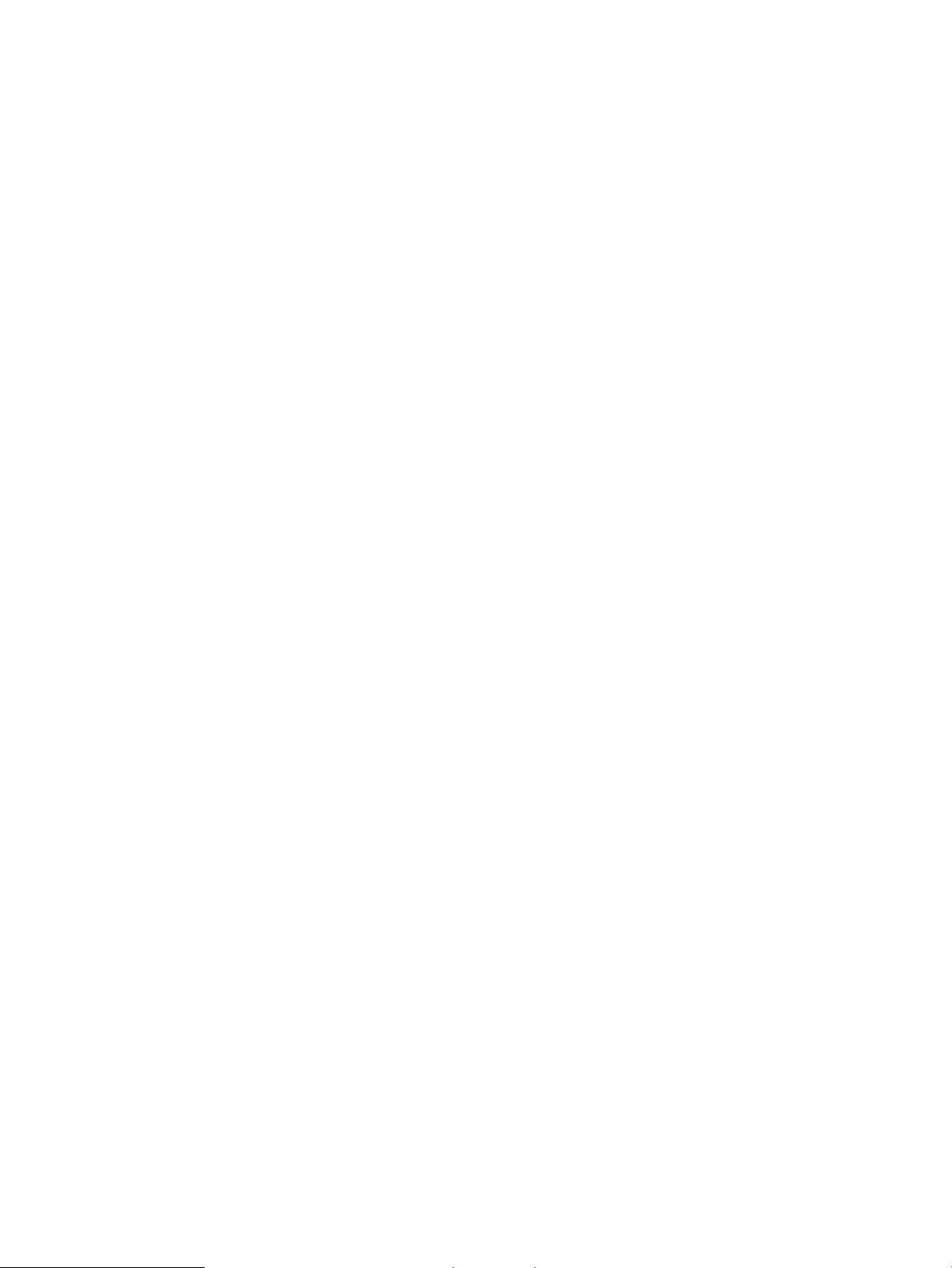
Page 3
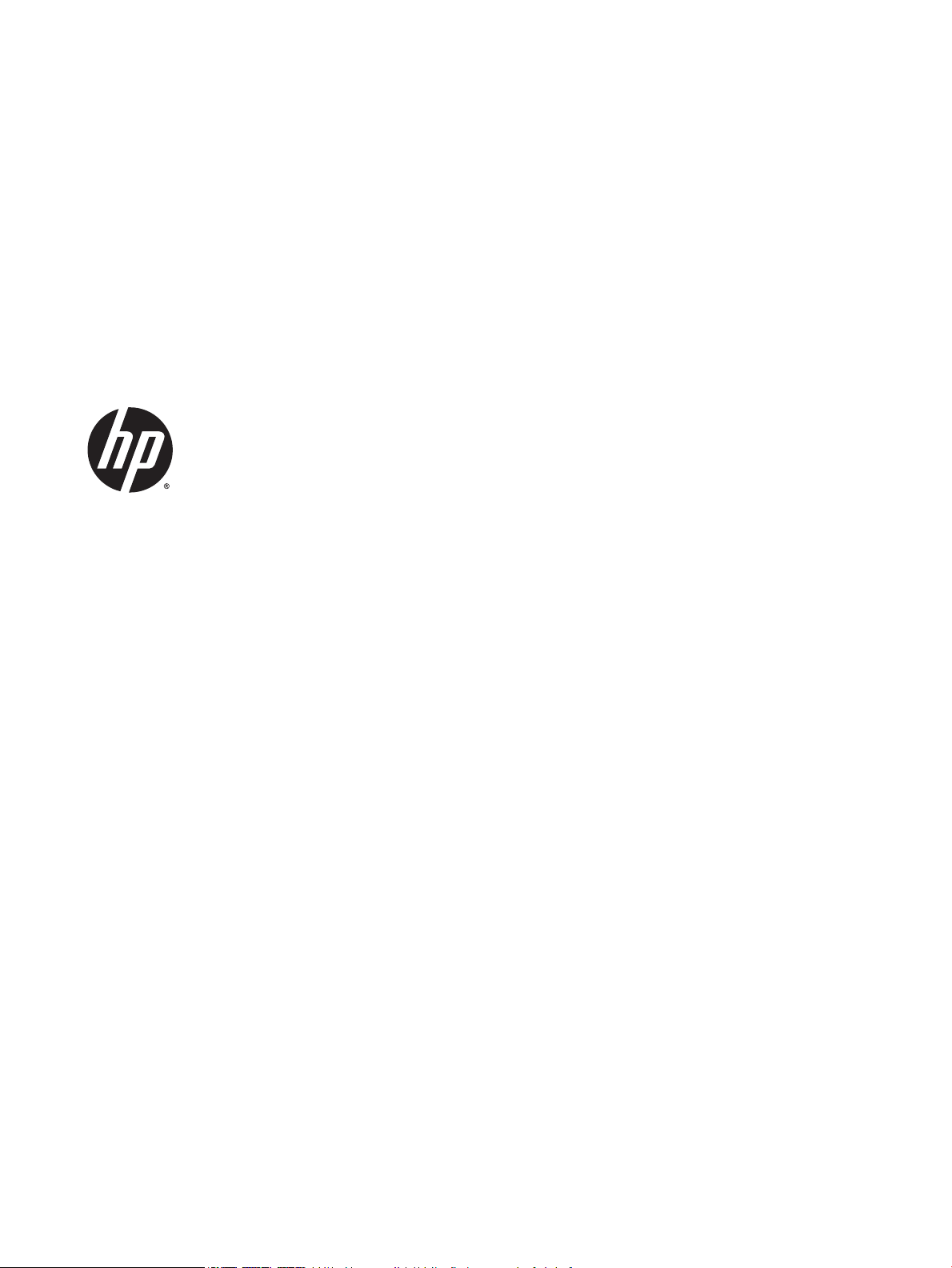
HP LaserJet Pro MFP M125, M126, M127,
M128
Uživatelská příručka
Page 4
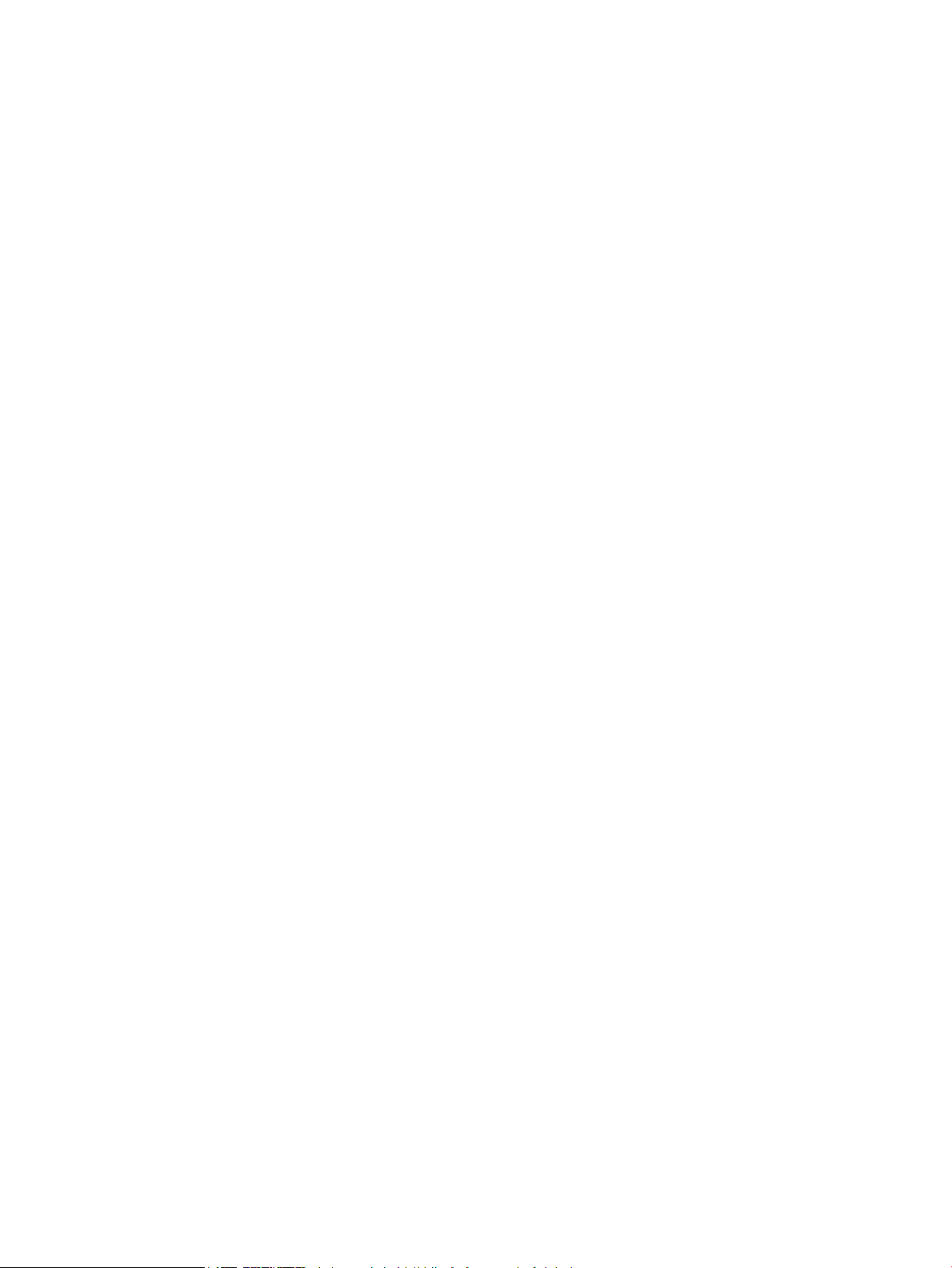
Autorská práva a licence
Ochranné známky
© 2014 Copyright Hewlett-Packard
Development Company, L.P.
Reprodukce, úpravy nebo překlad jsou bez
předchozího písemného souhlasu zakázány
kromě případů, kdy to povoluje autorský
zákon.
Změna informací obsažených v tomto
dokumentu je vyhrazena.
Jediné záruky na výrobky HP a služby jsou
uvedeny ve výslovných prohlášeních o záruce
dodaných s těmito výrobky a službami. Z
tohoto dokumentu nelze vyvozovat další
záruky. Společnost HP není odpovědná za
technické nebo textové chyby nebo opomenutí
obsažená v tomto dokumentu.
Edition 1, 11/2014
Číslo dílu: CZ172-90964
Adobe®, Acrobat® a PostScript® jsou ochranné
známky společnosti Adobe Systems
Incorporated.
Apple a logo Apple jsou ochranné známky
společnosti Apple Computer, Inc. registrované
v USA a dalších zemích / oblastech. iPod je
ochranná známka společnosti Apple Computer,
Inc. iPod je určen pouze pro legální kopírování
či kopírování autorizované držitelem
autorských práv. Nekraďte hudbu.
Bluetooth je ochranná známka, která je
majetkem příslušného vlastníka, používaná
společností Hewlett-Packard Company na
základě licence.
Microsoft®, Windows®, Windows® XP
a Windows Vista® jsou v USA registrované
ochranné známky společnosti Microsoft
Corporation.
Page 5
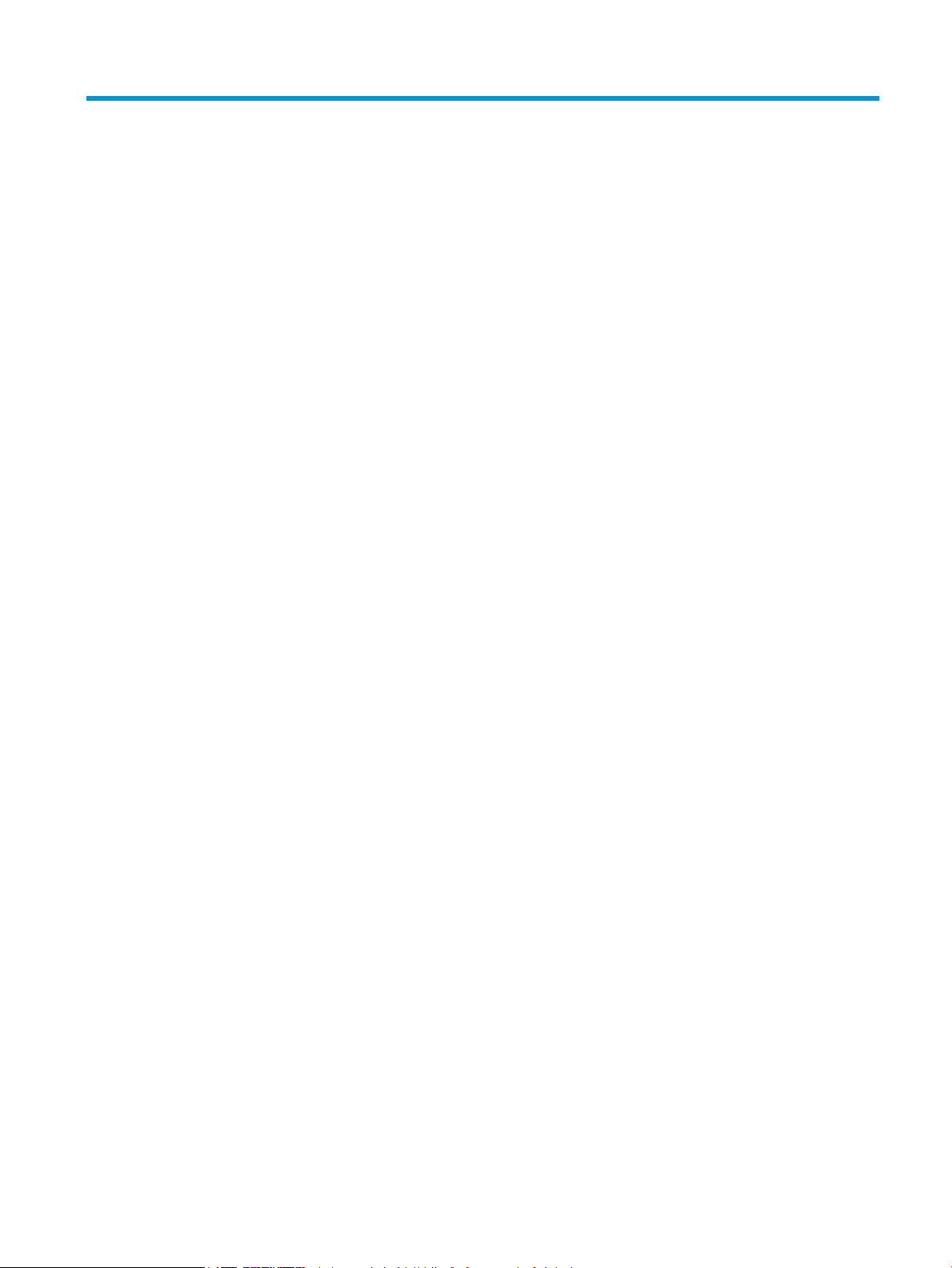
Obsah
1 Úvod k produktu ............................................................................................................................................ 1
Srovnání produktů ................................................................................................................................................. 2
Pohledy na produkt ............................................................................................................................................... 4
Pohled na produkt zepředu ................................................................................................................. 4
Pohled na produkt zezadu .................................................................................................................. 5
Přehled ovládacího panelu .................................................................................................................................... 6
M125a, M125r, M125ra, M126a .......................................................................................................... 6
M125nw, M125rnw, M126nw .............................................................................................................. 7
M127fn, M128fn, M127fp, M128fp ..................................................................................................... 8
M127fw a M128fw ............................................................................................................................... 9
Ovládací panel Hlavní obrazovka (pouze pro dotykovou obrazovku) ............................................. 10
2 Zásobníky papíru ......................................................................................................................................... 13
Podporované formáty a typy papíru ................................................................................................................... 14
Podporované formáty papíru ........................................................................................................... 14
Podporované typy papíru ................................................................................................................. 15
Použití vstupního zásobníku ............................................................................................................................... 16
Nastavení zásobníku pro malé formáty papíru ................................................................................ 18
3 Tisk ............................................................................................................................................................ 21
Tiskové úlohy (Windows) ..................................................................................................................................... 22
Tisk (Windows) .................................................................................................................................. 22
Ruční oboustranný tisk (Windows) ................................................................................................... 22
Tisk více stránek na list (Windows) ................................................................................................... 25
Výběr typu papíru (Windows) ............................................................................................................ 27
Další informace o tisku ...................................................................................................................... 28
Tiskové úlohy (Mac OS X) ..................................................................................................................................... 30
Tisk (systém Mac OS X) ..................................................................................................................... 30
Ruční oboustranný tisk (Mac OS X) ................................................................................................... 30
Tisk více stránek na list (Mac OS X) ................................................................................................... 31
Výběr typu papíru (Mac OS X) ............................................................................................................ 31
CSWW iii
Page 6
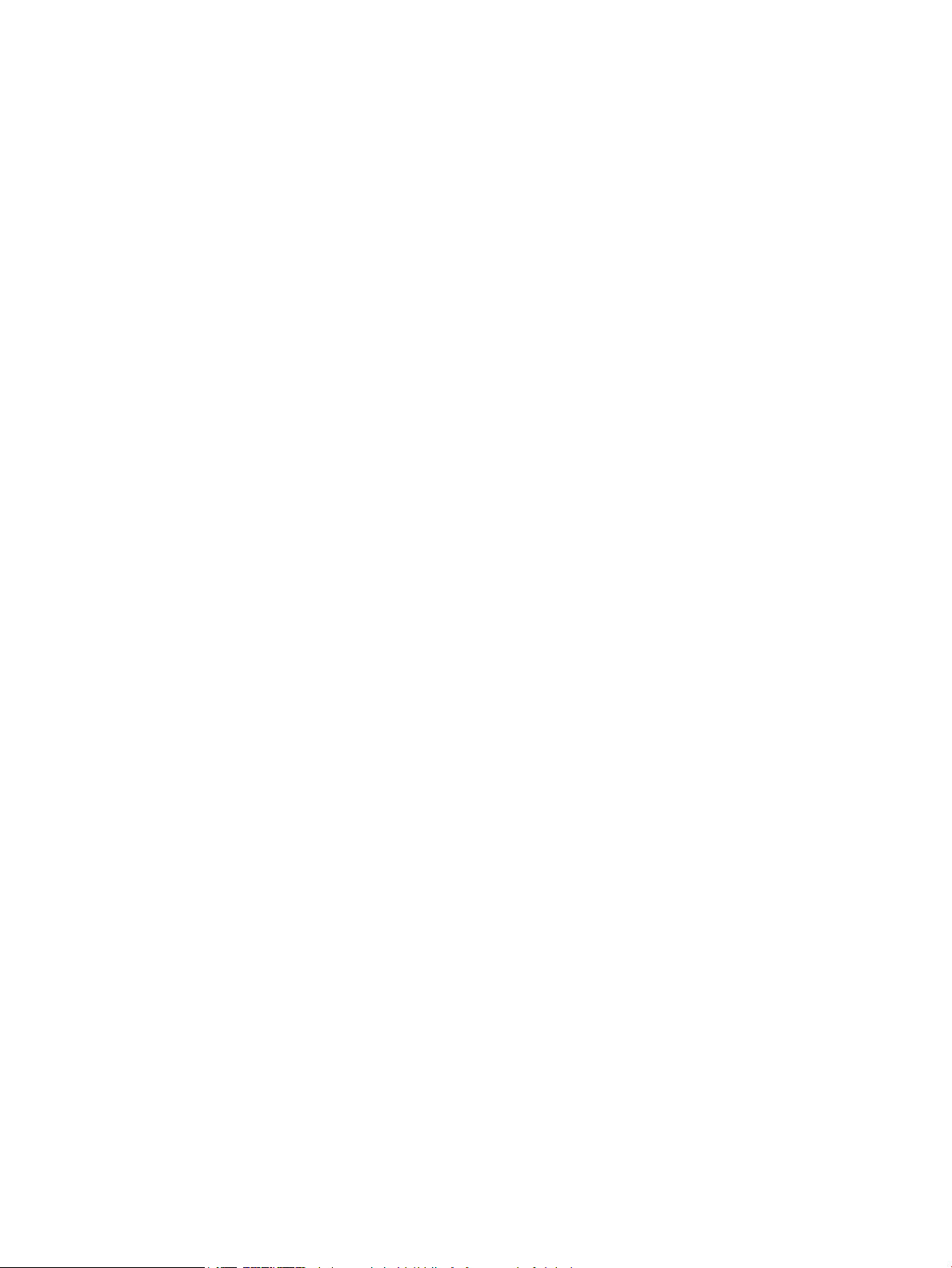
Další informace o tisku ...................................................................................................................... 32
Webový tisk ......................................................................................................................................................... 33
HP ePrint ............................................................................................................................................ 33
Software HP ePrint ............................................................................................................................ 33
AirPrint ............................................................................................................................................... 34
Nastavení funkce HP Wireless Direct .................................................................................................................. 35
4 Kopie .......................................................................................................................................................... 37
Vytvoření kopie .................................................................................................................................................... 38
Oboustranné kopírování (duplexní) .................................................................................................................... 39
Optimalizace kvality kopírování .......................................................................................................................... 39
Nastavení světlosti nebo tmavosti kopií (pouze ovládací panel s LED displejem) ............................................ 41
Zmenšení nebo zvětšení kopií (pouze ovládací panel s LED displejem) ............................................................ 42
5 Skenování ................................................................................................................................................... 43
Skenování pomocí softwaru Skenování HP (Windows) ...................................................................................... 43
Skenování pomocí softwaru HP Scan (Mac OS X) ................................................................................................ 44
6 Fax ............................................................................................................................................................. 45
Připojení a konfigurace zařízení pro fax ............................................................................................................. 46
Připojení produktu ............................................................................................................................ 46
Konfigurace produktu ....................................................................................................................... 47
Konfigurace času, data a hlavičky faxu .......................................................................... 47
Ovládací panel .............................................................................................. 47
Průvodce nastavením faxů HP (Windows) ................................................... 48
Nastavení pro samostatný fax ....................................................................................... 48
Nastavení pro záznamník ............................................................................................... 50
Konfigurace pro faxovou linku ....................................................................................... 50
Instalace softwaru HP pro faxování (Windows, volitelné) ............................................................... 52
Odeslání faxu ....................................................................................................................................................... 53
Odeslání faxu ručně z ovládacího panelu produktu ......................................................................... 53
Odeslání faxu ze softwaru HP (Windows) ......................................................................................... 54
Vytváření, úprava a odstranění položek rychlé volby ........................................................................................ 55
Vytváření a úpravy položek rychlé volby .......................................................................................... 55
Odstranění položek rychlé volby ...................................................................................................... 55
7 Správa produktu ......................................................................................................................................... 57
Změna typu připojení produktu (Windows) ........................................................................................................ 58
Použití aplikací webových služeb HP (pouze modely s dotykovou obrazovkou) .............................................. 59
HP Device Toolbox (Windows) ............................................................................................................................. 60
iv CSWW
Page 7

Nástroj HP Utility pro systém Mac OS X .............................................................................................................. 62
Spuštění nástroje HP Utility .............................................................................................................. 62
Funkce nástroje HP Utility ................................................................................................................. 62
Funkce zabezpečení produktu ............................................................................................................................ 64
Nastavení nebo změna hesla produktu ............................................................................................ 64
Zamknutí zařízení .............................................................................................................................. 65
Úsporné nastavení ............................................................................................................................................... 66
Tisk v režimu EconoMode ................................................................................................................. 66
Konfigurace nastavení Režim spánku / automatické vypnutí po .................................................... 66
Na ovládacím panelu produktu se zobrazí zpráva Dochází kazeta nebo Kazeta je téměř prázdná .................. 68
Povolení nebo zakázání nastavení Velmi nízká úroveň ................................................................... 68
Výměna tonerových kazet ................................................................................................................................... 70
8 Řešení problémů ......................................................................................................................................... 73
Systém nápovědy na ovládacím panelu (pouze modely s dotykovou obrazovkou) ......................................... 74
Interpretace významu indikátorů ovládacího panelu (pouze model LED) ......................................................... 75
Tisk informačních stránek ................................................................................................................................... 77
Konfigurační stránka ......................................................................................................................... 77
Stránka stavu spotřebního materiálu ............................................................................................... 77
Obnovení výchozích nastavení z výroby ............................................................................................................. 79
Řešení potíží s podáváním nebo uvíznutím papíru ............................................................................................. 80
Produkt nepodává papír ................................................................................................................... 80
Produkt podává více listů papíru ...................................................................................................... 80
Časté nebo opakované uvíznutí papíru ............................................................................................ 80
Zabránění uvíznutí papíru ................................................................................................................. 82
Odstranění médií uvízlých ve vstupním zásobníku ............................................................................................ 83
Odstranění uvíznutého papíru v oblasti tonerové kazety .................................................................................. 86
Odstranění uvíznutí ve výstupní přihrádce ......................................................................................................... 89
Odstranění uvíznutí papíru v podavači dokumentů ............................................................................................ 92
Zlepšení kvality tisku ........................................................................................................................................... 94
Tisk pomocí jiného programu ........................................................................................................... 94
Nastavení typu papíru pro tiskovou úlohu ....................................................................................... 94
Kontrola nastavení typu papíru (Windows) .................................................................... 94
Kontrola nastavení typu papíru (Mac OS X) .................................................................... 94
Kontrola stavu tonerové kazety ....................................................................................................... 95
Tisk čisticí stránky ............................................................................................................................. 95
Kontrola poškození tonerové kazety ............................................................................................... 96
Kontrola papíru a tiskového prostředí .............................................................................................. 96
Použití papíru odpovídajícího specifikacím společnosti HP ........................................... 96
Kontrola pracovního prostředí produktu ....................................................................... 97
Kontrola nastavení režimu EconoMode ............................................................................................ 97
CSWW v
Page 8
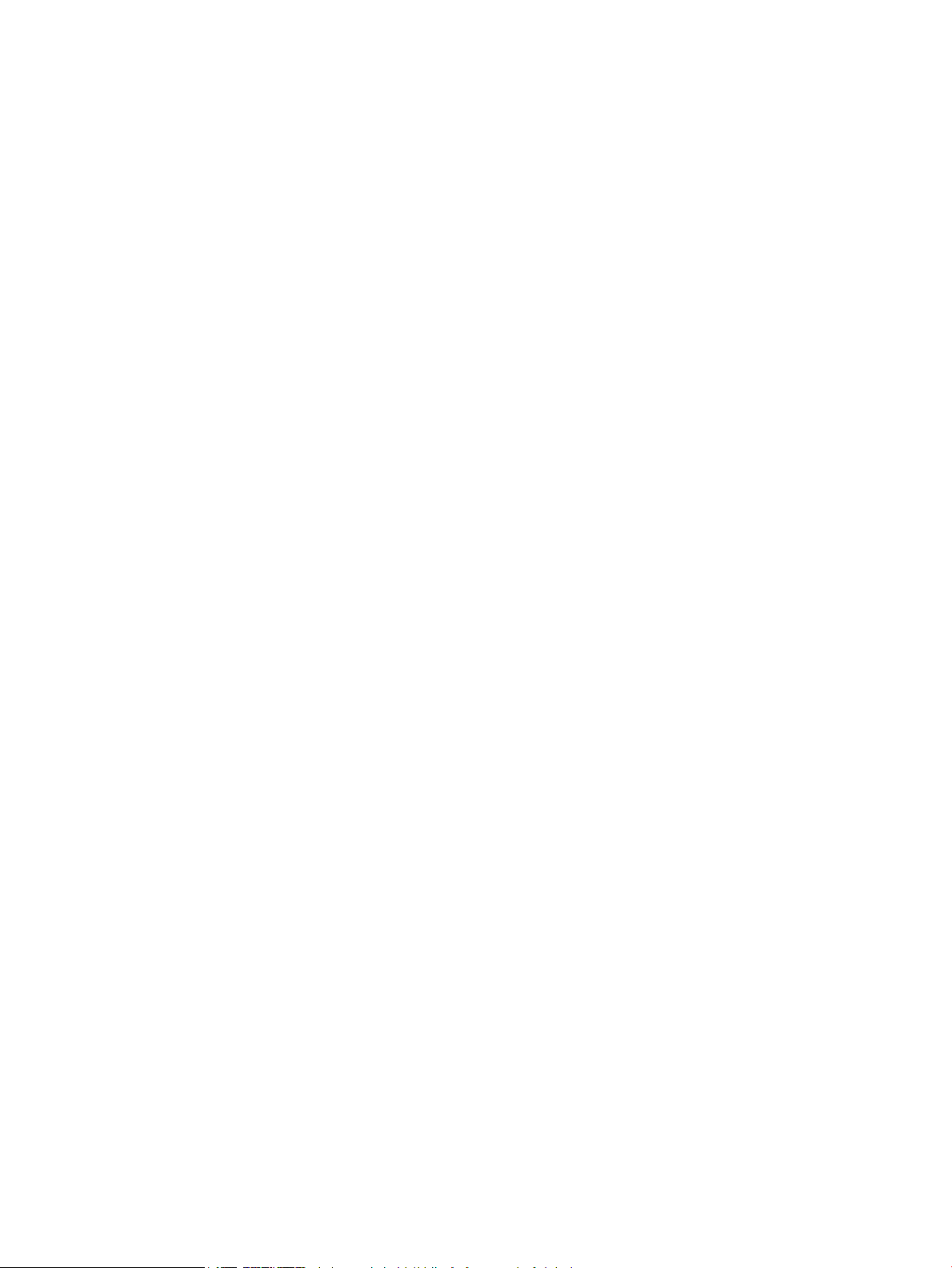
Zlepšení kvality kopírování a skenování ............................................................................................................. 98
Kontrola nečistot na skenovací ploše skeneru ................................................................................. 98
Kontrola nastavení papíru ................................................................................................................ 98
Optimalizace pro text nebo obrázky ................................................................................................ 99
Kopírování od okraje k okraji ............................................................................................................ 99
Čištění podávacích válečků a oddělovací podložky podavače dokumentů ................................... 100
Zlepšení kvality faxového obrázku ................................................................................................................... 101
Kontrola výskytu nečistot nebo šmouh na skle skeneru ............................................................... 101
Kontrola nastavení rozlišení odesílaného faxu .............................................................................. 101
Zkontrolujte nastavení světlosti nebo tmavosti. ........................................................................... 102
Kontrola nastavení opravy chyb ..................................................................................................... 102
Kontrola nastavení přizpůsobení na stránku ................................................................................. 103
Čištění podávacích válečků a oddělovací podložky podavače dokumentů ................................... 103
Odeslání na jiný fax ......................................................................................................................... 104
Kontrola faxu odesílatele ............................................................................................................... 104
Řešení potíží s kabelovou sítí ............................................................................................................................ 105
Špatné fyzické připojení .................................................................................................................. 105
Počítač používá nesprávnou IP adresu produktu ........................................................................... 105
Počítač nekomunikuje s produktem ............................................................................................... 105
Produkt používá nesprávný odkaz a nastavení duplexní sítě ....................................................... 106
Nové softwarové aplikace mohou způsobovat problémy s kompatibilitou .................................. 106
Počítač nebo pracovní stanice mohou být nesprávně nastaveny ................................................. 106
Produkt je zakázán nebo jsou ostatní nastavení sítě nesprávná .................................................. 106
Řešení potíží s bezdrátovou sítí ........................................................................................................................ 107
Kontrolní seznam bezdrátové konektivity ..................................................................................... 107
Produkt po dokončení bezdrátové konfigurace netiskne .............................................................. 108
Produkt netiskne a počítač má nainstalovanou bránu firewall třetí strany .................................. 108
Bezdrátové připojení po přesunutí bezdrátového směrovače nebo produktu nefunguje ............ 108
K bezdrátovému produktu nelze připojit více počítačů ................................................................. 108
Bezdrátový produkt přestává při připojení k síti VPN komunikovat ............................................. 108
Síť není uvedena v seznamu bezdrátových sítí .............................................................................. 108
Bezdrátová síť nefunguje ................................................................................................................ 109
Provedení diagnostického testu bezdrátové sítě .......................................................................... 109
Redukce rušení v bezdrátové síti .................................................................................................... 109
Řešení problémů faxu ....................................................................................................................................... 111
Kontrola nastavení hardwaru ......................................................................................................... 111
Odesílání faxů je pomalé ................................................................................................................. 112
Kvalita faxu je nízká ........................................................................................................................ 113
Fax je oříznut nebo se vytiskne na dvou stranách ......................................................................... 114
vi CSWW
Page 9
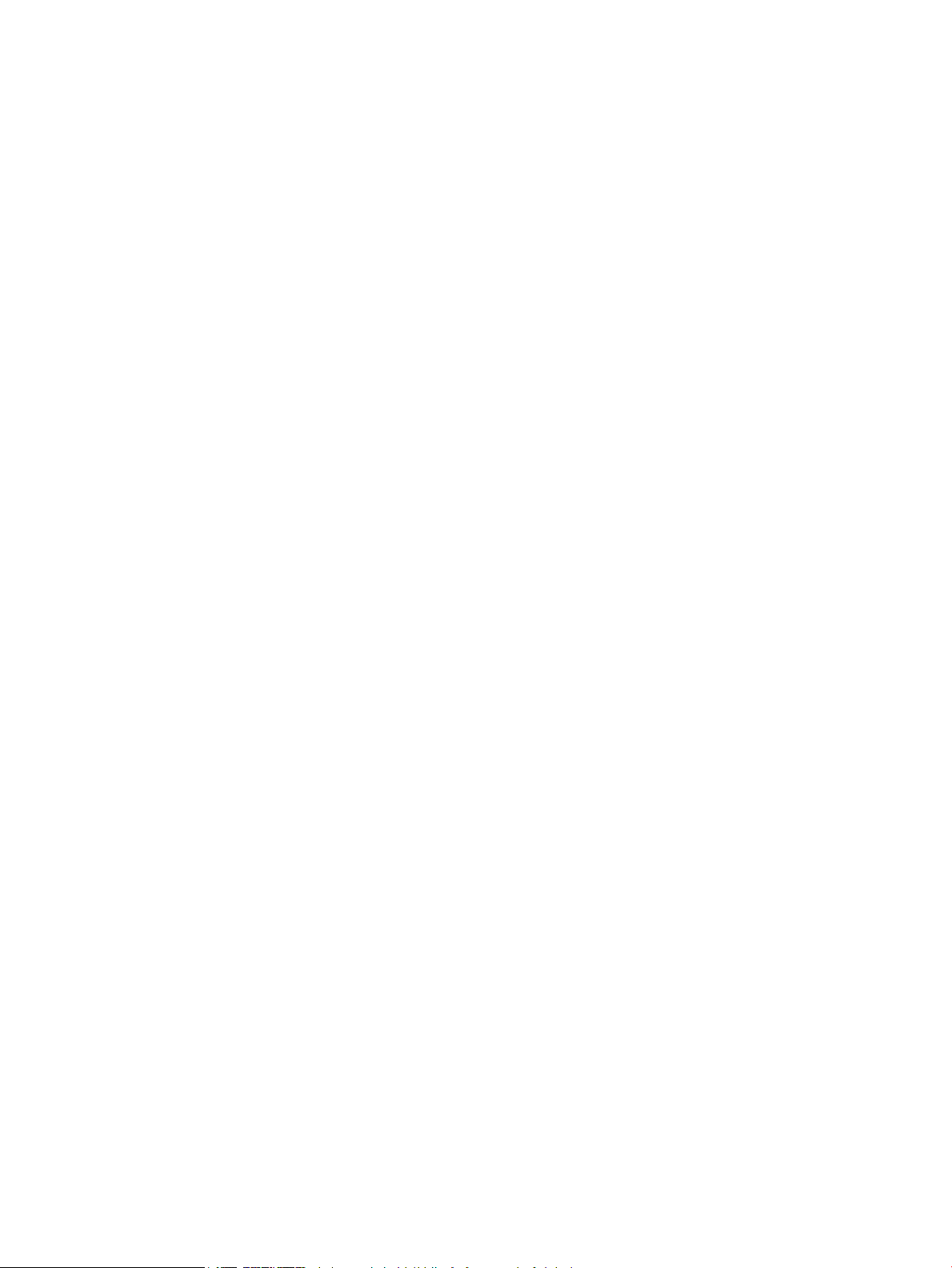
9 Náhradní díly, spotřební materiál a příslušenství ......................................................................................... 115
Objednání náhradních dílů, příslušenství a spotřebního materiálu ................................................................. 116
Díly pro samoobslužnou opravu zákazníkem ................................................................................................... 116
Příslušenství ...................................................................................................................................................... 116
Rejstřík ........................................................................................................................................................ 117
CSWW vii
Page 10
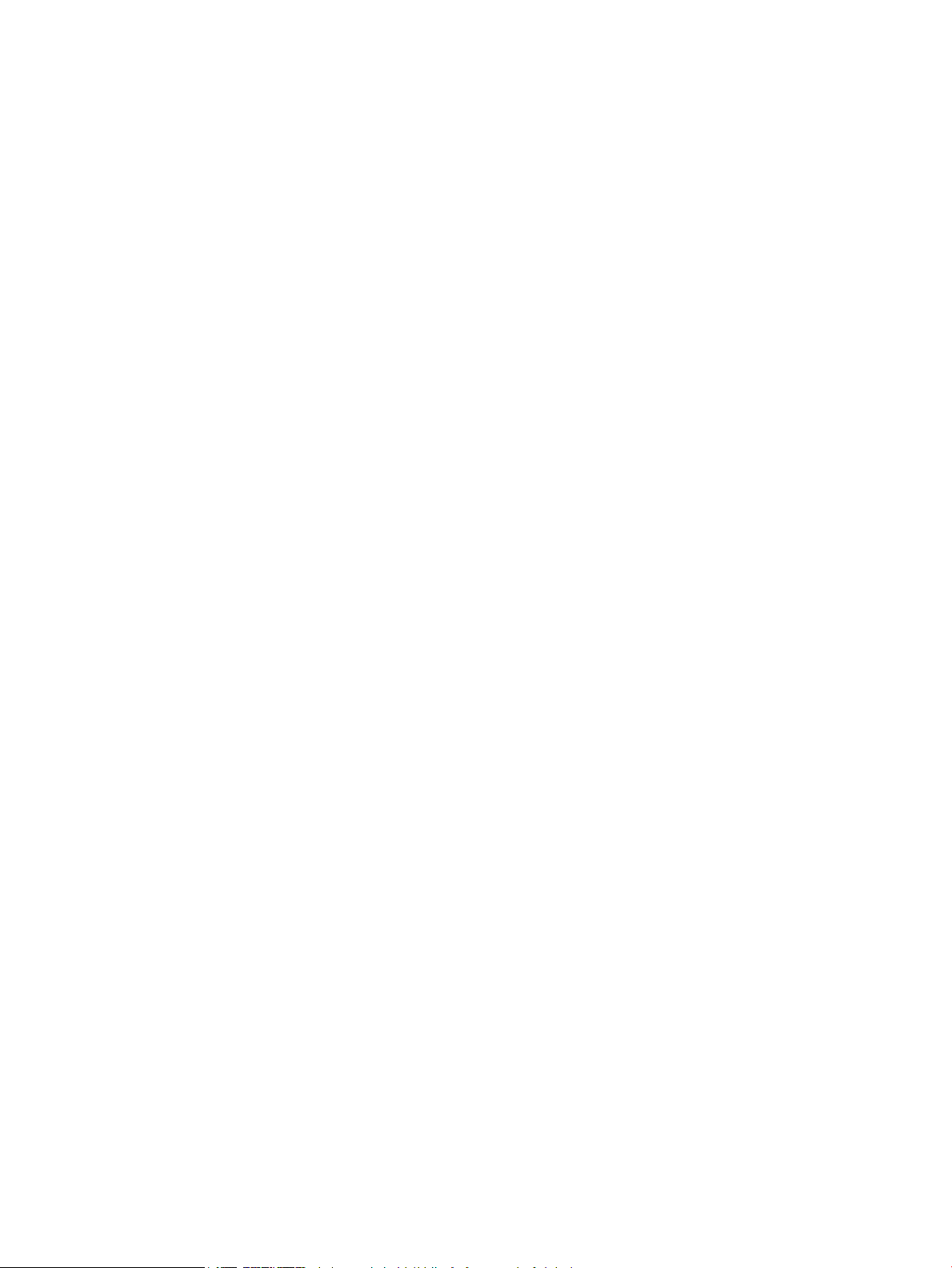
viii CSWW
Page 11
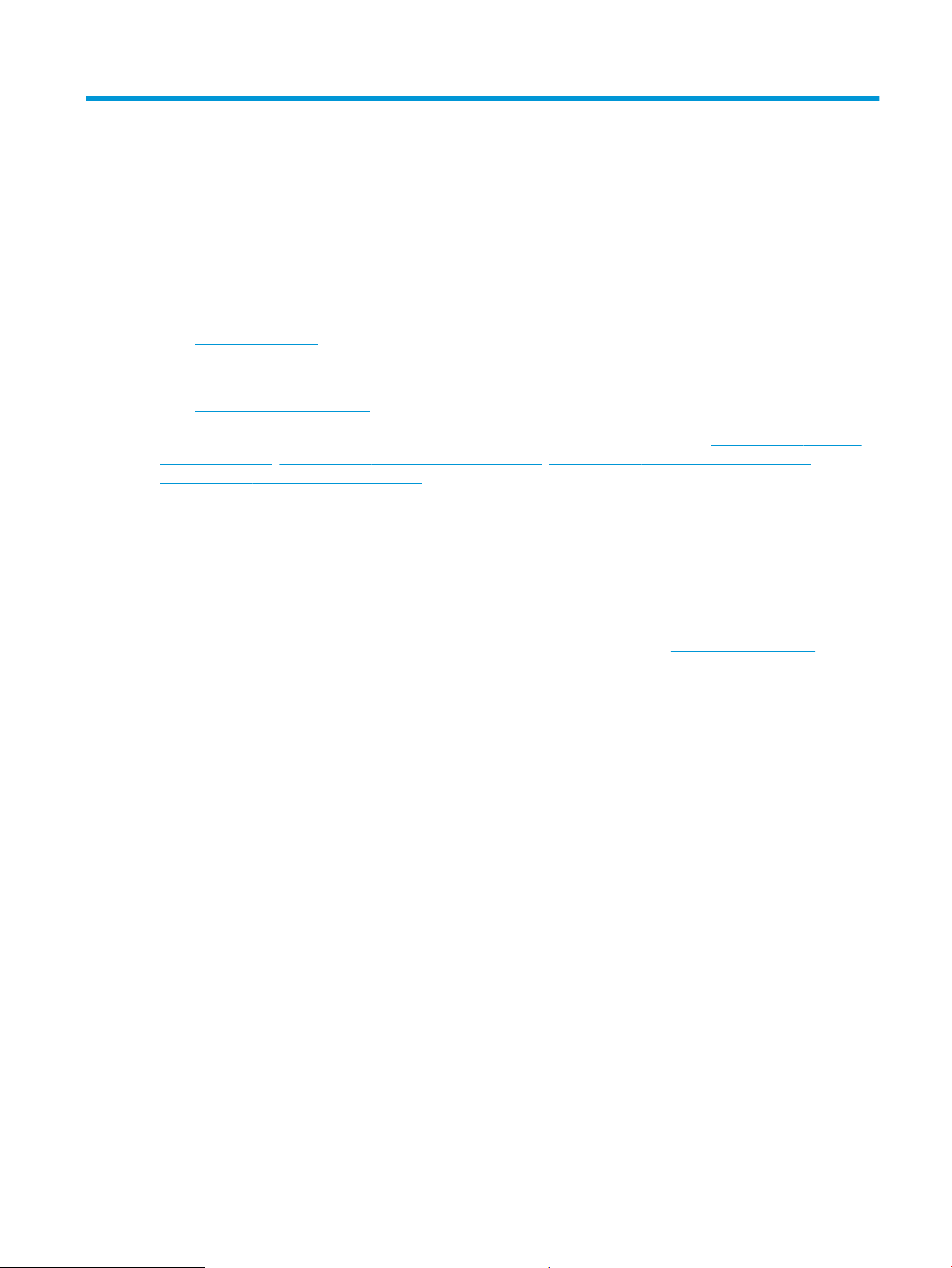
1 Úvod k produktu
●
Srovnání produktů
●
Pohledy na produkt
●
Přehled ovládacího panelu
Chcete-li získat kompletní podporu společnosti HP pro produkt, přejděte na adresu: www.hp.com/support/
ljMFPM125series, www.hp.com/support/ljMFPM126series, www.hp.com/support/ljMFPM127series, nebo
www.hp.com/support/ljMFPM128series
●
Řešení problémů
●
Stažení aktualizací softwaru
●
Účast ve fórech podpory
●
Vyhledání informací o záruce a předpisech
Celosvětovou podporu a další produkty společnosti HP lze vyhledat i na webu www.hp.com/support.
CSWW 1
Page 12
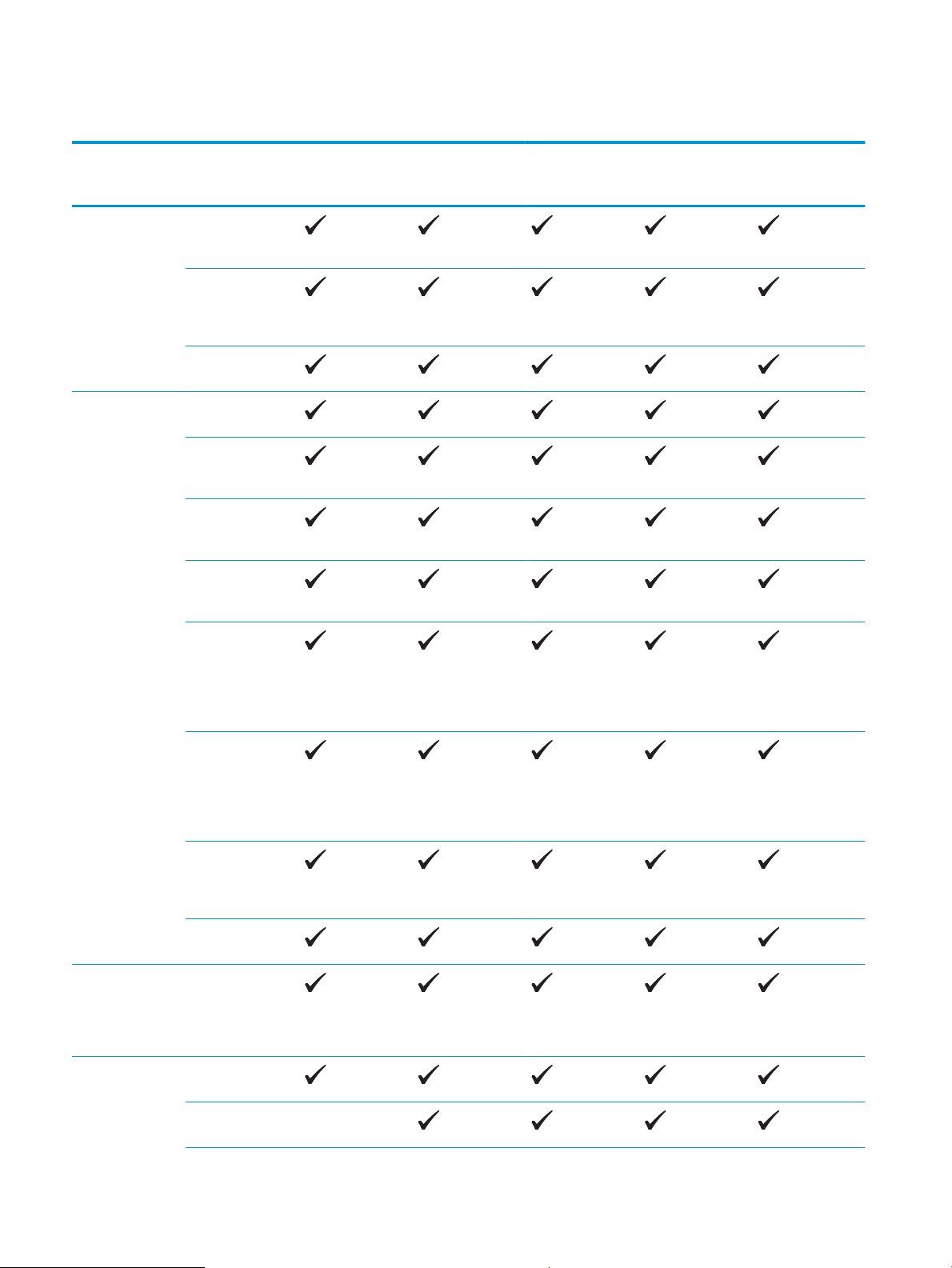
Srovnání produktů
M125a, M125r,
Manipulace
s papírem
Podporované
operační systémy
Vstupní zásobník
(kapacita
150 listů)
Standardní
výstupní přihrádka
(kapacita
100 listů)
Nástavec pro
krátké papíry
Windows XP,
32bitová verze
Windows Vista,
32bitová
a 64bitová verze
Windows 7,
32bitová
a 64bitová verze
Windows 8,
32bitová
a 64bitová verze
M125ra, M126a
M125nw,
M125rnw,
M126nw
M127fn, M128fn M127fp, M128fp M127fw, M128fw
Windows 2003
Server (32bitová
a 64bitová verze),
pouze ovladače
pro tiskárnu
a skener
Windows 2008
Server (32bitová
a 64bitová verze),
pouze ovladače
pro tiskárnu
a skener
Windows 2012
Server, pouze
ovladače pro
tiskárnu a skener
Mac OS X V10.6.8
nebo vyšší
Podporované tiskové ovladače
Ovladač tisku HP PCLmS se dodává na
přibaleném disku CD jako výchozí
ovladač tisku.
Připojení Vysokorychlostní
rozhraní USB 2.0
Připojení Ethernet
LAN 10/100/1000
2 Kapitola 1 Úvod k produktu CSWW
Page 13
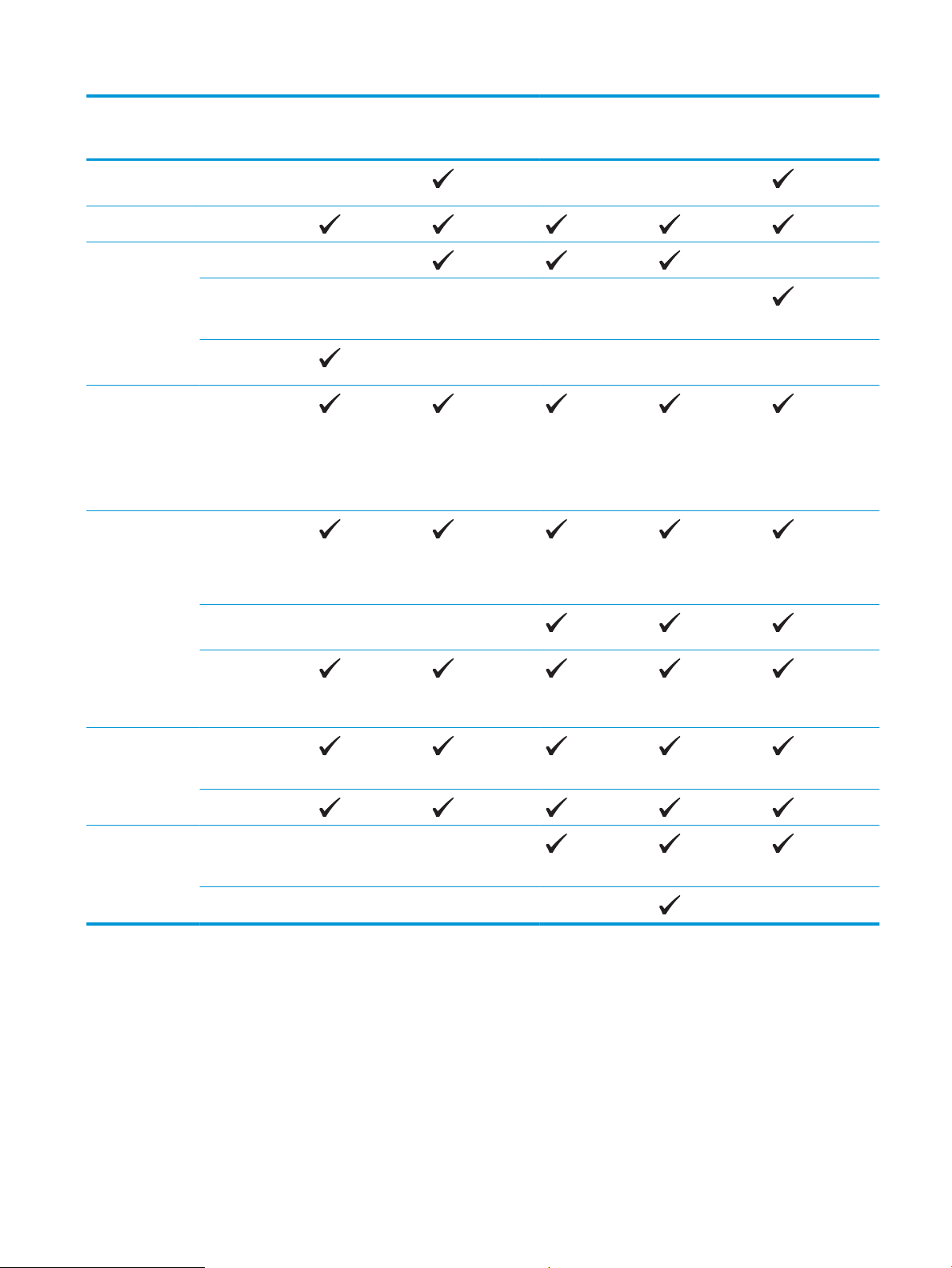
M125a, M125r,
M125ra, M126a
M125nw,
M125rnw,
M126nw
M127fn, M128fn M127fp, M128fp M127fw, M128fw
Bezdrátové
připojení k síti
Paměť 128 MB RAM
Displej ovládacího
panelu
Tisk Tisk až 20 stránek
Kopie Skleněná deska
2řádkový LCD
Barevná grafická
dotyková
obrazovka
Dvoumístný
displej LED
za minutu (str./
min) na formát
papíru A4
a 21 str./min na
formát papíru
Letter
skeneru podporuje
velikosti stránek
až do A4 nebo
Letter
Podavač
dokumentů
Rozlišení při
kopírování je
300 bodů na palec
(dpi)
Skenování Rozlišení
skenování až
1200 dpi
Barevné skenování
Fax V.34 se dvěma
faxovými porty
RJ-11
Sluchátko telefonu
CSWW Srovnání produktů 3
Page 14

Pohledy na produkt
1 2
6
3
45 7
Pohled na produkt zepředu
1 Výstupní přihrádka
2 Skener
3 Tlačítko zapnout/vypnout
4 Ovládací panel (možnost vyklopit pro pohodlnější zobrazení a zadávání se liší podle modelu)
5 Vstupní zásobník
6 Podavač dokumentů
7 Nástavec pro krátké papíry
4 Kapitola 1 Úvod k produktu CSWW
Page 15
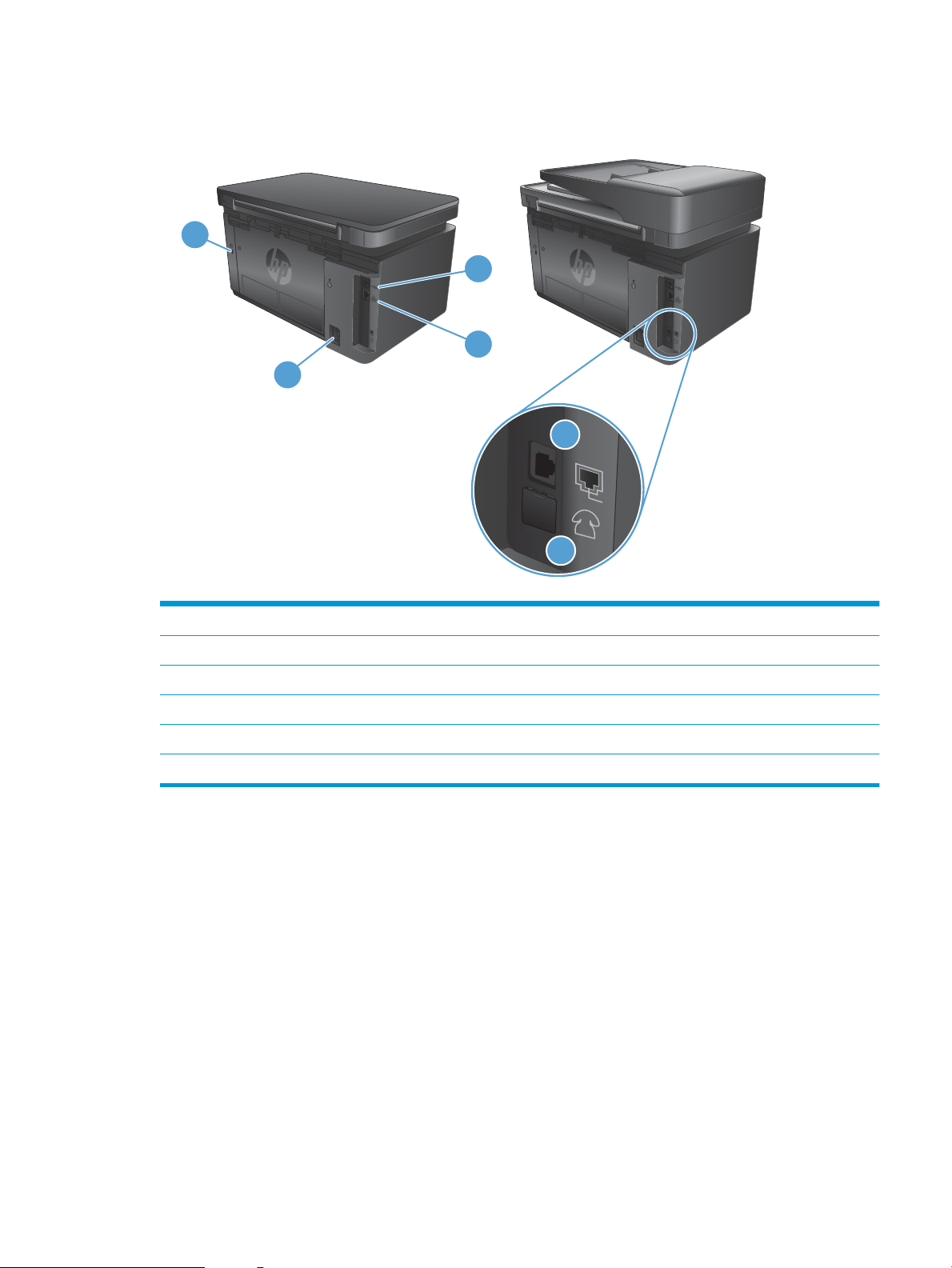
Pohled na produkt zezadu
1
4
3
2
5
6
1 Otvor pro lankový bezpečnostní zámek
2 Vysokorychlostní rozhraní USB 2.0
3 Port sítě Ethernet
4 Přípojka pro napájení
5 Konektor „line in“ pro připojení telefonní linky pro fax k produktu
6 Konektor „line out“ telefonní linky pro připojení dalšího telefonu, záznamníku či jiného zařízení
CSWW Pohledy na produkt 5
Page 16
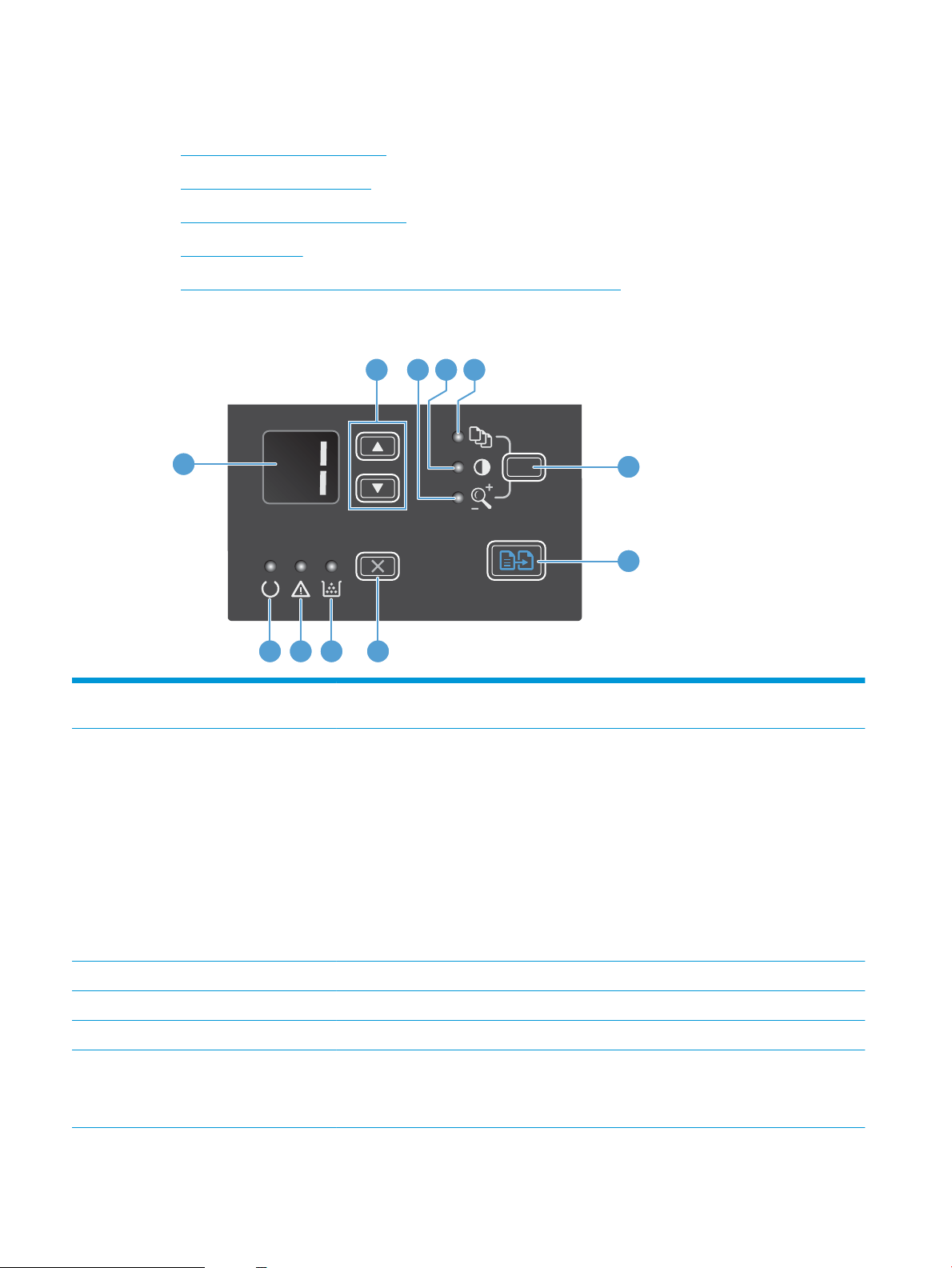
Přehled ovládacího panelu
2 3 4 5
6
1
7
891011
●
M125a, M125r, M125ra, M126a
●
M125nw, M125rnw, M126nw
●
M127fn, M128fn, M127fp, M128fp
●
M127fw a M128fw
●
Ovládací panel Hlavní obrazovka (pouze pro dotykovou obrazovku)
M125a, M125r, M125ra, M126a
1 Obrazovka LED displeje Zobrazuje počet kopií, úroveň tmavosti kopií a zmenšení nebo zvětšení kopie v procentech.
Zobrazuje také chybové kódy, které upozorňují na problémy s produktem.
2 Šipky nahoru a dolů Zvyšují nebo snižují počet kopií, úroveň tmavosti kopií a zmenšení nebo zvětšení kopie
v procentech.
●
Počet kopií: Stisknutím tlačítek po dobu kratší než jednu sekundu zvýšíte nebo snížíte
nastavení o jednu jednotku. Stisknutím tlačítek po dobu jedné sekundy nebo déle zvýšíte
nebo snížíte nastavení o deset jednotek.
●
Úroveň tmavosti kopií: Stisknutím tlačítek po dobu kratší než jednu sekundu zvýšíte nebo
snížíte nastavení o jednu jednotku. Stisknutím tlačítek po dobu jedné sekundy nebo déle
zvýšíte nebo snížíte nastavení na maximum nebo minimum.
●
Zmenšení nebo zvětšení kopie v procentech: Stisknutím tlačítek po dobu kratší než jednu
sekundu zvýšíte nebo snížíte nastavení o 10 %. Stisknutím tlačítek po dobu jedné sekundy
nebo déle zvýšíte nebo snížíte nastavení o 100 %.
3 Indikátor Zmenšit/zvětšit kopii Upozorňuje, že funkce zmenšení nebo zvětšení kopie je aktivní.
4 Indikátor Tmavší/světlejší kopie Upozorňuje, že funkce tmavosti kopie je aktivní.
5 Indikátor Počet kopií Upozorňuje, že funkce počtu kopií je aktivní.
6 Tlačítko Nastavení Slouží k procházení možností nastavení kopírování – počtu kopií, tmavosti a velikosti kopie každé
úlohy. Výchozí nastavení je počet kopií. Chcete-li změnit výchozí nastavení pro všechny úlohy,
přejděte na zvolené nastavení a pak podržte tlačítko po dobu 3 sekund. Jakmile začne indikátor
blikat, upravte nastavení. Dalším stisknutím tlačítka nastavení uložíte.
6 Kapitola 1 Úvod k produktu CSWW
Page 17

7 Tlačítko Spustit kopírování Zahájí úlohu kopírování.
1
43
2 5
9
8
6
10
7
1112
13
8 Tlačítko Storno Zruší aktuální úlohu nebo vymaže vaši poslední změnu nastavení. Je-li produkt ve stavu
Připraveno, stisknutím tohoto tlačítka obnovíte výchozí hodnoty nastavení kopírování.
9 Indikátor Stav úrovně toneru Upozorňuje na nízkou úroveň toneru v kazetě.
10 Indikátor Pozor Upozorňuje na problém s produktem.
11 Indikátor Připraveno Upozorňuje, že je produkt připraven nebo že probíhá zpracování úlohy.
M125nw, M125rnw, M126nw
1 Tlačítko Bezdrátová síť Zapne/vypne bezdrátovou síť.
2 Tlačítko Setup (Nastavení) Otevře nabídku Setup (Nastavení).
3 Tlačítko šipka vlevo Slouží k posunu kurzoru myši doleva nebo procházení možnosti nabídky.
4 Tlačítko OK Potvrzuje nastavení nebo schvaluje provedení akce.
5 Tlačítko šipka vpravo Slouží k posunu kurzoru myši doprava nebo procházení možností nabídky.
6 Tlačítko zapnout/vypnout Slouží k zapnutí a vypnutí produktu.
7 Tlačítko Storno Slouží k vymazání nastavení, zrušení aktuální úlohy nebo zavření aktuální nabídky.
8 Tlačítko Nastavení kopírování Otevírá nabídku Nastavení kopírování.
9 Tlačítko světlosti/tmavosti Upraví nastavení tmavosti aktuální úlohy kopírování.
10 Tlačítko Počet kopií Určuje počet kopií.
11 Tlačítko Zpět Slouží pro návrat na předchozí obrazovku.
CSWW Přehled ovládacího panelu 7
Page 18
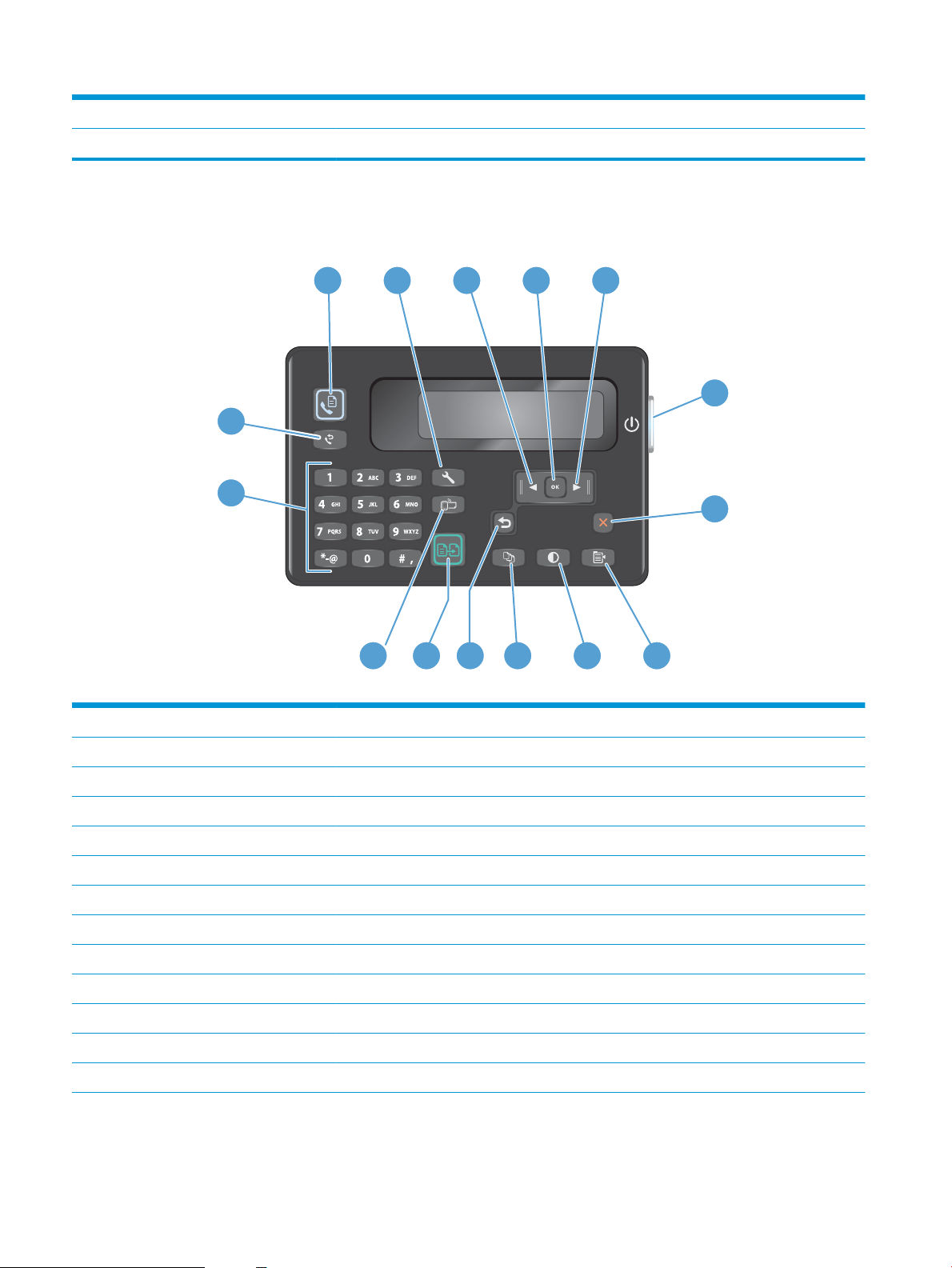
12 Tlačítko Zahájit kopírování Zahájí úlohu kopírování.
1
43
2 5
9
8
6
10
7
111213
14
15
13 Tlačítko ePrint Otvírá nabídku Web Services (Webové služby).
M127fn, M128fn, M127fp, M128fp
1 Tlačítko Zahájit faxování Zahájí úlohu odeslání faxu.
2 Tlačítko Setup (Nastavení) Otevře nabídku Setup (Nastavení).
3 Tlačítko šipka vlevo Slouží k posunu kurzoru myši doleva nebo procházení možnosti nabídky.
4 Tlačítko OK Potvrzuje nastavení nebo provedení akce.
5 Tlačítko šipka vpravo Slouží k posunu kurzoru myši doprava nebo procházení možností nabídky.
6 Tlačítko zapnout/vypnout Slouží k zapnutí a vypnutí produktu.
7 Tlačítko Storno Slouží k vymazání nastavení, zrušení aktuální úlohy nebo zavření aktuální nabídky.
8 Tlačítko Nastavení kopírování Otevírá nabídku Nastavení kopírování.
9 Tlačítko světlosti/tmavosti Upraví nastavení tmavosti aktuální úlohy kopírování.
10 Tlačítko Počet kopií Určuje počet kopií.
11 Tlačítko Zpět Slouží pro návrat na předchozí obrazovku.
12 Tlačítko Zahájit kopírování Zahájí úlohu kopírování.
13 Tlačítko ePrint Otvírá nabídku Web Services (Webové služby).
8 Kapitola 1 Úvod k produktu CSWW
Page 19
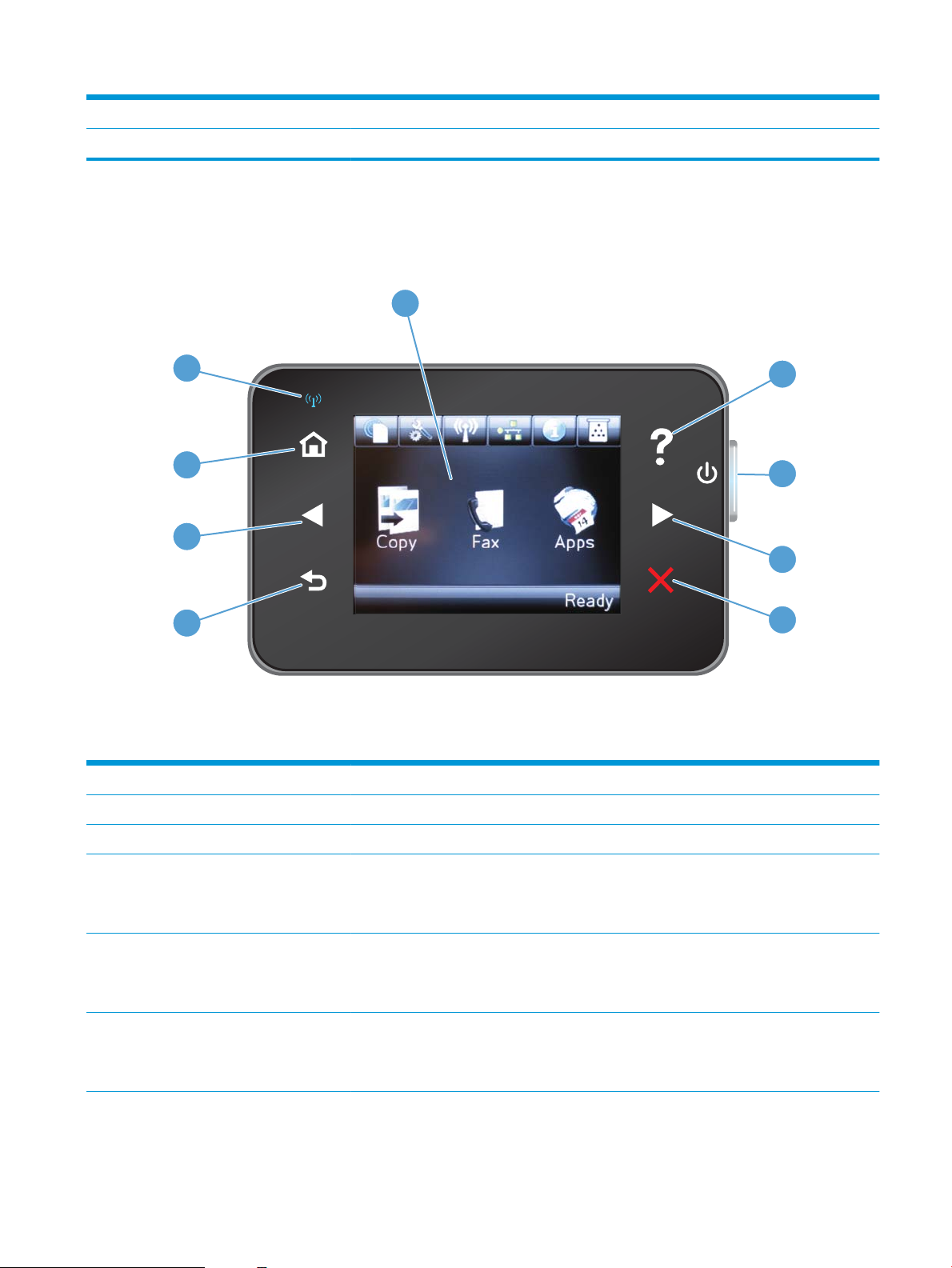
14 Číselná klávesnice Klávesnici použijte k zadávání čísel faxu nebo výběru možností z nabídky.
1
9
8
2
4
5
7
6
3
15 Tlačítko Opakovat vytáčení faxu Znovu vytočí poslední faxové číslo použité v předchozí úloze odeslání faxu.
M127fw a M128fw
1 Dotykový displej Nabízí přístup k funkcím produktu a indikuje jeho aktuální stav.
2 Tlačítko a indikátor Nápověda Poskytuje přístup k systému nápovědy ovládacího panelu.
3 Tlačítko zapnout/vypnout Slouží k zapnutí a vypnutí produktu.
4 Tlačítko šipka vpravo Přesouvá kurzor doprava nebo přesune zobrazení na další obrazovku.
5 Tlačítko Storno Slouží k vymazání nastavení, zrušení aktuální úlohy nebo zavření aktuální obrazovky.
6 Tlačítko a indikátor Zpět Slouží pro návrat na předchozí obrazovku.
POZNÁMKA: Toto tlačítko se rozsvítí pouze v případě, že stávající obrazovka může tuto funkci
používat.
POZNÁMKA: Toto tlačítko se rozsvítí pouze v případě, že stávající obrazovka může tuto funkci
používat.
POZNÁMKA: Toto tlačítko se rozsvítí pouze v případě, že stávající obrazovka může tuto funkci
používat.
CSWW Přehled ovládacího panelu 9
Page 20
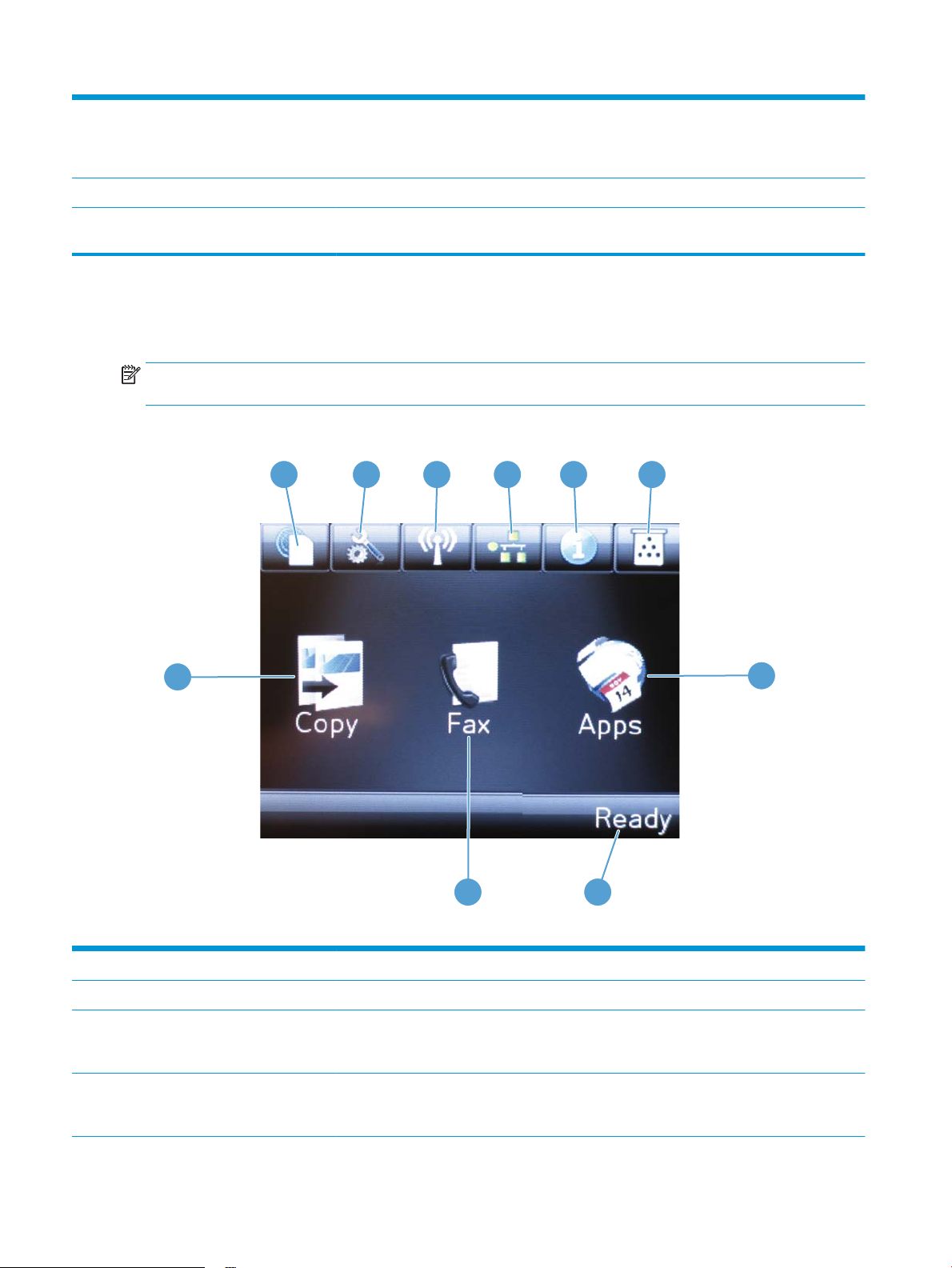
7 Tlačítko šipka vlevo Přesouvá kurzor doleva nebo přesune zobrazení na předchozí obrazovku.
1
2
3
4
5 6
10
7
89
POZNÁMKA: Toto tlačítko se rozsvítí pouze v případě, že stávající obrazovka může tuto funkci
používat.
8 Tlačítko a indikátor Domů Poskytuje přístup na hlavní obrazovku.
9 Indikátor Bezdrátová síť Označuje, že je bezdrátová síť aktivní. Indikátor bliká, když produkt navazuje připojení
k bezdrátové síti.
Ovládací panel Hlavní obrazovka (pouze pro dotykovou obrazovku)
Hlavní obrazovka nabízí přístup k funkcím produktu a indikuje jeho stav.
POZNÁMKA: Funkce na hlavní obrazovce se mohou lišit v závislosti na konfiguraci produktu. Rozložení
u některých jazyků také může vypadat jinak.
1 Tlačítko Webové služby HP Poskytuje rychlý přístup k funkcím Webových služeb HP, včetně služby HP ePrint.
2 Tlačítko Setup (Nastavení) Otevře nabídku Setup (Nastavení).
3 Tlačítko Bezdrátová síť Poskytuje přístup do nabídky Bezdrátová síť a k informacím o stavu bezdrátové sítě.
POZNÁMKA: Při připojení k bezdrátové síti se tato ikona změní na sadu pruhů síly signálu.
4 Tlačítko Síť Poskytuje přístup k síťovému nastavení a informacím.
POZNÁMKA: Toto tlačítko se zobrazí, pouze pokud je produkt připojen k síti.
10 Kapitola 1 Úvod k produktu CSWW
Page 21
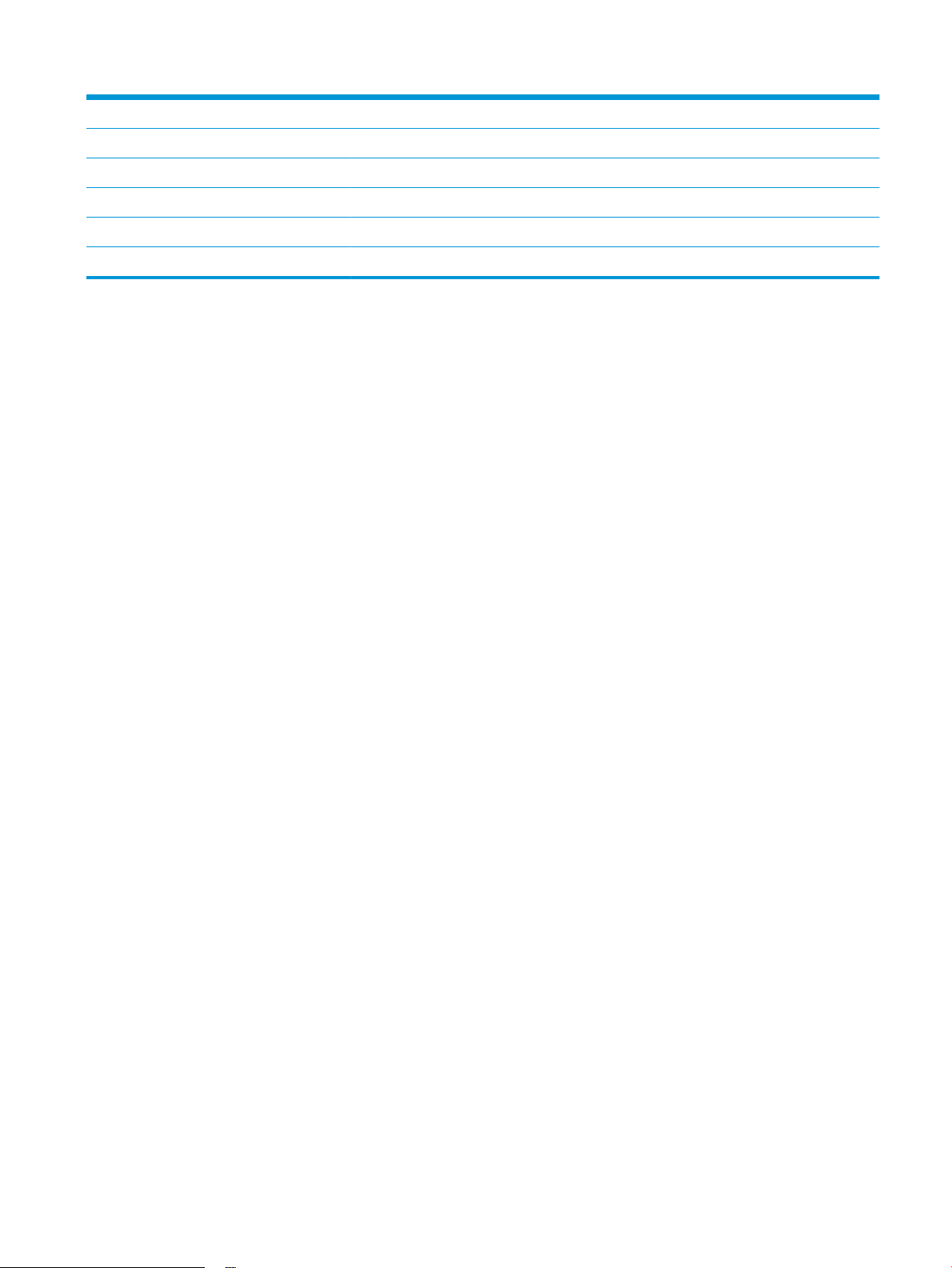
5 Tlačítko Informace Poskytuje informace o stavu produktu.
6 Tlačítko Spotřební materiál Poskytuje informace o stavu spotřebního materiálu.
7 Tlačítko Aplikace Poskytuje přístup k nabídce Aplikace umožňující tisk přímo z vybraných webových aplikací.
8 Stav produktu Poskytuje informace o celkovém stavu produktu.
9 Tlačítko Fax Poskytuje přístup k funkci faxování.
10 Tlačítko Kopírovat Poskytuje přístup k funkci kopírování.
CSWW Přehled ovládacího panelu 11
Page 22
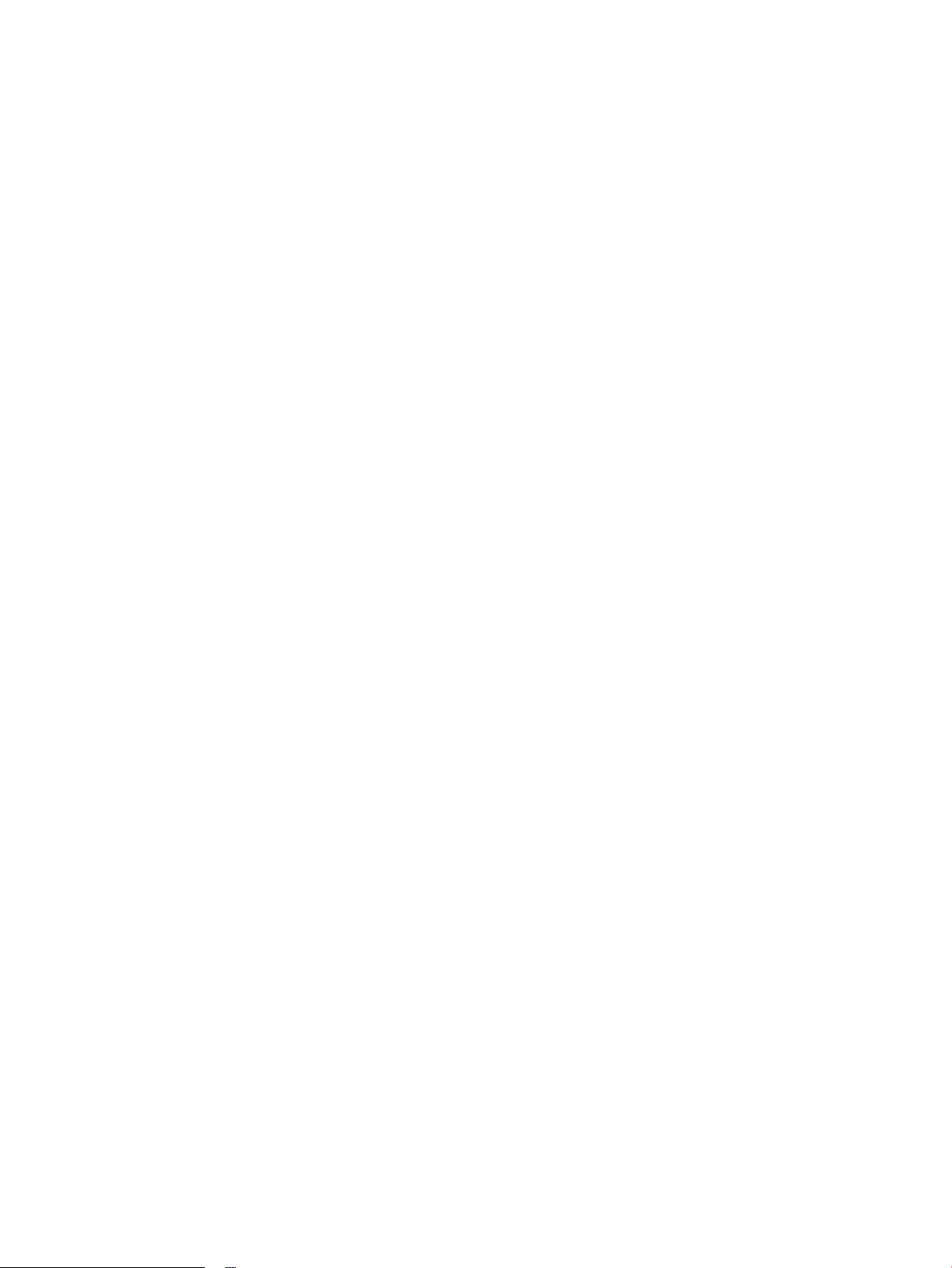
12 Kapitola 1 Úvod k produktu CSWW
Page 23
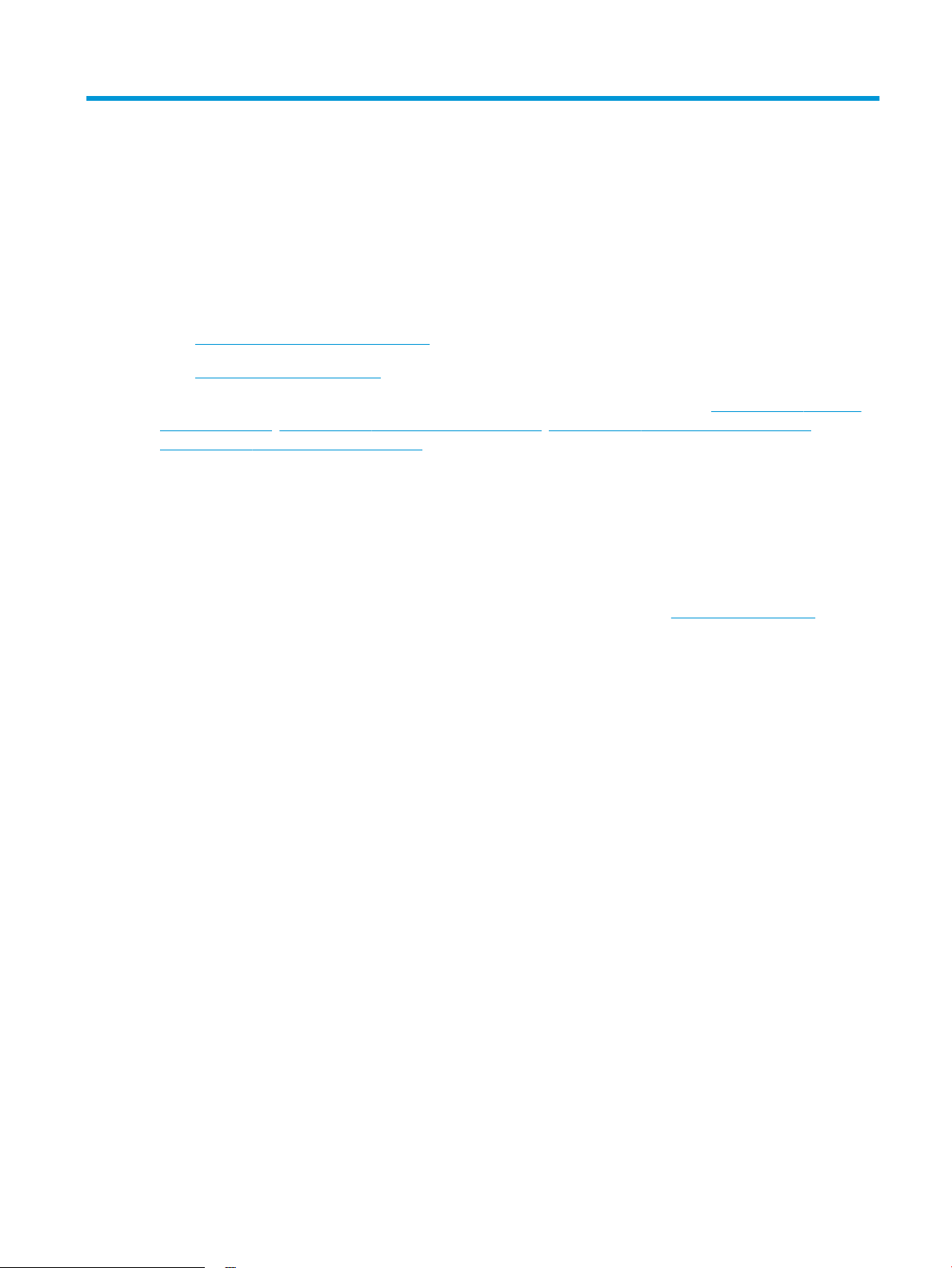
2 Zásobníky papíru
●
Podporované formáty a typy papíru
●
Použití vstupního zásobníku
Chcete-li získat kompletní podporu společnosti HP pro produkt, přejděte na adresu: www.hp.com/support/
ljMFPM125series, www.hp.com/support/ljMFPM126series, www.hp.com/support/ljMFPM127series, nebo
www.hp.com/support/ljMFPM128series
●
Řešení problémů
●
Stažení aktualizací softwaru
●
Účast ve fórech podpory
●
Vyhledání informací o záruce a předpisech
Celosvětovou podporu a další produkty společnosti HP lze vyhledat i na webu www.hp.com/support.
CSWW 13
Page 24
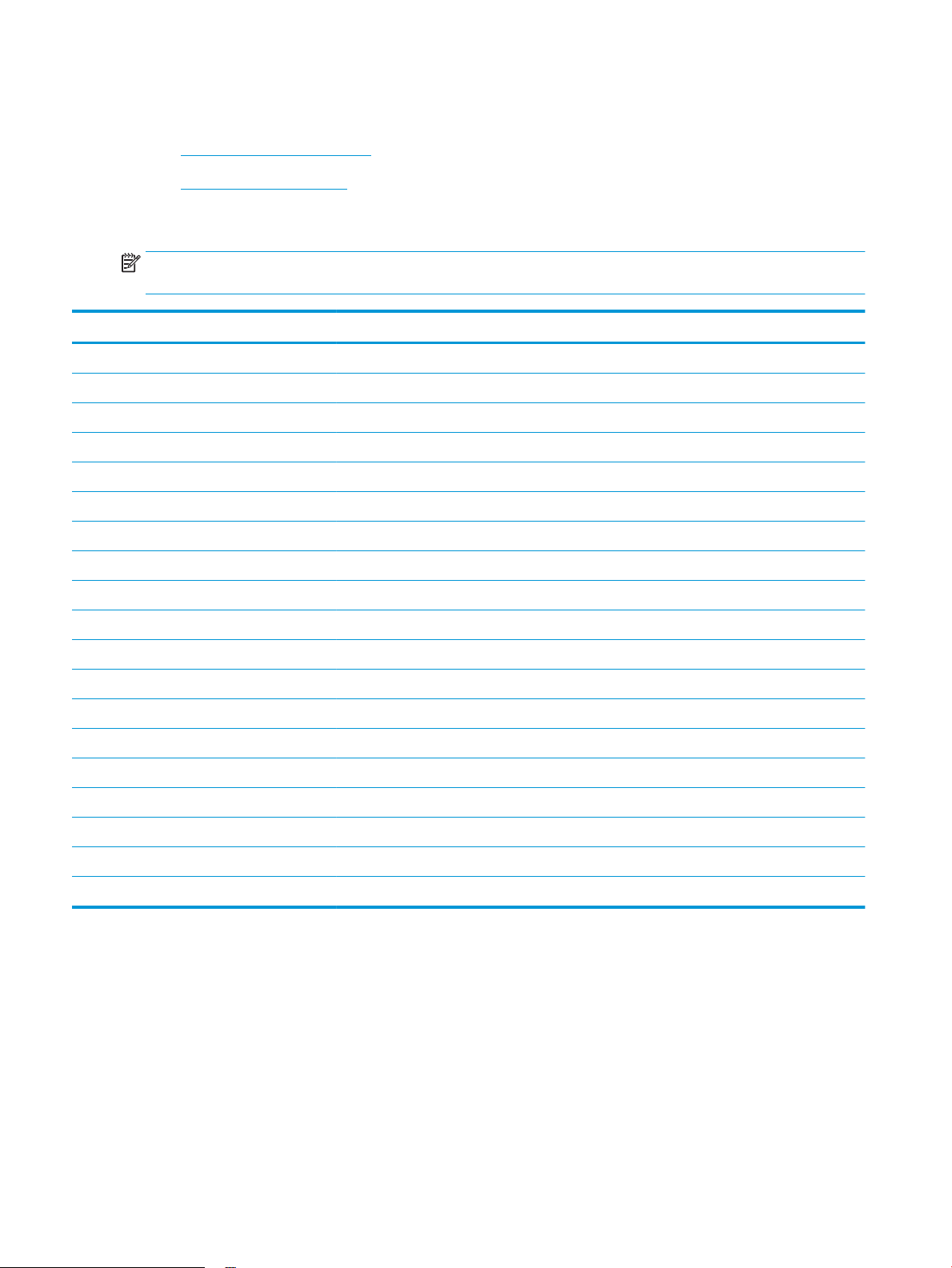
Podporované formáty a typy papíru
●
Podporované formáty papíru
●
Podporované typy papíru
Podporované formáty papíru
POZNÁMKA: Chcete-li dosáhnout nejlepších výsledků, vyberte před tiskem v tiskovém ovladači správný
formát a typ papíru.
Rozměry Rozměry
Letter 216 x 279 mm
Legal 216 x 356 mm
A4 210 x 297 mm
A5 148 x 210 mm
A6 105 x 148 mm
B5 (JIS) 182 x 257 mm
Executive 184 × 267 mm
Pohlednice (JIS) 100 x 148 mm
Dvojitá pohlednice (JIS) 200 x 148 mm
16 K 184 × 260 mm
16 K 195 × 270 mm
16 K 197 × 273 mm
8,5 × 13 216 x 330 mm
Obálka č. 10 105 x 241 mm
Obálka Monarch 98 x 191 mm
Obálka B5 176 x 250 mm
Obálka C5 162 x 229 mm
Obálka DL 110 x 220 mm
Vlastní 76 x 127 mm až 216 x 356 mm
14 Kapitola 2 Zásobníky papíru CSWW
Page 25
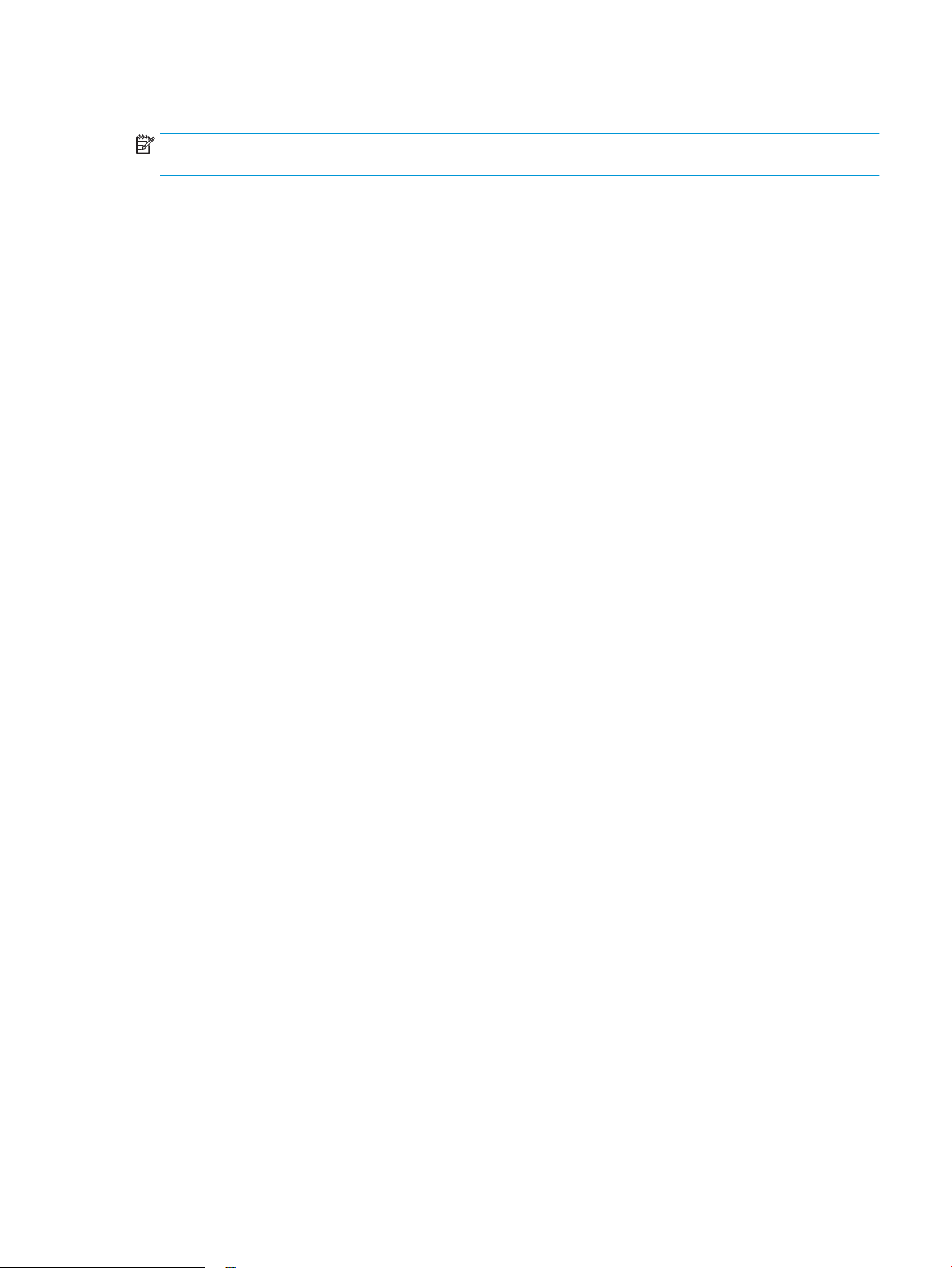
Podporované typy papíru
POZNÁMKA: Chcete-li dosáhnout nejlepších výsledků, vyberte před tiskem v tiskovém ovladači správný
formát a typ papíru.
●
Běžný
●
Papír HP EcoSMART Lite
●
Lehký 60–74 g
●
Středně silný 96–110 g
●
Silný 111–130 g
●
Velmi silný 131–175 g
●
Fólie pro černobílý laserový tisk
●
Štítky
●
Hlavičkový
●
Předtištěný
●
Děrovaný
●
Barevný
●
Hrubý
●
Bankovní
●
Recyklovaný
●
Obálka
●
Pergamen
CSWW Podporované formáty a typy papíru 15
Page 26
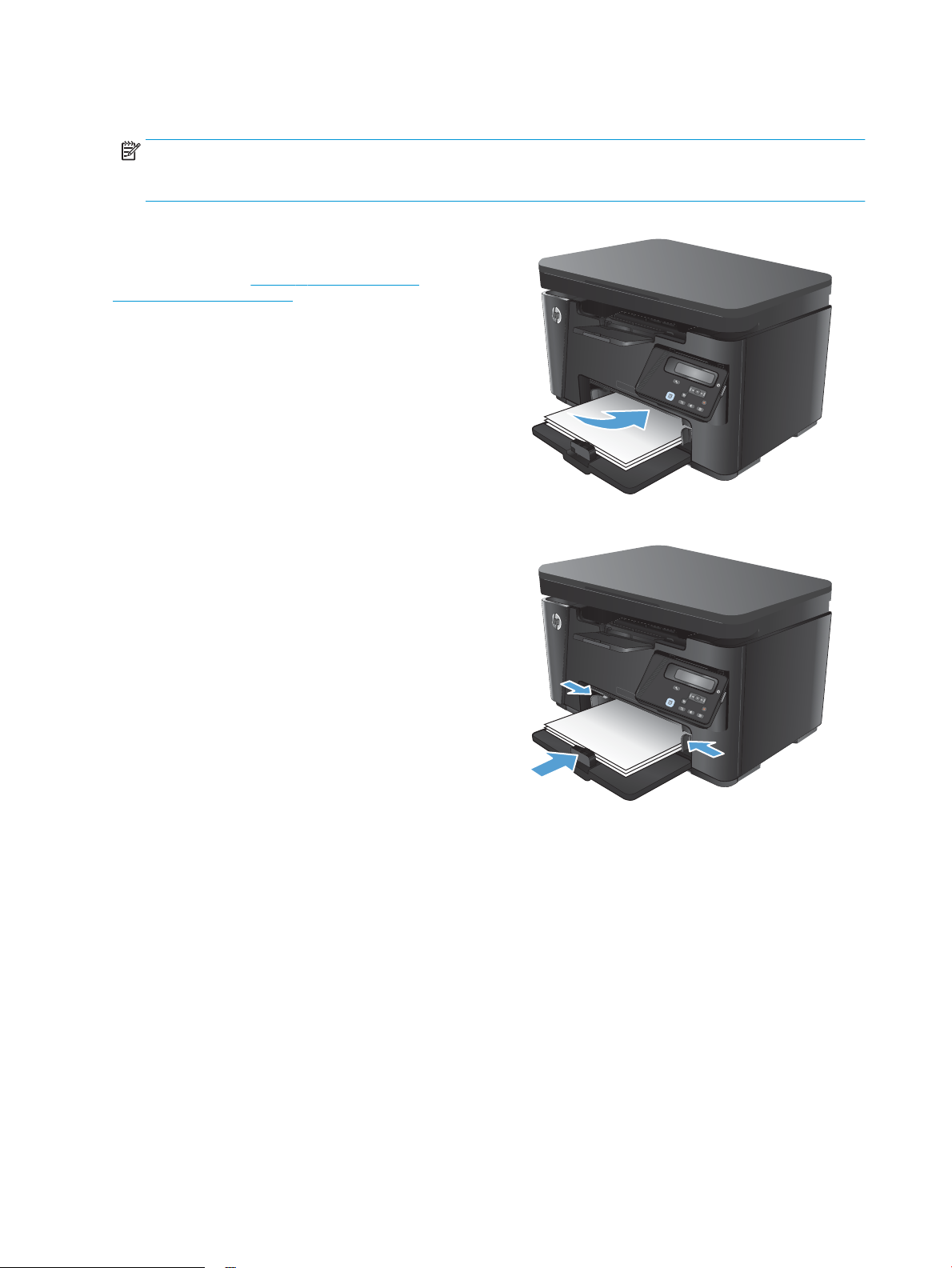
Použití vstupního zásobníku
POZNÁMKA: Pokud přidáváte nový papír, vyjměte ze vstupního zásobníku vždy veškerý papír a stoh papíru
srovnejte. Neprofukujte papír. Zabráníte tak podávání více listů papíru do zařízení najednou a snížíte
pravděpodobnost uvíznutí papíru.
1. Vložte papír lícem nahoru do vstupního zásobníku.
Orientace papíru v zásobníku se bude lišit podle typu tiskové
úlohy. Další informace viz Tabulka 2-1 Orientace papíru ve
vstupním zásobníku na stránce 17.
2. Nastavte vodítka papíru tak, aby přiléhala k papíru.
16 Kapitola 2 Zásobníky papíru CSWW
Page 27
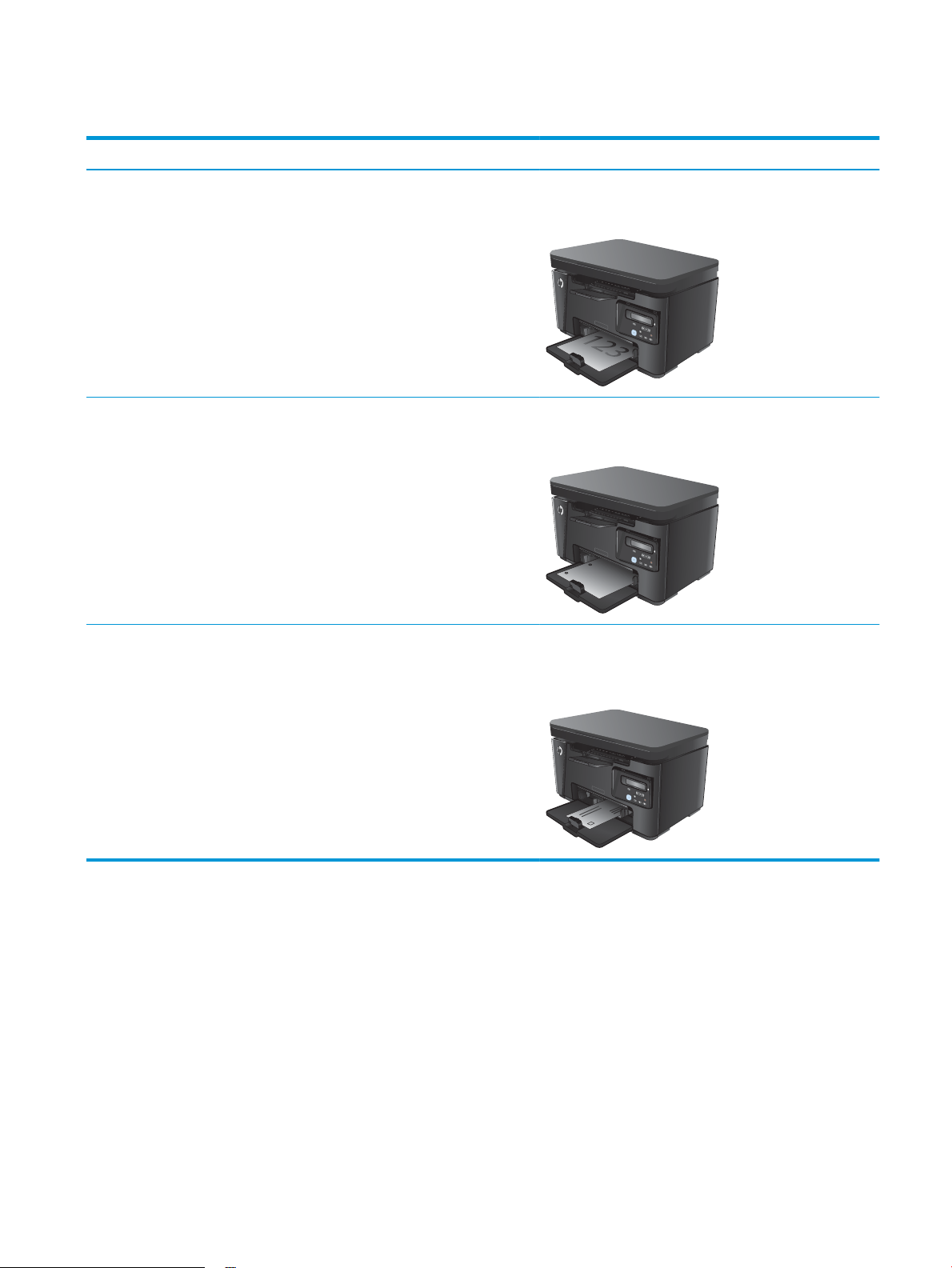
Tabulka 2-1 Orientace papíru ve vstupním zásobníku
Typ papíru Režim oboustranného tisku Vkládání papíru
Předtištěný nebo hlavičkový Jednostranný nebo oboustranný tisk Lícem nahoru
Horní stranou napřed
Děrovaný Jednostranný nebo oboustranný tisk Lícem nahoru
Otvory na levou stranu produktu
Obálky Jednostranný tisk Lícem nahoru
Horním okrajem k pravé straně zásobníku stranou s polem na
známku naposled
CSWW Použití vstupního zásobníku 17
Page 28
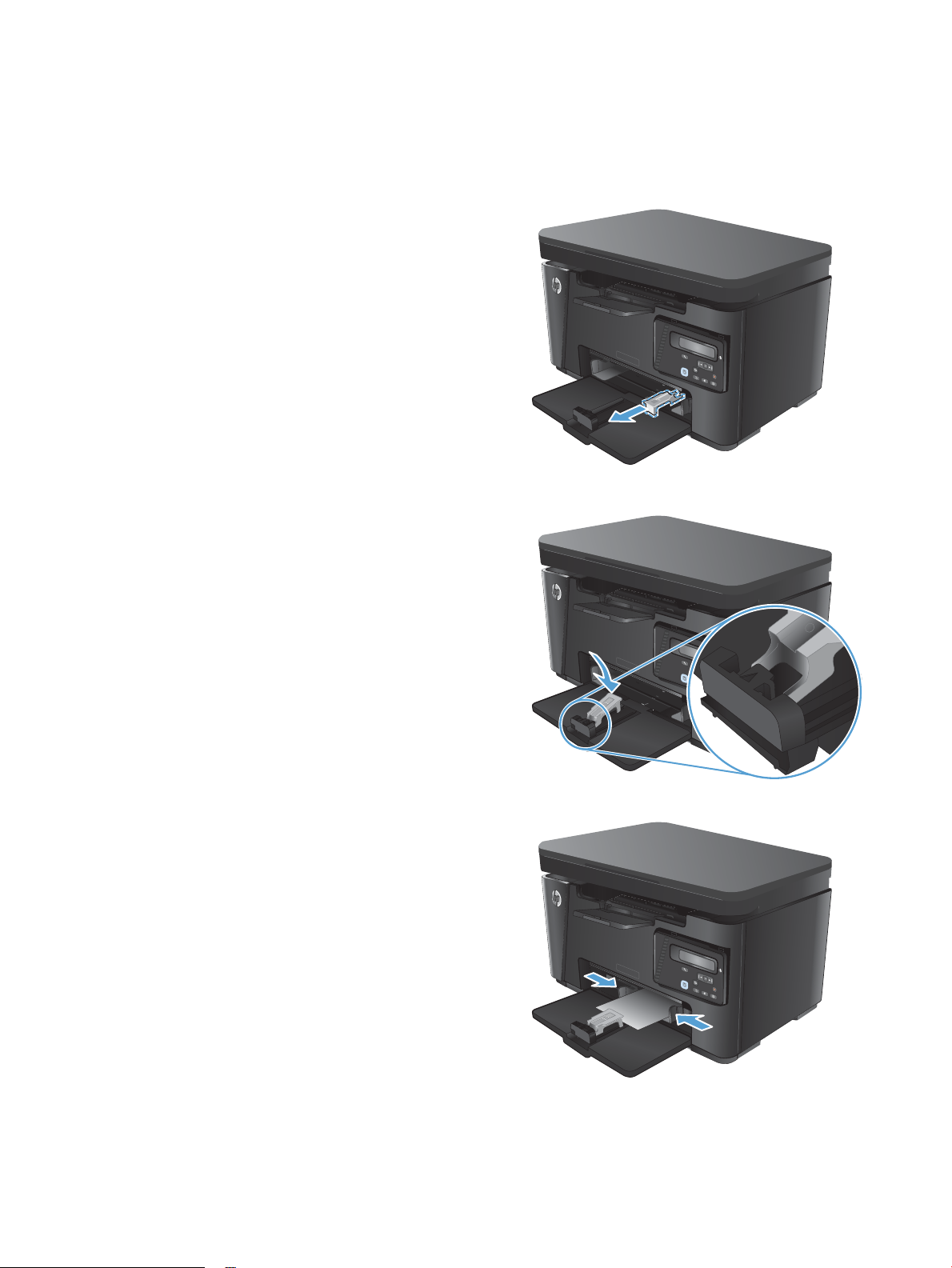
Nastavení zásobníku pro malé formáty papíru
Pokud tisknete na papír kratší než 185 mm (7,28 palce), upravte vstupní zásobník pomocí nástavce pro
krátké papíry.
1. Vyjměte nástavec pro krátké papíry z úložného výřezu na levé
straně oblasti vstupu.
2. Připojte nástroj k vodítku pro nastavení délky papíru ve
vstupním zásobníku.
3. Vložte papír do zásobníku a nastavte vodítka tak, aby
přiléhala k papíru.
18 Kapitola 2 Zásobníky papíru CSWW
Page 29

4. Zatlačte papír do zařízení, dokud se nezarazí a pak vysuňte
přední vodítko nastavení délky papíru tak, aby nástavec
podepíral papír.
5. Po dokončení tisku na krátký papír odeberte nástavec pro
krátký papír ze vstupního zásobníku a umístěte jej do
úložného výřezu.
CSWW Použití vstupního zásobníku 19
Page 30
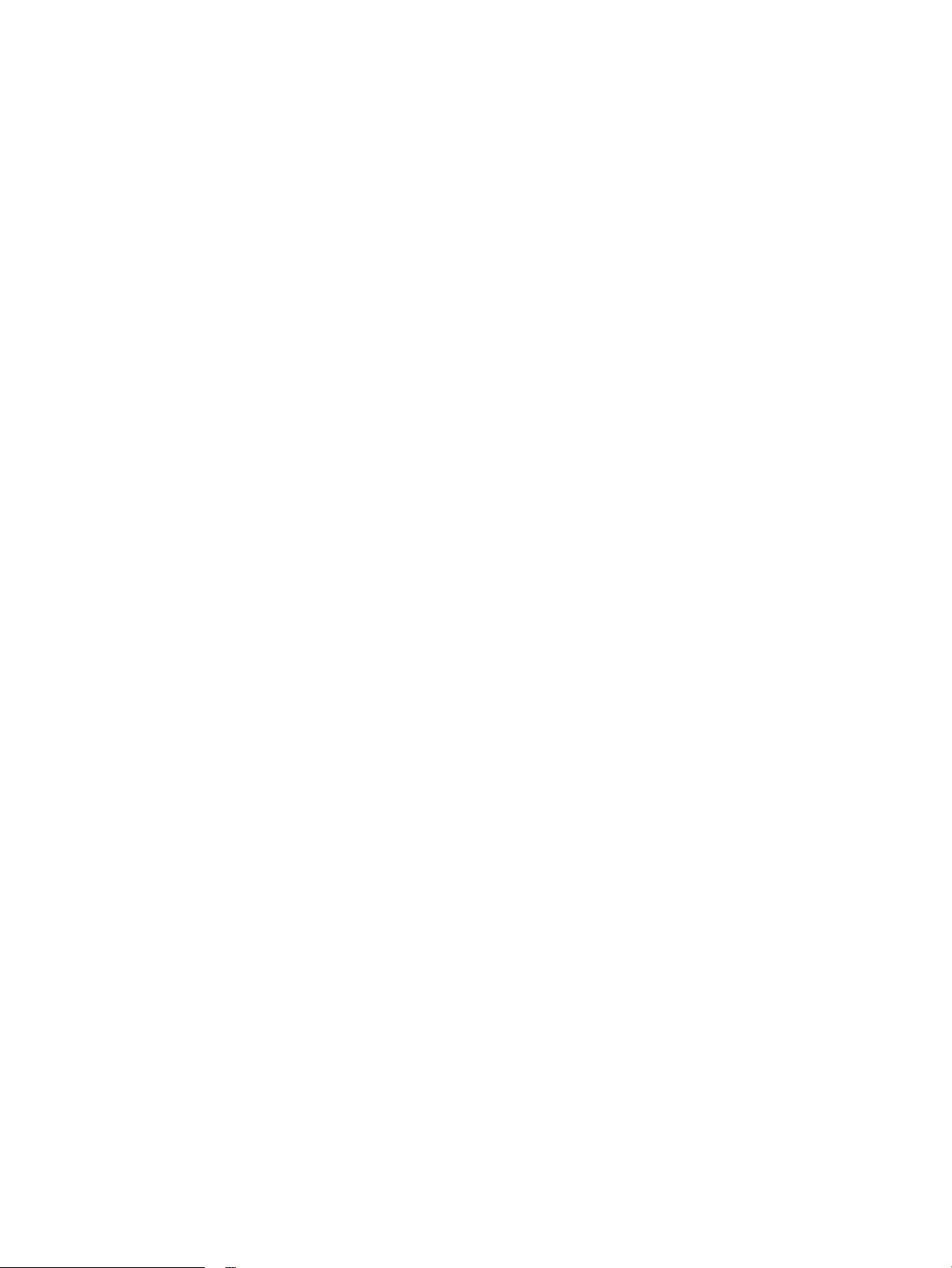
20 Kapitola 2 Zásobníky papíru CSWW
Page 31
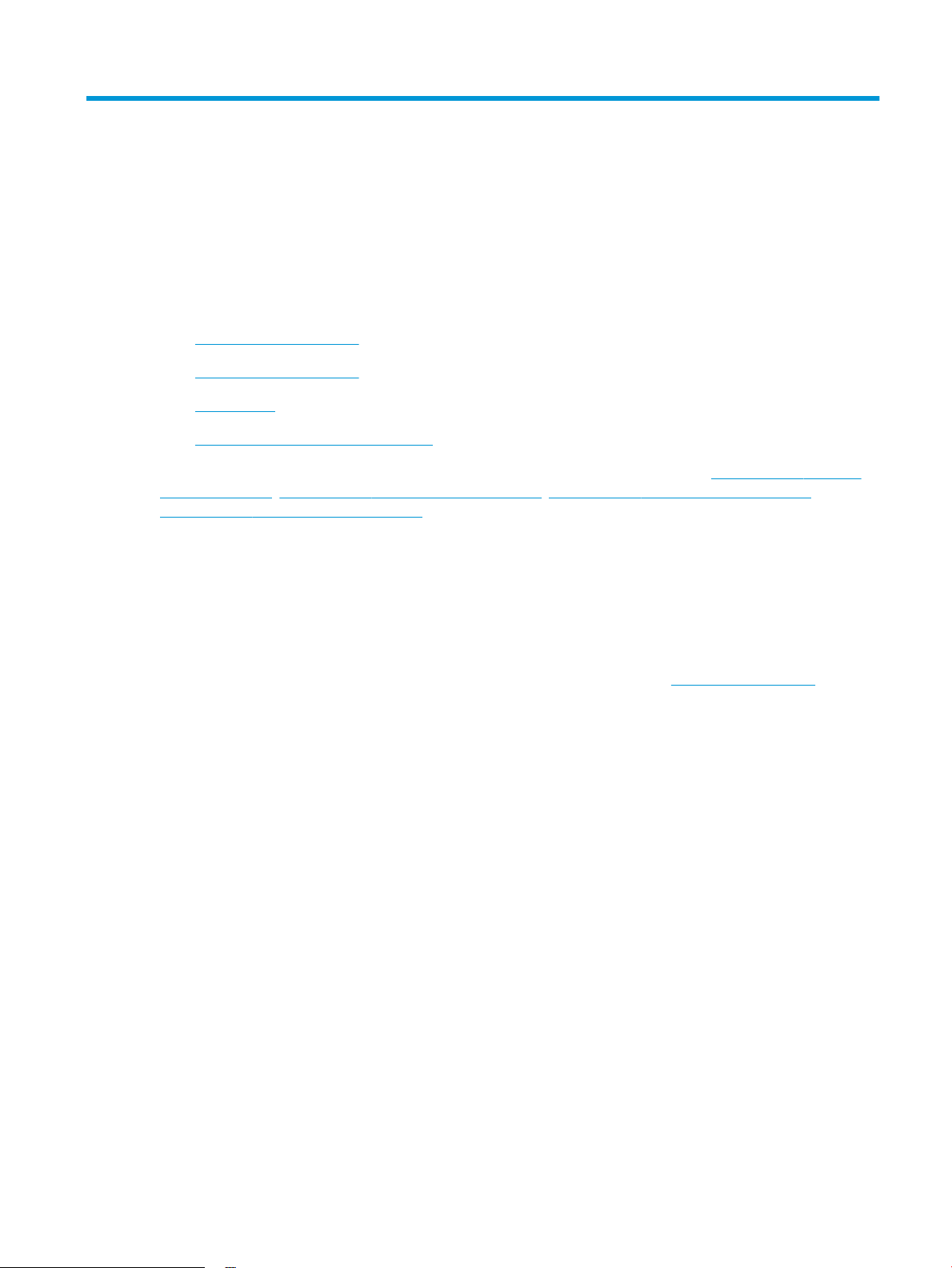
3 Tisk
●
Tiskové úlohy (Windows)
●
Tiskové úlohy (Mac OS X)
●
Webový tisk
●
Nastavení funkce HP Wireless Direct
Chcete-li získat kompletní podporu společnosti HP pro produkt, přejděte na adresu: www.hp.com/support/
ljMFPM125series, www.hp.com/support/ljMFPM126series, www.hp.com/support/ljMFPM127series, nebo
www.hp.com/support/ljMFPM128series
●
Řešení problémů
●
Stažení aktualizací softwaru
●
Účast ve fórech podpory
●
Vyhledání informací o záruce a předpisech
Celosvětovou podporu a další produkty společnosti HP lze vyhledat i na webu www.hp.com/support.
CSWW 21
Page 32
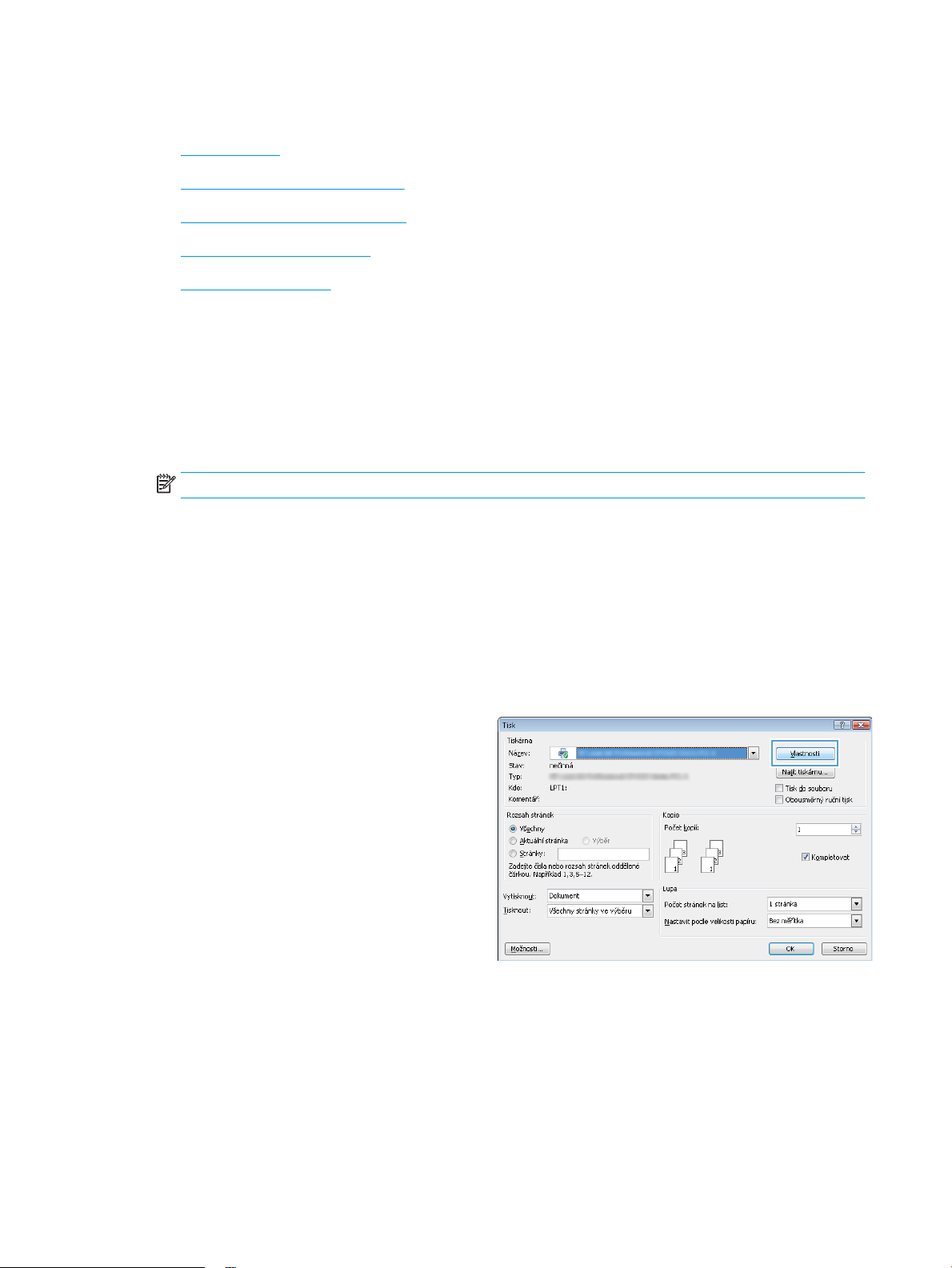
Tiskové úlohy (Windows)
●
Tisk (Windows)
●
Ruční oboustranný tisk (Windows)
●
Tisk více stránek na list (Windows)
●
Výběr typu papíru (Windows)
●
Další informace o tisku
Tisk (Windows)
Následující postup popisuje základní proces tisku v systému Windows.
1. Vyberte ze softwarového programu možnost Tisk.
2. Vyberte produkt ze seznamu tiskáren a kliknutím nebo klepnutím na tlačítko Vlastnosti nebo
Předvolby spusťte ovladač tisku.
POZNÁMKA: Název tlačítka se v různých softwarových programech liší.
3. Pro konfiguraci dostupných možností klikněte nebo klepněte na karty v ovladači tisku.
4. Pro návrat do dialogového okna Tisk klikněte nebo klepněte na tlačítko OK. Na obrazovce vyberte počet
výtisků k vytištění.
5. Pro tisk úlohy klikněte nebo klepněte na tlačítko OK.
Ruční oboustranný tisk (Windows)
1. Vyberte ze softwarového programu možnost Tisk.
2. Vyberte produkt ze seznamu tiskáren a kliknutím nebo
klepnutím na tlačítko Vlastnosti nebo Předvolby spusťte
ovladač tisku.
POZNÁMKA: Název tlačítka se v různých softwarových
programech liší.
22 Kapitola 3 Tisk CSWW
Page 33

3. Klikněte nebo klepněte na kartu Rozvržení.
4. Z rozevírací nabídky Ruční tisk na obě strany vyberte
požadovanou možnost oboustranného tisku a klikněte nebo
klepněte na tlačítko OK.
5. V dialogovém okně Tisk klikněte nebo klepněte na tlačítko
OK, tím úlohu vytisknete. Zařízení nejdříve vytiskne první
stranu všech stránek v dokumentu.
CSWW Tiskové úlohy (Windows) 23
Page 34

6. Z výstupní přihrádky vyjměte stoh potištěných papírů a vložte
jej potištěnou stranou dolů do vstupního zásobníku.
7. V počítači klikněte nebo klepněte na tlačítko OK a vytiskněte
druhou stranu úlohy.
8. Pokud se zobrazí výzva, pokračujte stisknutím příslušného
tlačítka na ovládacím panelu.
24 Kapitola 3 Tisk CSWW
Page 35

Tisk více stránek na list (Windows)
1. Vyberte ze softwarového programu možnost Tisk.
2. Vyberte produkt ze seznamu tiskáren a kliknutím nebo
klepnutím na tlačítko Vlastnosti nebo Předvolby spusťte
ovladač tisku.
POZNÁMKA: Název tlačítka se v různých softwarových
programech liší.
3. Klikněte nebo klepněte na kartu Rozvržení.
4. V rozevíracím seznamu vyberte správnou možnost Orientace.
CSWW Tiskové úlohy (Windows) 25
Page 36

5. Z rozevíracího seznamu Počet stránek na list vyberte
správný počet stránek na list a klikněte nebo klepněte na
tlačítko Upřesnit.
6. Z rozevíracího seznamu vyberte správnou možnost Rozvržení
stránek na jednu stranu.
26 Kapitola 3 Tisk CSWW
Page 37

7. Z rozevíracího seznamu vyberte správnou možnost Okraje
stránky. Kliknutím nebo klepnutím na tlačítko OK zavřete
dialogové okno Upřesnit možnosti a poté kliknutím na
tlačítko OK zavřete dialogové okno Vlastnosti nebo
Předvolby.
8. V dialogovém okně Tisk klikněte nebo klepněte na tlačítko
OK, tím úlohu vytisknete.
Výběr typu papíru (Windows)
1. Vyberte ze softwarového programu možnost Tisk.
2. Vyberte produkt ze seznamu tiskáren a kliknutím nebo
klepnutím na tlačítko Vlastnosti nebo Předvolby spusťte
ovladač tisku.
POZNÁMKA: Název tlačítka se v různých softwarových
programech liší.
CSWW Tiskové úlohy (Windows) 27
Page 38

3. Klikněte nebo klepněte na kartu Papír a kvalita.
4. Z rozevíracího seznamu Médium: vyberte správný typ papíru
a poté kliknutím nebo klepnutím na tlačítko OK zavřete
dialogové okno Vlastnosti nebo Předvolby.
5. V dialogovém okně Tisk klikněte na tlačítko OK, tím úlohu
vytisknete.
Další informace o tisku
Stránka www.hp.com/support slouží jako web podpory tohoto produktu a uvádí podrobnosti o provádění
konkrétních tiskových úloh, například:
28 Kapitola 3 Tisk CSWW
Page 39
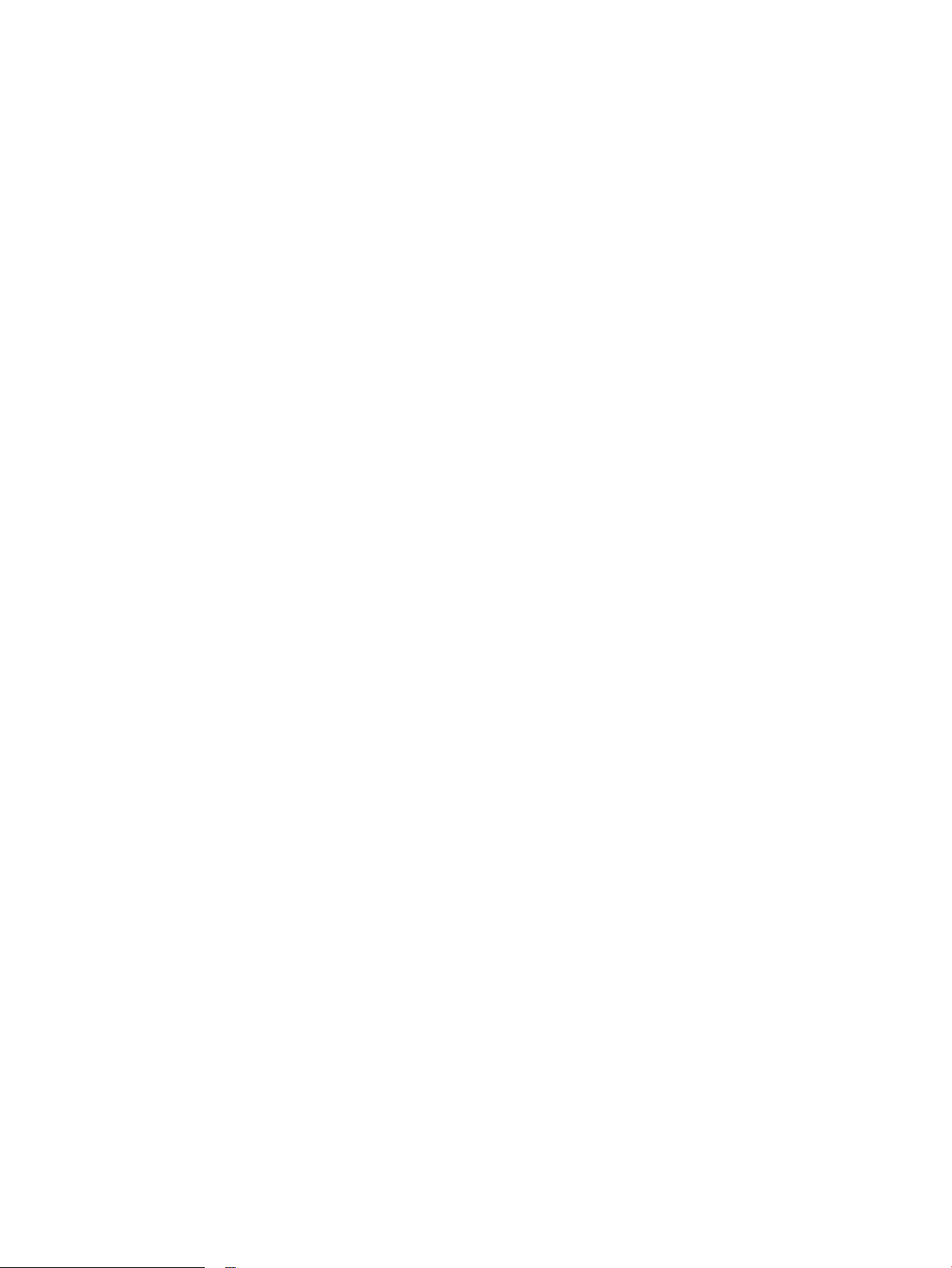
●
Výběr formátu papíru
●
Výběr orientace stránky
●
Vytvoření brožury
●
Výběr nastavení kvality
●
Výběr okrajů stránky
CSWW Tiskové úlohy (Windows) 29
Page 40

Tiskové úlohy (Mac OS X)
●
Tisk (systém Mac OS X)
●
Ruční oboustranný tisk (Mac OS X)
●
Tisk více stránek na list (Mac OS X)
●
Výběr typu papíru (Mac OS X)
●
Další informace o tisku
Tisk (systém Mac OS X)
Následující postup popisuje základní proces tisku v systému Mac OS X.
1. Klikněte na nabídku File (Soubor) a možnost Print (Tisk).
2. V nabídce Printer (Tiskárna) vyberte produkt.
3. Otevřete rozevírací seznam nabídek nebo klikněte na možnost Show Details (Zobrazit podrobnosti)
a vyberte jiné nabídky pro úpravu nastavení tisku.
4. Klikněte na tlačítko Print (Tisk).
Ruční oboustranný tisk (Mac OS X)
POZNÁMKA: Funkce je dostupná po instalaci tiskového ovladače HP. Pokud používáte funkci AirPrint,
nemusí být dostupná.
1. Klikněte na nabídku File (Soubor) a možnost Print (Tisk).
2. V nabídce Printer (Tiskárna) vyberte produkt.
3. Otevřete rozevírací seznam nabídek nebo klikněte na položku Show Details (Zobrazit podrobnosti) a na
nabídku Manual Duplex (Ruční oboustranný tisk).
4. Klikněte na pole Manual Duplex (Ruční oboustranný tisk) a vyberte nastavení vazby.
5. Klikněte na tlačítko Print (Tisk). Zařízení nejdříve vytiskne první stranu všech stránek v dokumentu.
30 Kapitola 3 Tisk CSWW
Page 41
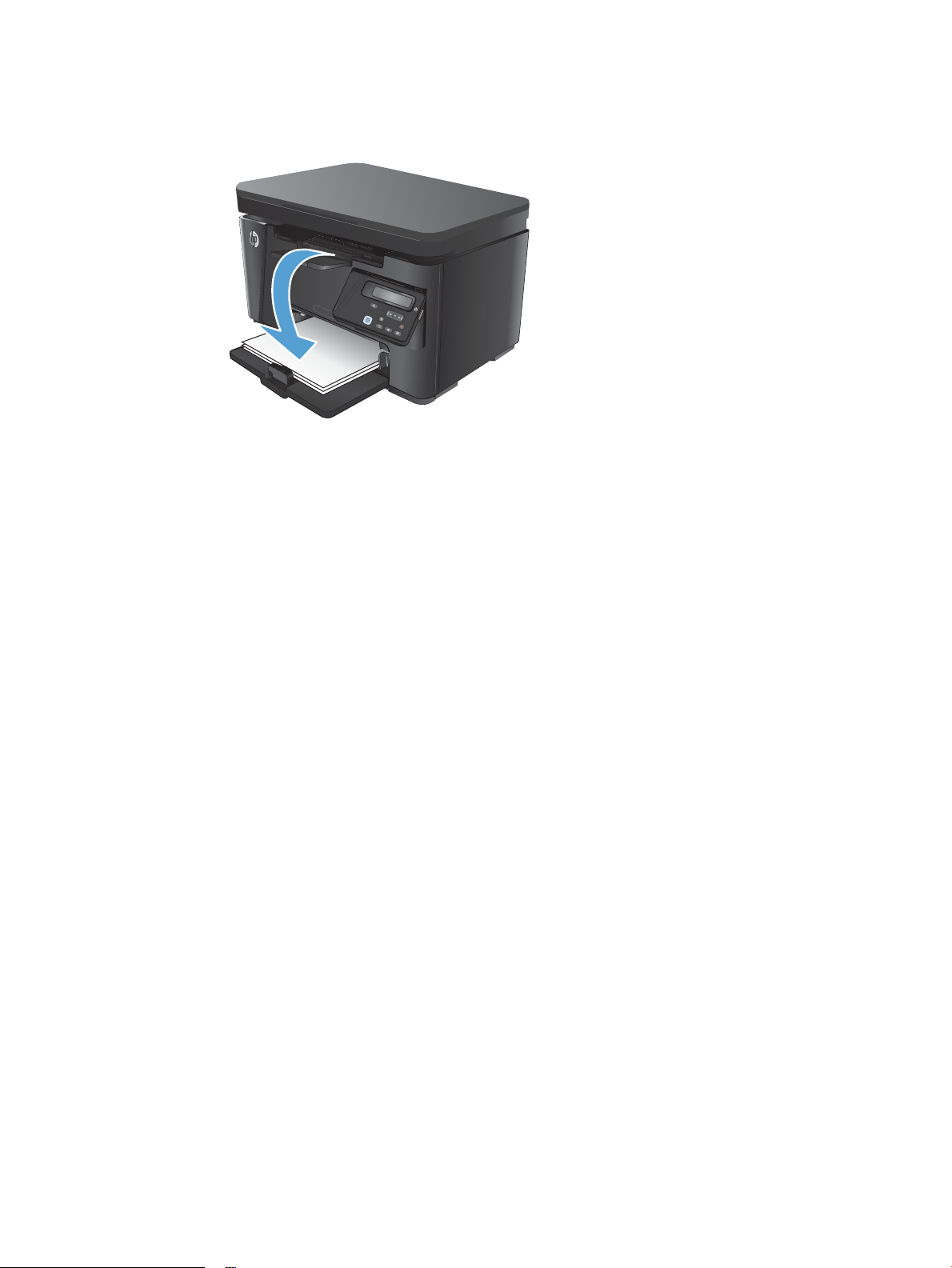
6. Z výstupní přihrádky vyjměte stoh potištěných papírů a vložte jej potištěnou stranou dolů do vstupního
zásobníku.
7. V počítači klikněte na tlačítko Continue (Pokračovat) a vytiskněte druhou stranu úlohy.
8. Pokud se zobrazí výzva, pokračujte stisknutím příslušného tlačítka na ovládacím panelu.
Tisk více stránek na list (Mac OS X)
1. Klikněte na nabídku File (Soubor) a možnost Print (Tisk).
2. V nabídce Printer (Tiskárna) vyberte produkt.
3. Otevřete rozevírací seznam nabídky nebo klikněte na položku Show Details (Zobrazit podrobnosti) a na
nabídku Layout (Rozložení).
4. V rozevíracím seznamu Pages per Sheet (Počet stránek na list) vyberte, kolik stránek se má tisknout na
jeden list.
5. V oblasti Layout Direction (Směr rozložení) vyberte pořadí a umístění stránek na listu.
6. V nabídce Borders (Okraje) vyberte typ okrajů, které se mají kolem jednotlivých stránek listu vytisknout.
7. Klikněte na tlačítko Print (Tisk).
Výběr typu papíru (Mac OS X)
1. Klikněte na nabídku File (Soubor) a možnost Print (Tisk).
2. V nabídce Printer (Tiskárna) vyberte produkt.
3. Otevřete rozevírací seznam nabídky nebo klikněte na položku Show Details (Zobrazit podrobnosti) a na
nabídku Finishing (Úpravy).
4. Vyberte typ z rozevíracího seznamu Media-type (Typ média).
5. Klikněte na tlačítko Print (Tisk).
CSWW Tiskové úlohy (Mac OS X) 31
Page 42
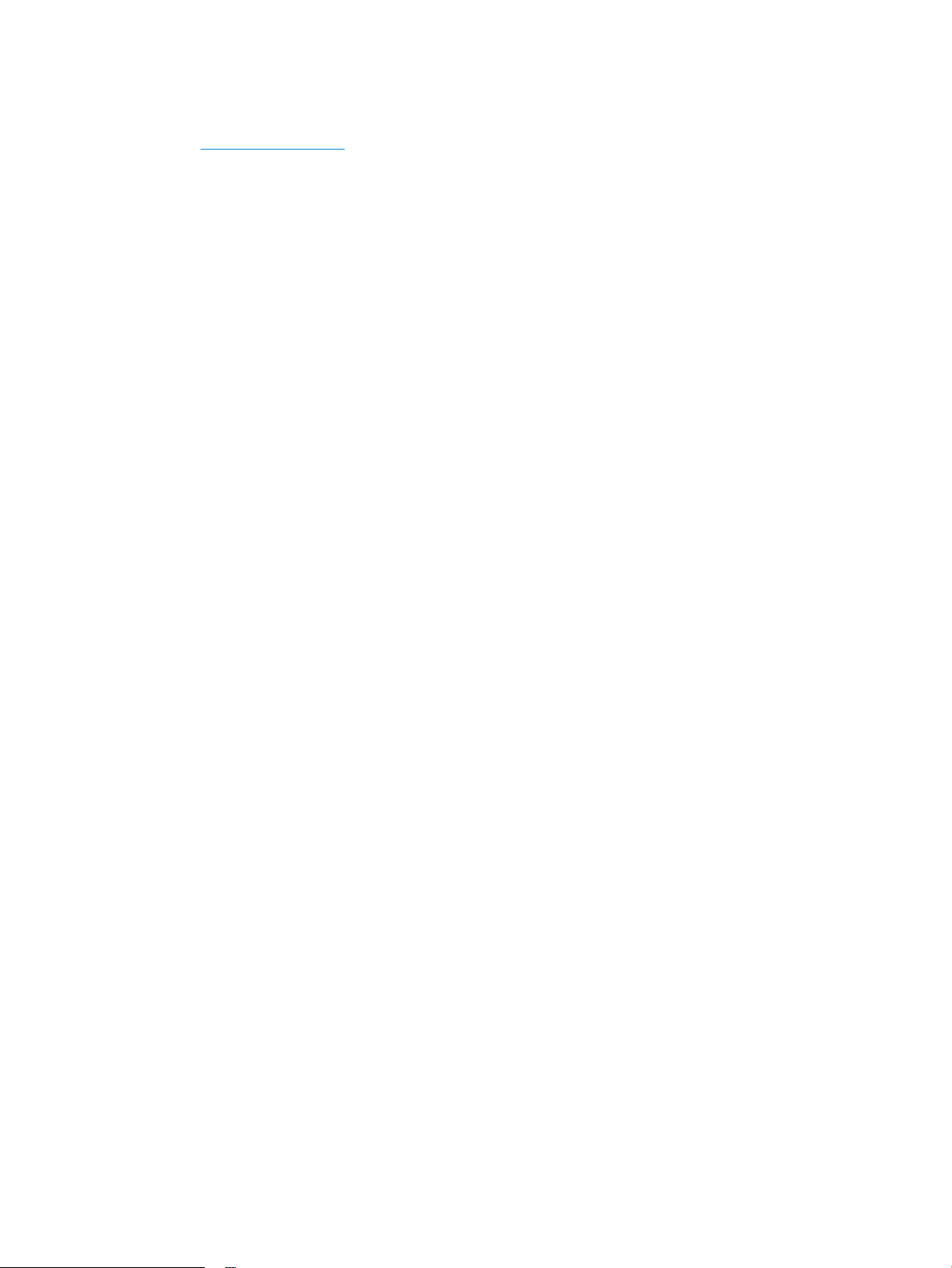
Další informace o tisku
Stránka www.hp.com/support slouží jako web podpory tohoto produktu a uvádí podrobnosti o provádění
konkrétních tiskových úloh, například:
●
Vytvoření a používání zástupců nebo předvoleb tisku
●
Výběr formátu papíru nebo použití vlastního formátu papíru
●
Výběr orientace stránky
●
Vytvoření brožury
●
Přizpůsobení dokumentu podle konkrétního formátu papíru
●
Tisk první nebo poslední stránky dokumentu na jiný papír
●
Tisk vodoznaků na dokument
32 Kapitola 3 Tisk CSWW
Page 43
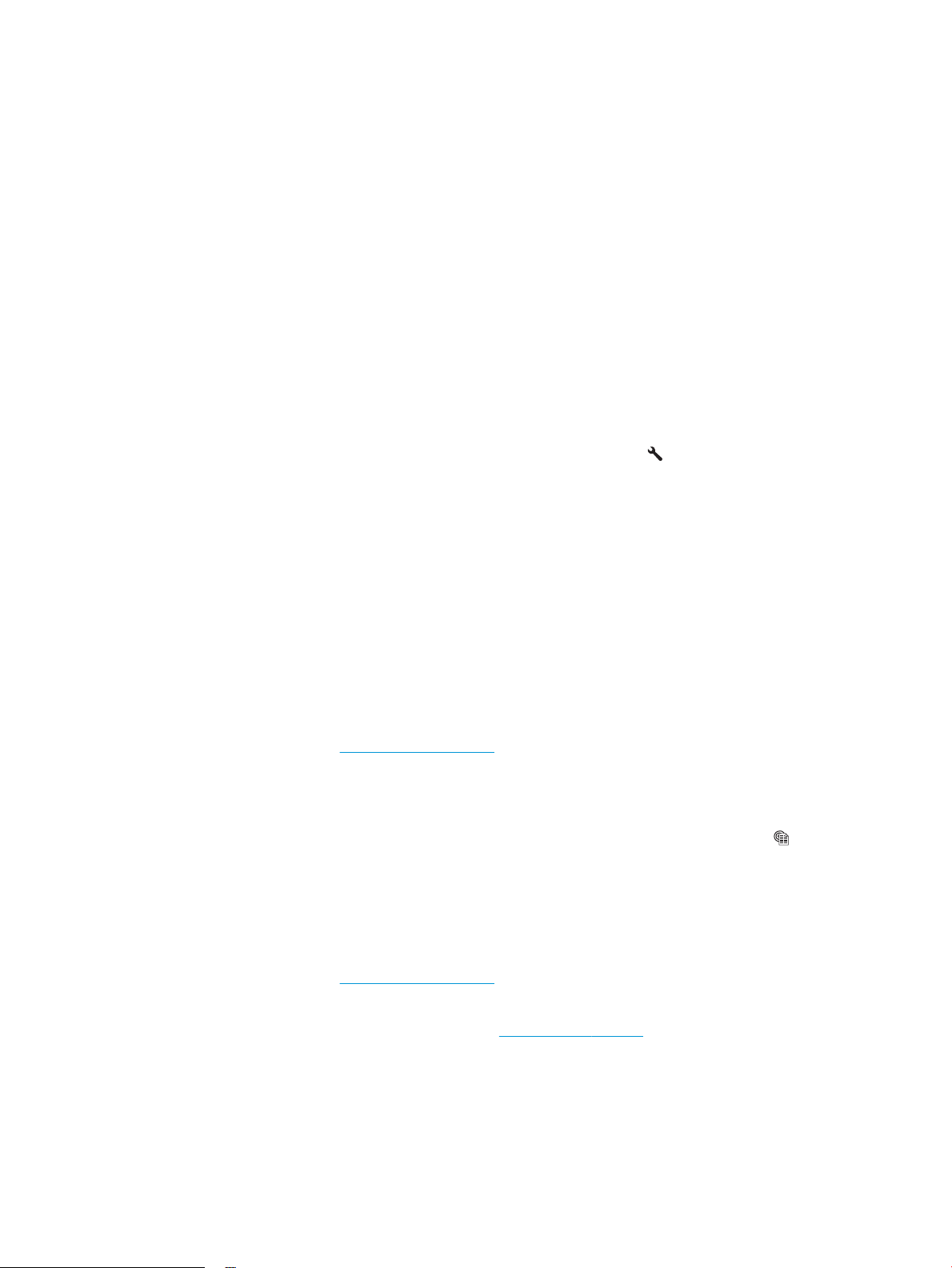
Webový tisk
K dispozici je několik možností pro vzdálený tisk prostřednictvím internetu.
HP ePrint
Pomocí služby HP ePrint můžete tisknout dokumenty tak, že je z kteréhokoli zařízení zašlete jako přílohu emailu na e-mailovou adresu produktu.
Pro použití funkce HP ePrint musí produkt splňovat tyto požadavky:
●
Produkt musí být připojen ke kabelové nebo bezdrátové síti a mít přístup na internet.
●
V produktu musí být povoleny Webové služby HP a musí být registrován ve službě HP Connected.
Ovládací panel zařízení LCD
1. Vyhledání IP adresy produktu.
a. Na ovládacím panelu zařízení stiskněte tlačítko Nastavení .
b. Otevřete následující nabídky:
●
Nastavení sítě
●
Zobrazit IP adresu
2. Integrovaný webový server HP otevřete zadáním IP adresy produktu do řádku adresy webového
prohlížeče v počítači.
3. Na integrovaném webovém serveru HP klikněte na možnost Webové služby HP a poté klikněte na
možnost Povolit. Produkt aktivuje webové služby a vytiskne informační stránku.
Informační stránka obsahuje kód tiskárny, který se používá při registraci produktu HP ve službě
HP Connected.
4. Přejděte na web www.hpconnected.com, vytvořte účet služby HP ePrint a dokončete proces
nastavení.
Dotykový ovládací panel
1. Na hlavní obrazovce ovládacího panelu produktu stiskněte tlačítko Webové služby .
2. Stiskněte tlačítko Povolit webové služby. Produkt aktivuje webové služby a vytiskne informační
stránku.
Informační stránka obsahuje kód tiskárny, který se používá při registraci produktu HP ve službě
HP Connected.
3. Přejděte na web www.hpconnected.com, vytvořte účet služby HP ePrint a dokončete proces
nastavení.
Další informace o produktu naleznete na stránkách www.hp.com/support.
Software HP ePrint
Software HP ePrint usnadňuje tisk ze stolního počítače nebo notebooku s jakýmkoli produktem podporujícím
službu HP ePrint. Po instalaci softwaru otevřete v aplikaci možnost Tisk a v seznamu instalovaných tiskáren
CSWW Webový tisk 33
Page 44

AirPrint
vyberte položku HP ePrint. Tento software usnadňuje vyhledání produktů s podporou služby HP ePrint, které
máte registrovány v účtu služby HP. Cílový produkt HP se může nacházet na vašem stole nebo na vzdáleném
místě, například ve firemní kanceláři nebo na druhé straně světa.
V systému Windows software HP ePrint rovněž podporuje přímý tisk IP na tiskárnách v místní síti (LAN nebo
WAN) s podporou jazyka PostScript®.
Další informace a ovladače naleznete na stránce www.hp.com/go/eprintsoftware.
POZNÁMKA: V systému Mac software HP ePrint funguje jako nástroj pro řízení pracovního toku dokumentů
PDF, nejde o tiskový ovladač v pravém slova smyslu. Software HP ePrint pro Mac podporuje tisk pouze
prostřednictvím služby HP Connected a nepodporuje přímý tisk IP na místních síťových tiskárnách.
Přímý tisk pomocí funkce AirPrint od společnosti Apple je podporován systémem iOS 4.2 a novějším.
Prostřednictvím funkce AirPrint můžete tisknout ze zařízení iPad, iPhone (3GS nebo novější) a iPod touch
(třetí generace nebo novější) v následujících aplikacích:
●
Mail
●
Photos
●
Safari
●
iBooks
●
Vybrané aplikace od třetí strany
Chcete-li používat funkci AirPrint, musí být produkt připojen ke stejné bezdrátové síti jako zařízení Apple.
Bližší informace o používání funkce AirPrint a o tom, které produkty společnosti HP jsou s funkcí AirPrint
kompatibilní, naleznete na stránkách www.hp.com/go/airprint.
POZNÁMKA: Funkce AirPrint nepodporuje připojení USB. AirPrint poskytuje mobilní funkce pouze pro tisk.
Funkce AirPrint nepodporuje skenování.
34 Kapitola 3 Tisk CSWW
Page 45

Nastavení funkce HP Wireless Direct
POZNÁMKA: Tato funkce je dostupná pouze u bezdrátových modelů a k používání této funkce může být
nutné aktualizovat firmware produktu.
Funkce HP Wireless Direct umožňuje přímý tisk z bezdrátových mobilních zařízení v zařízení s podporou
bezdrátového přímého tisku HP, aniž by bylo nutné připojení k síti nebo Internetu. Funkce HP Wireless Direct
umožňuje bezdrátový tisk z těchto zařízení:
●
iPhone, iPad, nebo iTouch za použití mobilní aplikace Apple AirPrint nebo HP ePrint
●
Mobilní zařízení se systémem Android nebo Symbian za použití aplikace HP ePrint Home & Biz
●
Jakýkoliv počítač s Wi-Fi a operačním systémem.
Chcete-li získat další informace o službě HP Wireless Direct, přejděte na stránky www.hp.com/go/
wirelessprinting a klikněte na možnost HP Wireless Direct.
Chcete-li nastavit funkci HP Wireless Direct z ovládacího panelu, postupujte následujícím způsobem:
Ovládací panel zařízení LCD
1. Na ovládacím panelu produktu otevřete nabídky stisknutím tlačítka OK.
2. Otevřete následující nabídky:
●
Nastavení sítě
●
Nabídka Bezdrátové připojení
●
Bezdrátový přímý tisk
3. Vyberte možnost Zapnout a stiskněte tlačítko OK. Produkt uloží nastavení a na ovládacím panelu se
znovu zobrazí nabídka Nastavení funkce Wireless Direct.
Dotykový ovládací panel
1. Na hlavní obrazovce ovládacího panelu produktu stiskněte tlačítko Bezdrátové připojení .
2. Otevřete následující nabídky:
●
Nabídka Bezdrátové připojení
●
Nastavení funkce Wireless Direct
●
Zapnuto/vypnuto
3. Stiskněte položku nabídky Zapnout. Produkt uloží nastavení a na ovládacím panelu se znovu zobrazí
nabídka Nastavení funkce Wireless Direct.
CSWW Nastavení funkce HP Wireless Direct 35
Page 46

36 Kapitola 3 Tisk CSWW
Page 47

4 Kopie
●
Vytvoření kopie
●
Oboustranné kopírování (duplexní)
●
Optimalizace kvality kopírování
●
Nastavení světlosti nebo tmavosti kopií (pouze ovládací panel s LED displejem)
●
Zmenšení nebo zvětšení kopií (pouze ovládací panel s LED displejem)
Chcete-li získat kompletní podporu společnosti HP pro produkt, přejděte na adresu: www.hp.com/support/
ljMFPM125series, www.hp.com/support/ljMFPM126series, www.hp.com/support/ljMFPM127series, nebo
www.hp.com/support/ljMFPM128series
●
Řešení problémů
●
Stažení aktualizací softwaru
●
Účast ve fórech podpory
●
Vyhledání informací o záruce a předpisech
Celosvětovou podporu a další produkty společnosti HP lze vyhledat i na webu www.hp.com/support.
CSWW 37
Page 48
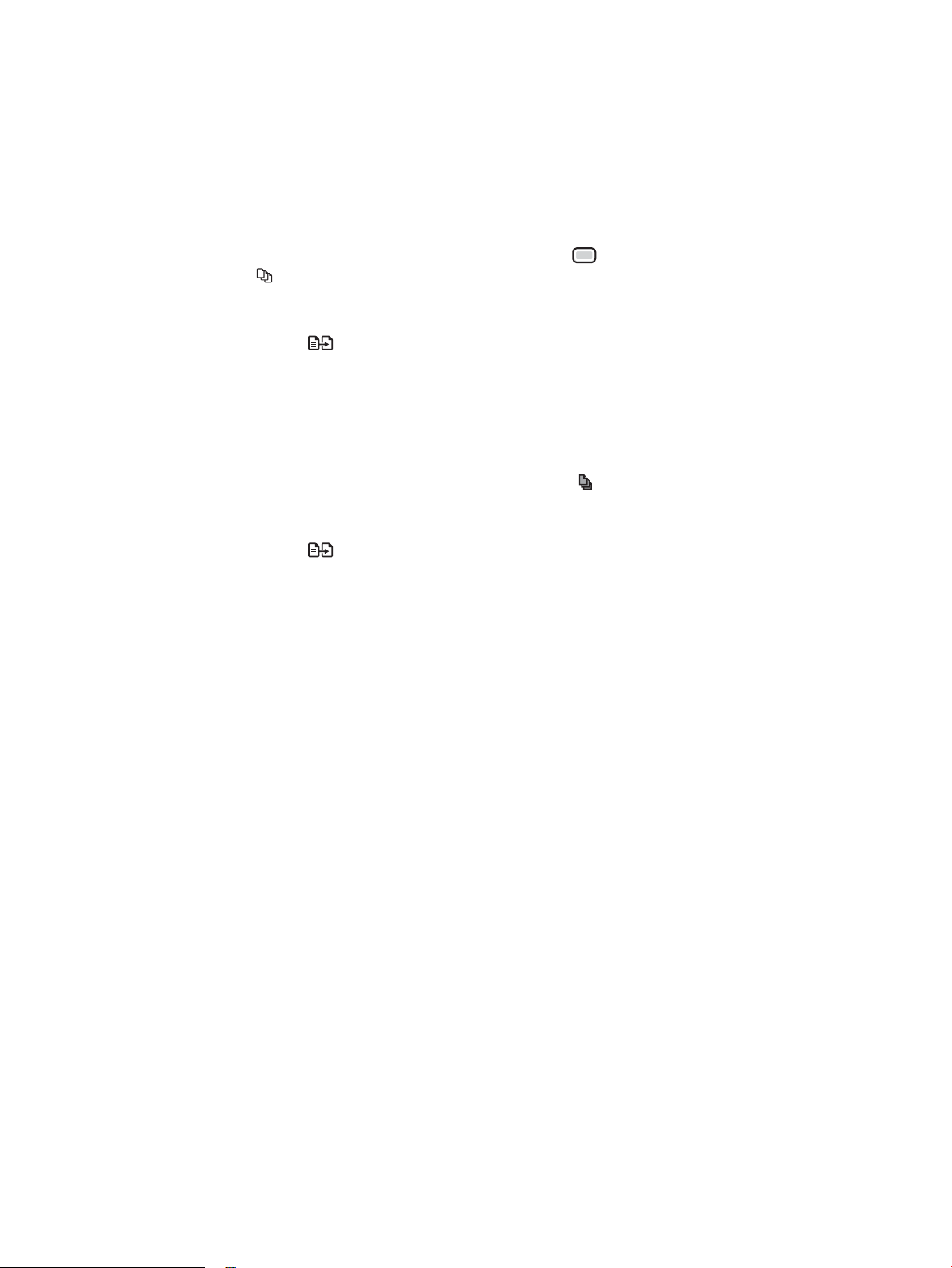
Vytvoření kopie
Ovládací panel s LED displejem
1. Založte dokument na pracovní plochu skeneru podle indikátorů na produktu.
2. Zavřete skener.
3. Na ovládacím panelu produktu stiskněte tlačítko Nastavení a ujistěte se, že svítí indikátor nastavení
Počet kopíí .
4. Stisknutím tlačítek se šipkami upravte počet kopií.
5. Stisknutím tlačítka Kopírovat spusťte kopírování.
Ovládací panel zařízení LCD
1. Založte dokument na pracovní plochu skeneru podle indikátorů na produktu.
2. Zavřete skener.
3. Na ovládacím panelu produktu stiskněte tlačítko Počet kopií .
4. Vyberte počet kopií.
5. Stisknutím tlačítka Kopírovat spusťte kopírování.
Dotykový ovládací panel
1. Založte dokument na pracovní plochu skeneru podle indikátorů na produktu.
2. Zavřete skener.
3. Na hlavní obrazovce ovládacího panelu produktu stiskněte tlačítko Kopírovat.
4. Stisknutím šipek změňte počet kopií nebo stiskněte existující tlačítko a zadejte počet kopií.
5. Stisknutím tlačítka Spustit kopírování zahajte kopírování.
38 Kapitola 4 Kopie CSWW
Page 49

Oboustranné kopírování (duplexní)
1. Založte dokument na pracovní plochu skeneru podle indikátorů na produktu.
2. Zavřete skener.
3. Zahajte úlohu kopírování.
●
Ovládací panely s LED a LCD displejem: Na ovládacím panelu zařízení stiskněte tlačítko Spustit
kopírování .
●
Dotykový ovládací panel: Na hlavní obrazovce ovládacího panelu produktu stiskněte tlačítko
Kopírovat.
4. Z výstupní přihrádky vyjměte potištěnou stránku a vložte ji potištěnou stranou dolů a horním okrajem
napřed do vstupního zásobníku.
5. Předlohu na pracovní ploše skeneru otočte a zkopírujte druhou stranu.
6. Zahajte úlohu kopírování.
●
Ovládací panely s LED a LCD displejem: Na ovládacím panelu zařízení stiskněte tlačítko Spustit
kopírování .
●
Dotykový ovládací panel: Na hlavní obrazovce ovládacího panelu produktu stiskněte tlačítko
Kopírovat.
7. Opakujte tento postup, dokud nezkopírujete všechny stránky.
Optimalizace kvality kopírování
K dispozici jsou následující možnosti nastavení kvality kopírování:
●
Autom. výběr: Toto nastavení použijte, pokud nemáte pochybnosti o kvalitě kopírování.
●
Kombinovaná: Toto nastavení použijte u dokumentů obsahujících kombinaci textu a grafiky.
●
Text: Toto nastavení vyberte u dokumentů obsahujících převážně text. Toto je výchozí nastavení pro
položku Optimalizace kopií.
●
Obrázek: Toto nastavení vyberte u dokumentů obsahujících převážně obrázky.
Ovládací panel s LED displejem
1. Klikněte na tlačítko Start a poté klikněte na položku Programy.
2. Klikněte na skupinu produktů HP a pak na položku HP Device Toolbox.
3. Na kartě Systems (Systémy) klikněte na položku Copy Setup (Nastavení kopírování).
Ovládací panel zařízení LCD
1. Založte dokument na pracovní plochu skeneru podle indikátorů na produktu.
2. Zavřete skener.
3. Na ovládacím panelu zařízení stiskněte tlačítko Nabídka Kopírování .
4. Otevřete nabídku Optimalizace.
CSWW Oboustranné kopírování (duplexní) 39
Page 50

5. Pomocí tlačítek se šipkami procházejte seznam možností a stisknutím tlačítka OK danou možnost
vyberte.
6. Stisknutím tlačítka Kopírovat spusťte kopírování.
Dotykový ovládací panel
1. Založte dokument na pracovní plochu skeneru podle indikátorů na produktu.
2. Zavřete skener.
3. Na hlavní obrazovce ovládacího panelu produktu stiskněte tlačítko Kopírovat.
4. Stiskněte tlačítko Nastavení a potom přejděte na tlačítko Optimalizace a stiskněte je.
5. Pomocí tlačítek se šipkami procházejte seznam možností a stisknutím danou možnost vyberte.
6. Stisknutím tlačítka Spustit kopírování zahajte kopírování.
40 Kapitola 4 Kopie CSWW
Page 51

Nastavení světlosti nebo tmavosti kopií (pouze ovládací panel s LED displejem)
1. Na ovládacím panelu zařízení stiskněte opakovaně tlačítko Nastavení , dokud se nerozsvítí indikátor
Tmavší/světlejší .
2. Pomocí tlačítek se šipkami zvyšte nebo snižte hodnotu Tmavší/světlejší.
POZNÁMKA: Po dvou minutách se obnoví výchozí nastavení.
CSWW Nastavení světlosti nebo tmavosti kopií (pouze ovládací panel s LED displejem) 41
Page 52

Zmenšení nebo zvětšení kopií (pouze ovládací panel s LED displejem)
1. Vložte dokument na pracovní plochu skeneru.
2. Na ovládacím panelu zařízení stiskněte opakovaně tlačítko Nastavení , dokud se nerozsvítí indikátor
Zmenšit/zvětšit .
3. Stisknutím šipky nahoru zvětšíte velikost kopie, stisknutím šipky dolů ji zmenšíte.
4. Stisknutím tlačítka Spustit kopírování spusťte kopírování.
42 Kapitola 4 Kopie CSWW
Page 53

5 Skenování
●
Skenování pomocí softwaru Skenování HP (Windows)
●
Skenování pomocí softwaru HP Scan (Mac OS X)
Chcete-li získat kompletní podporu společnosti HP pro produkt, přejděte na adresu: www.hp.com/support/
ljMFPM125series, www.hp.com/support/ljMFPM126series, www.hp.com/support/ljMFPM127series, nebo
www.hp.com/support/ljMFPM128series
●
Řešení problémů
●
Stažení aktualizací softwaru
●
Účast ve fórech podpory
●
Vyhledání informací o záruce a předpisech
Celosvětovou podporu a další produkty společnosti HP lze vyhledat i na webu www.hp.com/support.
Skenování pomocí softwaru Skenování HP (Windows)
Pomocí softwaru Skenování HP zahajte skenování ze softwaru v počítači. Naskenovaný obrázek můžete
uložit jako soubor nebo jej odeslat do jiné softwarové aplikace.
1. Založte dokument na pracovní plochu skeneru podle indikátorů na produktu.
POZNÁMKA: Nejlepších výsledků lze dosáhnout umístěním malého papíru (formát Letter, A4 nebo
menší) dlouhým okrajem papíru podél levé strany pracovní plochy skeneru.
2. Klikněte na tlačítko Start a Programy (nebo Všechny programy v systému Windows XP).
3. Klikněte na možnost HP a potom vyberte svůj produkt.
4. Klikněte na Skenování HP, vyberte klávesovou zkratku pro skenování a v případě potřeby upravte
nastavení.
5. Klikněte na položku Skenovat.
POZNÁMKA: Kliknutím na položku Upřesnit nastavení přejděte k dalším možnostem.
Kliknutím na položku Vytvořit novou zkratku vytvořte přizpůsobenou sadu nastavení a uložte ji do seznamu
klávesových zkratek.
CSWW Skenování pomocí softwaru Skenování HP (Windows) 43
Page 54

Skenování pomocí softwaru HP Scan (Mac OS X)
Pomocí softwaru HP Scan zahajte skenování ze softwaru v počítači.
1. Umístěte dokument na pracovní plochu skeneru podle indikátorů na produktu.
POZNÁMKA: Nejlepších výsledků lze dosáhnout umístěním malého papíru (formát Letter, A4 nebo
menší) dlouhým okrajem papíru podél levé strany pracovní plochy skeneru.
2. Spusťte software HP Scan umístěný ve složce Hewlett-Packard uvnitř složky Applications (Aplikace).
3. Postupujte podle pokynů na obrazovce a naskenujte dokument.
4. Po naskenování všech stránek klikněte na tlačítko Done (Hotovo) a stránky uložte do souboru.
44 Kapitola 5 Skenování CSWW
Page 55

6 Fax
●
Připojení a konfigurace zařízení pro fax
●
Odeslání faxu
●
Vytváření, úprava a odstranění položek rychlé volby
Chcete-li získat kompletní podporu společnosti HP pro produkt, přejděte na adresu: www.hp.com/support/
ljMFPM125series, www.hp.com/support/ljMFPM126series, www.hp.com/support/ljMFPM127series, nebo
www.hp.com/support/ljMFPM128series
●
Řešení problémů
●
Stažení aktualizací softwaru
●
Účast ve fórech podpory
●
Vyhledání informací o záruce a předpisech
Celosvětovou podporu a další produkty společnosti HP lze vyhledat i na webu www.hp.com/support.
CSWW 45
Page 56

Připojení a konfigurace zařízení pro fax
●
Připojení produktu
●
Konfigurace produktu
●
Instalace softwaru HP pro faxování (Windows, volitelné)
Připojení produktu
Produkt představuje analogové zařízení. Společnost HP doporučuje používat toto zařízení s vyhrazenou
analogovou telefonní linkou.
POZNÁMKA: V některých zemích/oblastech může být vyžadován adaptér k telefonnímu kabelu, který byl
dodán s produktem.
1.
Připojte telefonní kabel k portu faxu na produktu
a k telefonní zásuvce ve stěně.
2. (Volitelné) Chcete-li připojit záznamník nebo další telefon,
vytáhněte z telefonního portu na produktu gumovou
zástrčku. Do telefonního portu v produktu a do konektoru
„line in“ v záznamníku nebo dalším telefonu zapojte další
telefonní kabel.
46 Kapitola 6 Fax CSWW
Page 57

Konfigurace produktu
Způsob konfigurace produktu závisí na tom, zda jste jej nastavili pro samostatný fax se záznamníkem nebo
pro další telefon.
POZNÁMKA: K používání funkce faxu je třeba nastavit čas a datum faxu a hlavičku faxu.
●
Konfigurace času, data a hlavičky faxu
●
Nastavení pro samostatný fax
●
Nastavení pro záznamník
●
Konfigurace pro faxovou linku
Konfigurace času, data a hlavičky faxu
Tato nastavení jste možná nakonfigurovali při instalaci softwaru. Tato nastavení můžete kdykoliv
nakonfigurovat pomocí ovládacího panelu produktu nebo Průvodce nastavením faxů HP.
●
Ovládací panel
●
Průvodce nastavením faxů HP (Windows)
Ovládací panel
Ovládací panel zařízení LCD
1. Na ovládacím panelu zařízení stiskněte tlačítko Nastavení .
2. Zvolte možnost Systémová nastavení a poté vyberte položku Čas/datum.
3. Vyberte 12hodinový nebo 24hodinový formát času.
4. Pomocí klávesnice zadejte aktuální čas a potom stiskněte tlačítko OK.
5. Vyberte formát data.
6. Pomocí klávesnice zadejte aktuální datum a potom stiskněte tlačítko OK.
7. Zvolte možnost Nastavení faxu a poté položku Hlavička faxu.
8. Pomocí klávesnice zadejte číslo faxu a potom stiskněte tlačítko OK.
POZNÁMKA: Maximální počet znaků pro číslo faxu je 20.
9. Pomocí klávesnice zadejte název nebo hlavičku své společnosti. Potom stiskněte tlačítko OK.
POZNÁMKA: Maximální počet znaků pro hlavičku faxu je 40.
Dotykový ovládací panel
1.
Na hlavní obrazovce ovládacího panelu produktu stiskněte tlačítko Nastavení .
2. Vyberte možnost Nastavení faxu a poté položku Základní nastavení.
3. Vyberte položku Čas/datum.
4. Vyberte 12hodinový nebo 24hodinový formát času.
CSWW Připojení a konfigurace zařízení pro fax 47
Page 58
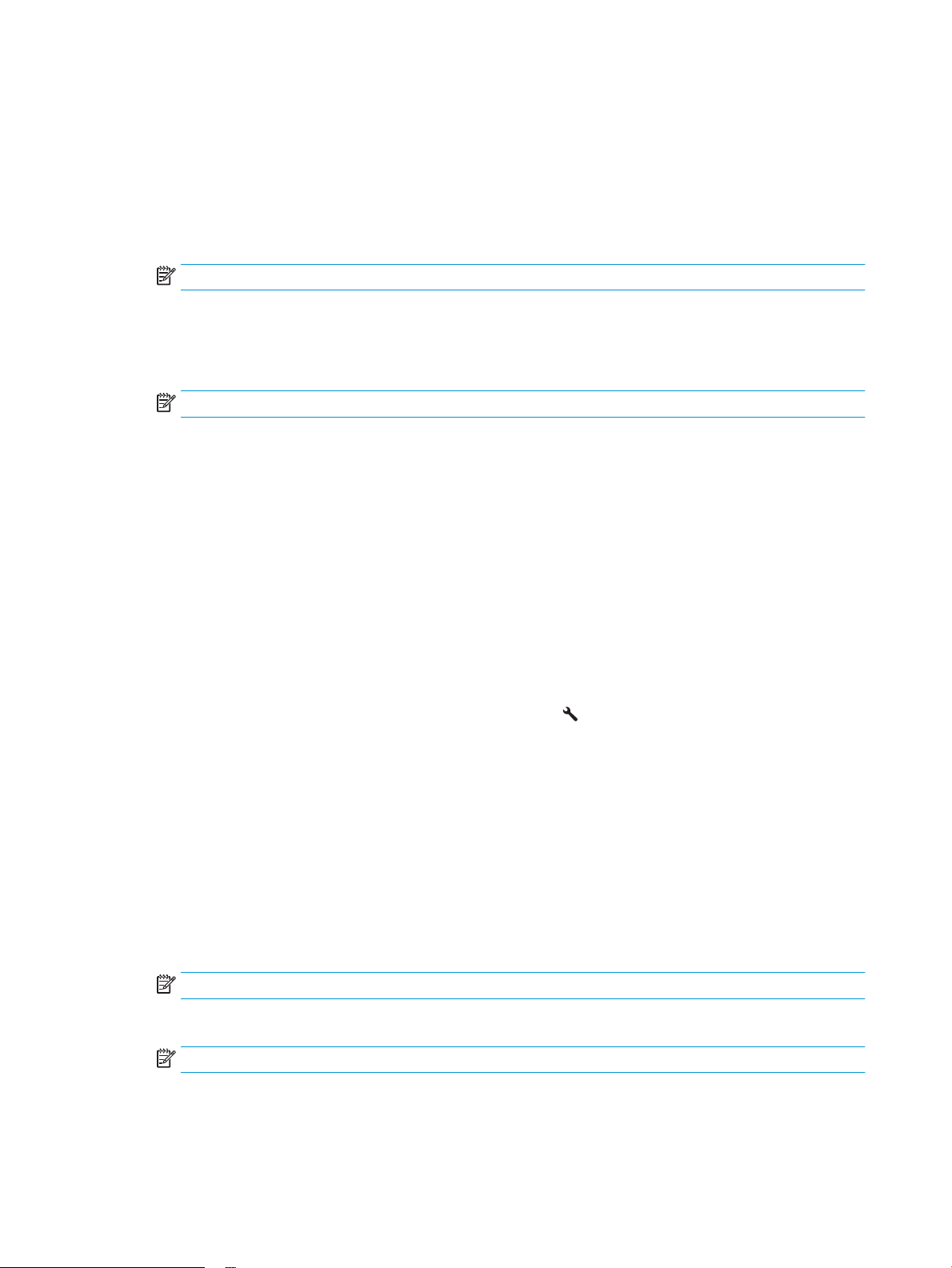
5. Pomocí klávesnice zadejte aktuální čas a potom stiskněte tlačítko OK.
6. Vyberte formát data.
7. Pomocí klávesnice zadejte aktuální datum a potom stiskněte tlačítko OK.
8. Vyberte položku Hlavička faxu.
9. Pomocí klávesnice zadejte číslo faxu a potom stiskněte tlačítko OK.
POZNÁMKA: Maximální počet znaků pro číslo faxu je 20.
10. Pomocí klávesnice zadejte název nebo hlavičku své společnosti. Potom stiskněte tlačítko OK.
Pro zadání speciálních znaků, které nejsou na standardní klávesnici, stiskněte tlačítko @#$ a otevřete
klávesnici, která obsahuje speciální znaky.
POZNÁMKA: Maximální počet znaků pro hlavičku faxu je 40.
Průvodce nastavením faxů HP (Windows)
1. V nabídce Start klikněte na příkaz Programy.
2. Klikněte na položku HP, na název produktu a potom na položku HP Fax Setup Wizard (Průvodce
nastavením faxu HP).
3. Nastavení faxu nakonfigurujte podle pokynů na obrazovce.
Nastavení pro samostatný fax
Produkt můžete používat jako samostatný fax bez připojení k počítači nebo síti.
Ovládací panel zařízení LCD
1. Na ovládacím panelu zařízení stiskněte tlačítko Nastavení .
2. Zvolte možnost Systémová nastavení a poté vyberte položku Čas/datum.
3. Vyberte 12hodinový nebo 24hodinový formát času.
4. Pomocí klávesnice zadejte aktuální čas a potom stiskněte tlačítko OK.
5. Vyberte formát data.
6. Pomocí klávesnice zadejte aktuální datum a potom stiskněte tlačítko OK.
7. Zvolte možnost Nastavení faxu a poté položku Hlavička faxu.
8. Pomocí klávesnice zadejte číslo faxu a potom stiskněte tlačítko OK.
POZNÁMKA: Maximální počet znaků pro číslo faxu je 20.
9. Pomocí klávesnice zadejte název nebo hlavičku své společnosti. Potom stiskněte tlačítko OK.
POZNÁMKA: Maximální počet znaků pro hlavičku faxu je 40.
48 Kapitola 6 Fax CSWW
Page 59
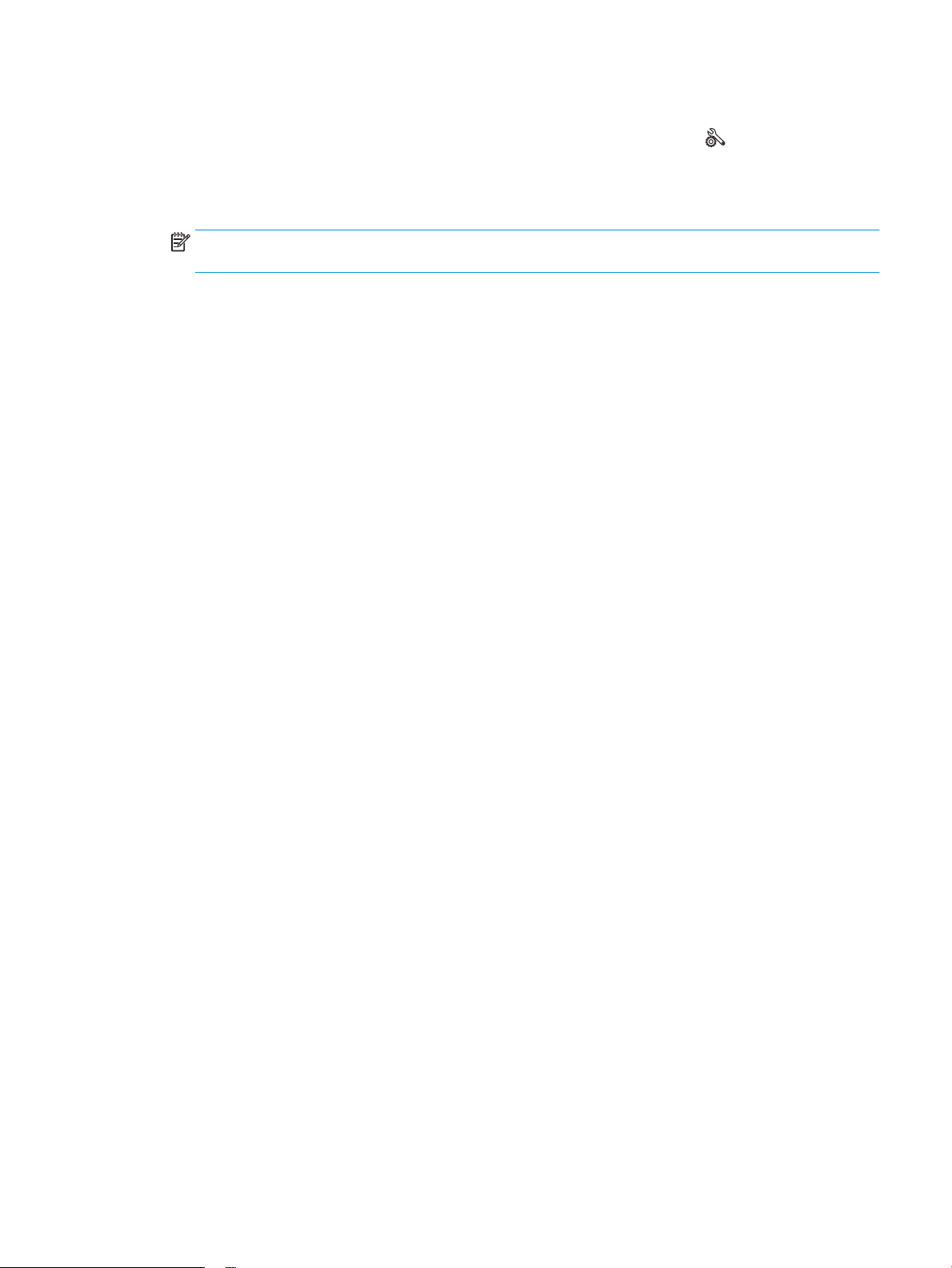
Dotykový ovládací panel
1.
Na hlavní obrazovce ovládacího panelu produktu stiskněte tlačítko Nastavení .
2. Zvolte možnost Nastavení faxu a poté vyberte položku Fax Set-Up Utility (Průvodce nastavením faxu).
3. Postupujte podle návodu na obrazovce a vyberte vhodnou odpověď na každou otázku.
POZNÁMKA: Maximální počet znaků pro číslo faxu je 20. Maximální počet znaků pro hlavičku faxu je
40.
CSWW Připojení a konfigurace zařízení pro fax 49
Page 60

Nastavení pro záznamník
Pokud k produktu připojíte telefonní záznamník, nakonfigurujte v produktu nastavení Počet zazvonění před
odpovědí a Režim odpovídání. Produkt nakonfigurujete následovně:
Ovládací panel zařízení LCD
1. Na ovládacím panelu zařízení stiskněte tlačítko Nastavení .
2. Zvolte možnost Nastavení faxu a poté položku Nastavení. příj. faxu.
3. Zvolte možnost Počet zazvonění před odpovědí.
4. Nastavte počet zazvonění zařízení na hodnotu alespoň o jedno zazvonění vyšší, než je počet zazvonění,
na který je nastaven záznamník. Pomocí klávesnice zadejte počet zazvonění a potom stiskněte tlačítko
OK.
5. Stisknutím tlačítka Zpět se vrátíte do nabídky Nastavení. příj. faxu.
6. Zvolte Režim odpovídání.
7. Vyberte možnost TAM a stiskněte tlačítko OK.
S tímto nastavením bude produkt čekat na faxové tóny poté, až záznamník přijme hovor. Pokud jsou
detekovány faxové tóny, produkt hovor přijme.
Dotykový ovládací panel
1.
Na hlavní obrazovce ovládacího panelu produktu stiskněte tlačítko Nastavení .
2. Vyberte možnost Nastavení faxu a poté položku Základní nastavení.
3. Zvolte možnost Počet zazvonění před odpovědí.
4. Nastavte počet zazvonění zařízení na hodnotu alespoň o jedno zazvonění vyšší, než je počet zazvonění,
na který je nastaven záznamník. Pomocí klávesnice zadejte počet zazvonění a potom stiskněte tlačítko
OK.
5. Pomocí tlačítka Zpět se vraťte do nabídky Základní nastavení.
6. Zvolte Režim odpovídání.
7. Vyberte možnost TAM a stiskněte tlačítko OK.
S tímto nastavením bude produkt čekat na faxové tóny poté, až záznamník přijme hovor. Pokud jsou
detekovány faxové tóny, produkt hovor přijme.
Konfigurace pro faxovou linku
Pokud k produktu připojíte další telefon, je třeba v produktu změnit některá nastavení faxu tak, aby s touto
konfigurací fungovala. Produkt nakonfigurujete následovně:
Ovládací panel zařízení LCD
1. Na ovládacím panelu zařízení stiskněte tlačítko Nastavení .
2. Zvolte možnost Nastavení faxu a poté položku Nastavení. příj. faxu.
3. Zvolte možnost Další telefon.
50 Kapitola 6 Fax CSWW
Page 61
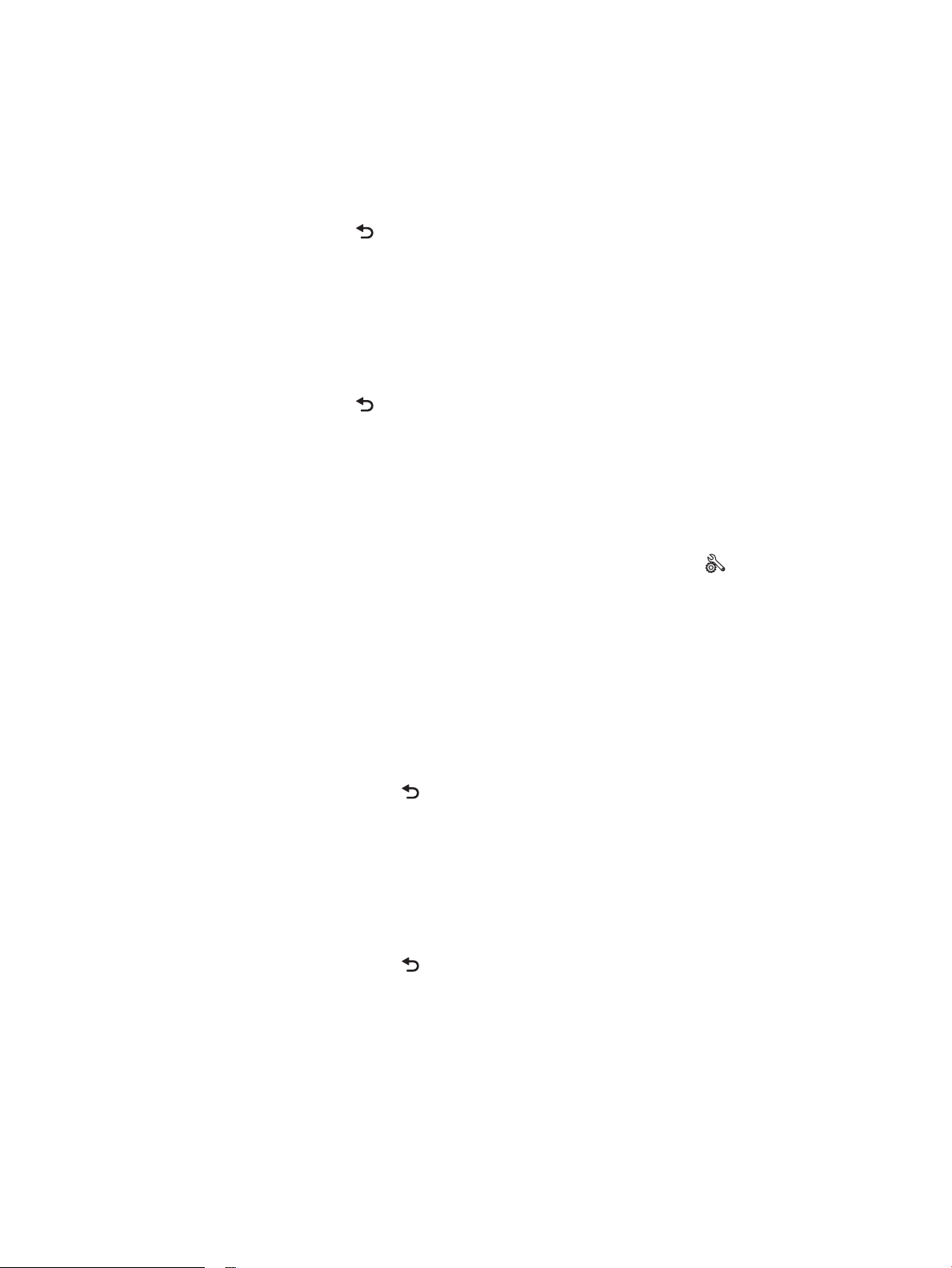
4. Zkontrolujte, zda je nastavena možnost Zapnout.
Je-li toto nastavení zapnuto, můžete zahájit příjem faxu do zařízení postupným stisknutím tlačítek
1-2-3 na číselníku telefonu. Pokud používáte pulzní vytáčení nebo vaše telefonní společnost poskytuje
službu, které je přiřazeno číslo 1-2-3, vypněte toto nastavení. Služba poskytovaná telekomunikační
společností nebude v případě konfliktu s nastavením zařízení k dispozici.
5. Stisknutím tlačítka Zpět se vrátíte do nabídky Nastavení. příj. faxu.
6. Zvolte Režim odpovídání.
7. Vyberte možnost Fax/Tel a pak stiskněte tlačítko OK.
S tímto nastavením produkt automaticky přijme všechny hovory a určí, zda se jedná o hlasový nebo
faxový hovor. Jedná-li se o faxový hovor, produkt hovor zpracuje jako příchozí fax. Jedná-li se o hlasový
hovor, produkt začne vyzvánět, aby uživatele upozornil na příchozí hlasový hovor.
8. Stisknutím tlačítka Zpět se vrátíte do nabídky Nastavení. příj. faxu.
9. Zvolte možnost Doba vyzvánění Fax/Tel.
10. Nastavte počet sekund, po kterém má zařízení přestat vydávat slyšitelné faxové/telefonní vyzvánění
upozorňující uživatele na příchozí hlasový hovor, a poté stiskněte tlačítko OK.
Dotykový ovládací panel
1.
Na hlavní obrazovce ovládacího panelu produktu stiskněte tlačítko Nastavení .
2. Zvolte možnost Nastavení faxu a poté položku Upřesnit nastavení.
3. Zvolte možnost Další telefon.
4. Zkontrolujte, zda je nastavena možnost Zapnout.
Je-li toto nastavení zapnuto, můžete zahájit příjem faxu do zařízení postupným stisknutím tlačítek
1-2-3 na číselníku telefonu. Pokud používáte pulzní vytáčení nebo vaše telefonní společnost poskytuje
službu, které je přiřazeno číslo 1-2-3, vypněte toto nastavení. Služba poskytovaná telekomunikační
společností nebude v případě konfliktu s nastavením zařízení k dispozici.
5. Dvakrát stiskněte tlačítko Zpět a vraťte se do nabídky Nastavení faxu.
6. Zvolte možnost Základní nastavení a poté Režim odpovídání.
7. Vyberte položku Fax/Tel.
S tímto nastavením produkt automaticky přijme všechny hovory a určí, zda se jedná o hlasový nebo
faxový hovor. Jedná-li se o faxový hovor, produkt hovor zpracuje jako příchozí fax. Jedná-li se o hlasový
hovor, produkt začne vyzvánět, aby uživatele upozornil na příchozí hlasový hovor.
8. Dvakrát stiskněte tlačítko Zpět a vraťte se do nabídky Nastavení faxu.
9. Zvolte možnost Upřesnit nastavení a poté vyberte položku Doba vyzvánění Fax/Tel.
10. Nastavte počet sekund, po kterém má zařízení přestat vydávat slyšitelné faxové/telefonní vyzvánění
upozorňující uživatele na příchozí hlasový hovor.
CSWW Připojení a konfigurace zařízení pro fax 51
Page 62
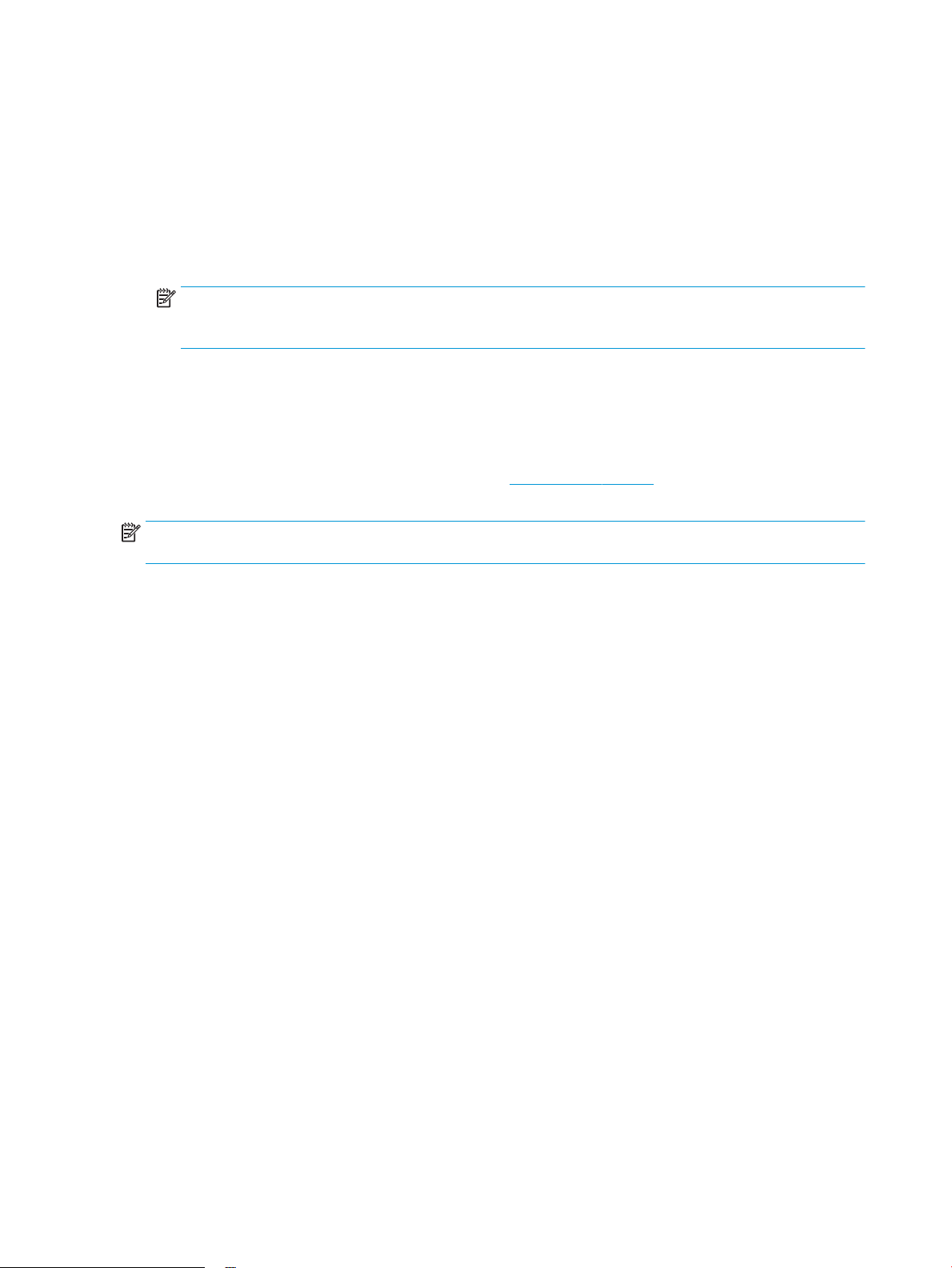
Instalace softwaru HP pro faxování (Windows, volitelné)
Pomocí softwaru HP pro faxování můžete faxovat elektronické dokumenty z počítače, pokud splníte
následující požadavky:
●
Produkt je připojen přímo k počítači nebo k síti, k níž je počítač připojen.
●
V počítači je nainstalován produktový software.
●
Operační systém počítače je tímto produktem podporován.
POZNÁMKA: Software HP pro faxování dodaný se zařízením je jediným faxovacím programem pro
počítače, který s produktem funguje. Produkt není kompatibilní se softwarem pro faxování vyrobeným
jinými výrobci.
Pokud v počítači není software HP pro faxování nainstalován, použijte k jeho instalaci jednu z následujících
metod.
●
Disk CD se softwarem: Disk CD se softwarem, který se dodává s produktem HP, vložte do počítače
a postupujte podle pokynů na obrazovce.
●
Stažení z webových stránek: Přejděte na stránky www.hp.com/support, klikněte na položku Ovladače
a software a stáhněte nejnovější software HP podle pokynů na obrazovce.
POZNÁMKA: Po výzvě instalátoru softwaru vyberte jako jednu ze součástí k instalaci Software HP pro
faxování.
52 Kapitola 6 Fax CSWW
Page 63
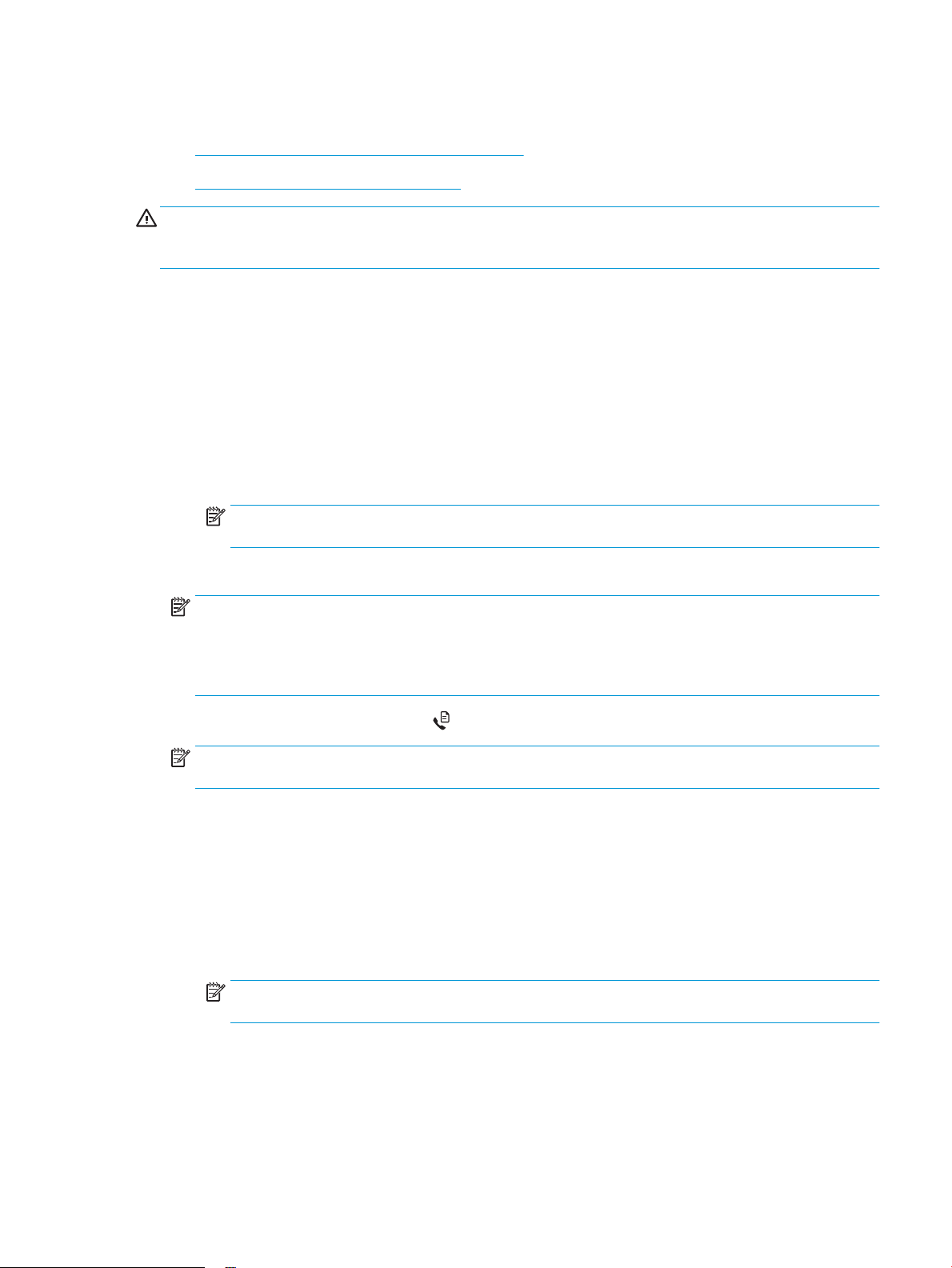
Odeslání faxu
●
Odeslání faxu ručně z ovládacího panelu produktu
●
Odeslání faxu ze softwaru HP (Windows)
UPOZORNĚNÍ: Aby nedošlo k poškození zařízení, nepoužívejte předlohy opravované korekční páskou nebo
barvou, obsahující kancelářské sponky nebo sešité svorkami. Do podavače dokumentů nevkládejte ani
fotografie, malé nebo křehké předlohy.
Odeslání faxu ručně z ovládacího panelu produktu
Ovládací panel zařízení LCD
1. Založte dokument.
●
Pokut vkládáte předlohu na pracovní plochu skeneru, položte ji na pracovní plochu skeneru lícem
dolů do zadního levého rohu.
●
Pokud vkládáte několik stránek do podavače dokumentů, vložte stránky lícem nahoru a nastavte
vodítka papíru tak, aby přiléhala k papíru.
POZNÁMKA: Pokud se budou dokumenty nacházet současně v podavači dokumentů a na
skleněné desce skeneru, zařízení zpracuje pouze dokument v podavači dokumentů.
2. Na ovládacím panelu produktu zadejte faxové číslo pomocí klávesnice.
POZNÁMKA: Chcete-li použít přístupové kódy, kreditní karty nebo volací karty, proveďte vytáčení
faxového čísla ručně – tímto způsobem můžete zadat pauzy a volací kódy. Chcete-li odeslat fax do
zahraničí, proveďte vytáčení ručně – tímto způsobem můžete zadat pauzy a volací kódy. S přístupovými
kódy, kreditními kartami a volacími kartami nelze použít rychlé volby nebo vytáčet mezinárodní
destinace.
3.
Stiskněte tlačítko Zahájit skenování . Zařízení zahájí faxovou úlohu.
POZNÁMKA: Pokud fax odesíláte z pracovní plochy skeneru a váš dokument se skládá z několika
stran, potvrďte a založte další stránky podle pokynů na ovládacím panelu.
Dotykový ovládací panel
1. Založte dokument.
●
Pokut vkládáte předlohu na pracovní plochu skeneru, položte ji na pracovní plochu skeneru lícem
dolů do zadního levého rohu.
●
Pokud vkládáte několik stránek do podavače dokumentů, vložte stránky lícem nahoru a nastavte
vodítka papíru tak, aby přiléhala k papíru.
POZNÁMKA: Pokud se budou dokumenty nacházet současně v podavači dokumentů a na
skleněné desce skeneru, zařízení zpracuje pouze dokument v podavači dokumentů.
2. Na hlavní obrazovce ovládacího panelu zařízení stiskněte tlačítko Fax.
CSWW Odeslání faxu 53
Page 64
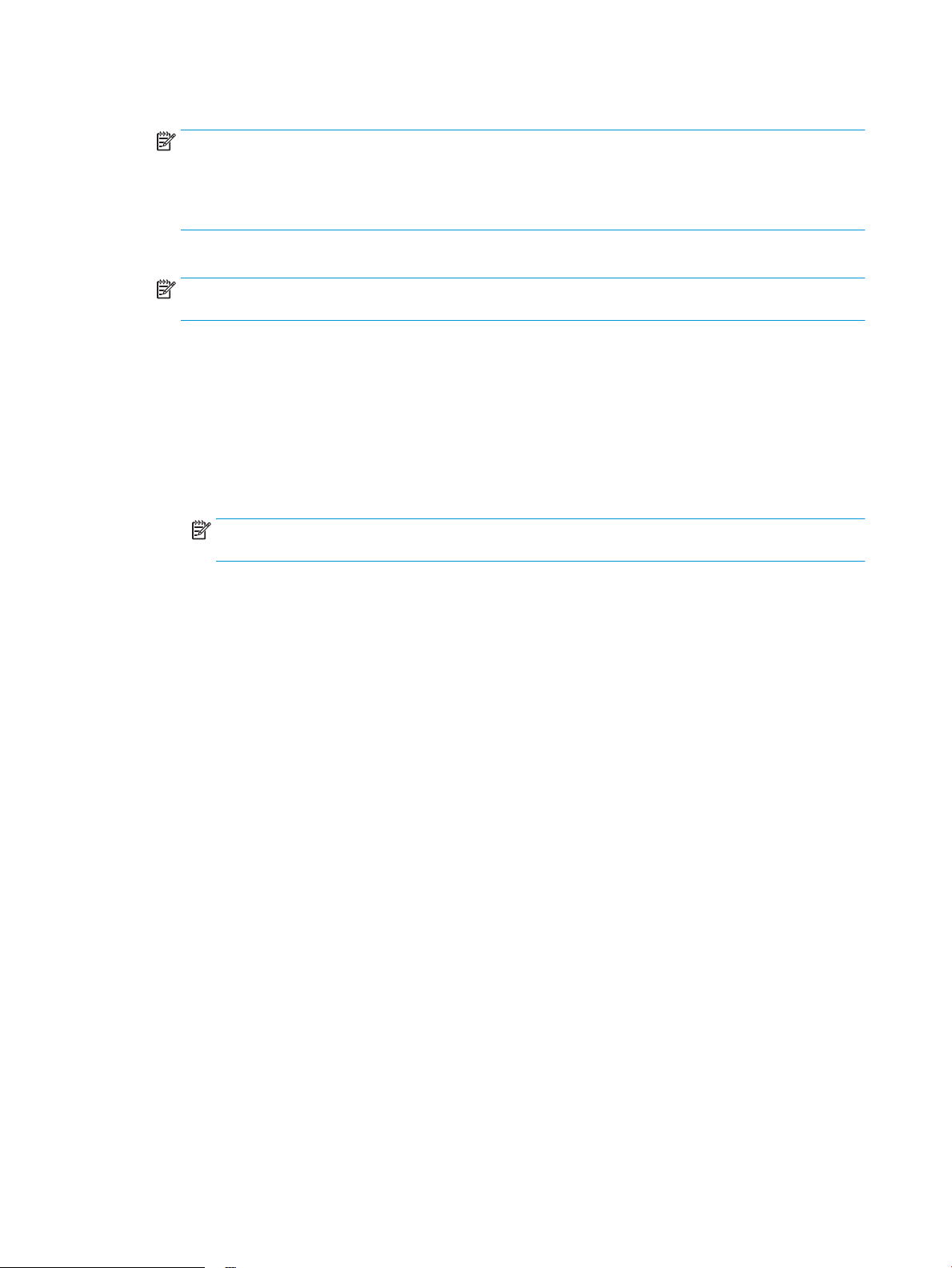
3. Pomocí klávesnice zadejte faxové číslo.
POZNÁMKA: Chcete-li použít přístupové kódy, kreditní karty nebo volací karty, proveďte vytáčení
faxového čísla ručně – tímto způsobem můžete zadat pauzy a volací kódy. Chcete-li odeslat fax do
zahraničí, proveďte vytáčení ručně – tímto způsobem můžete zadat pauzy a volací kódy. S přístupovými
kódy, kreditními kartami a volacími kartami nelze použít rychlé volby nebo vytáčet mezinárodní
destinace.
4. Klepněte na tlačítko Spustit faxování.
POZNÁMKA: Pokud fax odesíláte z pracovní plochy skeneru a váš dokument se skládá z několika
stran, potvrďte a založte další stránky podle pokynů na ovládacím panelu.
Odeslání faxu ze softwaru HP (Windows)
1. Založte dokument.
●
Pokut vkládáte předlohu na pracovní plochu skeneru, položte ji na pracovní plochu skeneru lícem
dolů do zadního levého rohu.
●
Pokud vkládáte několik stránek do podavače dokumentů, vložte stránky lícem nahoru a nastavte
vodítka papíru tak, aby přiléhala k papíru.
POZNÁMKA: Pokud se budou dokumenty nacházet současně v podavači dokumentů a na
skleněné desce skeneru, zařízení zpracuje pouze dokument v podavači dokumentů.
2. V nabídce Start klikněte na volbu Programy (nebo Všechny programy v systému Windows XP) a poté
na volbu HP.
3. Klikněte na název produktu a poté na možnost HP send Fax. Otevře se software pro faxování.
4. Zadejte faxové číslo jednoho či více příjemců.
5. Kllikněte na tlačítko Odeslat.
54 Kapitola 6 Fax CSWW
Page 65

Vytváření, úprava a odstranění položek rychlé volby
Často používaná faxová čísla (až 100 položek) můžete uložit jako položky rychlé volby.
●
Vytváření a úpravy položek rychlé volby
●
Odstranění položek rychlé volby
Vytváření a úpravy položek rychlé volby
Ovládací panel zařízení LCD
1. Na ovládacím panelu zařízení stiskněte tlačítko Nastavení .
2. Vyberte možnost Nastavení faxu a poté položku Telefonní seznam.
3. Vyberte položku Přidat/upravit.
4. Vyberte nepřiřazené číslo pro novou položku a poté stiskněte tlačítko OK.
5. Pomocí klávesnice zadejte faxové číslo položky a stiskněte tlačítko OK.
6. Pomocí klávesnice zadejte název položky a stiskněte tlačítko OK.
Dotykový ovládací panel
1. Na hlavní obrazovce ovládacího panelu produktu klepněte na tlačítko Fax.
2. Vyberte možnost Nabídka Faxu a poté položku Nastavení telefonního seznamu.
3. Zvolte možnost Jednotlivá nastavení.
4. V seznamu vyberte nepřiřazené číslo.
5. Pomocí klávesnice zadejte název položky a stiskněte tlačítko OK.
6. Pomocí klávesnice zadejte faxové číslo položky a stiskněte tlačítko OK.
Odstranění položek rychlé volby
Ovládací panel zařízení LCD
1. Na ovládacím panelu zařízení stiskněte tlačítko Nastavení .
2. Vyberte možnost Nastavení faxu a poté položku Telefonní seznam.
3. Vyberte možnost Odstranit.
4. Vyberte položku, kterou chcete odstranit a poté stiskněte tlačítko OK.
POZNÁMKA: Pokud chcete odstranit všechny položky rychlé volby, zvolte možnost Odstranit vše.
Dotykový ovládací panel
1. Na hlavní obrazovce ovládacího panelu produktu klepněte na tlačítko Fax.
2. Vyberte možnost Nabídka Faxu a poté položku Nastavení telefonního seznamu.
CSWW Vytváření, úprava a odstranění položek rychlé volby 55
Page 66
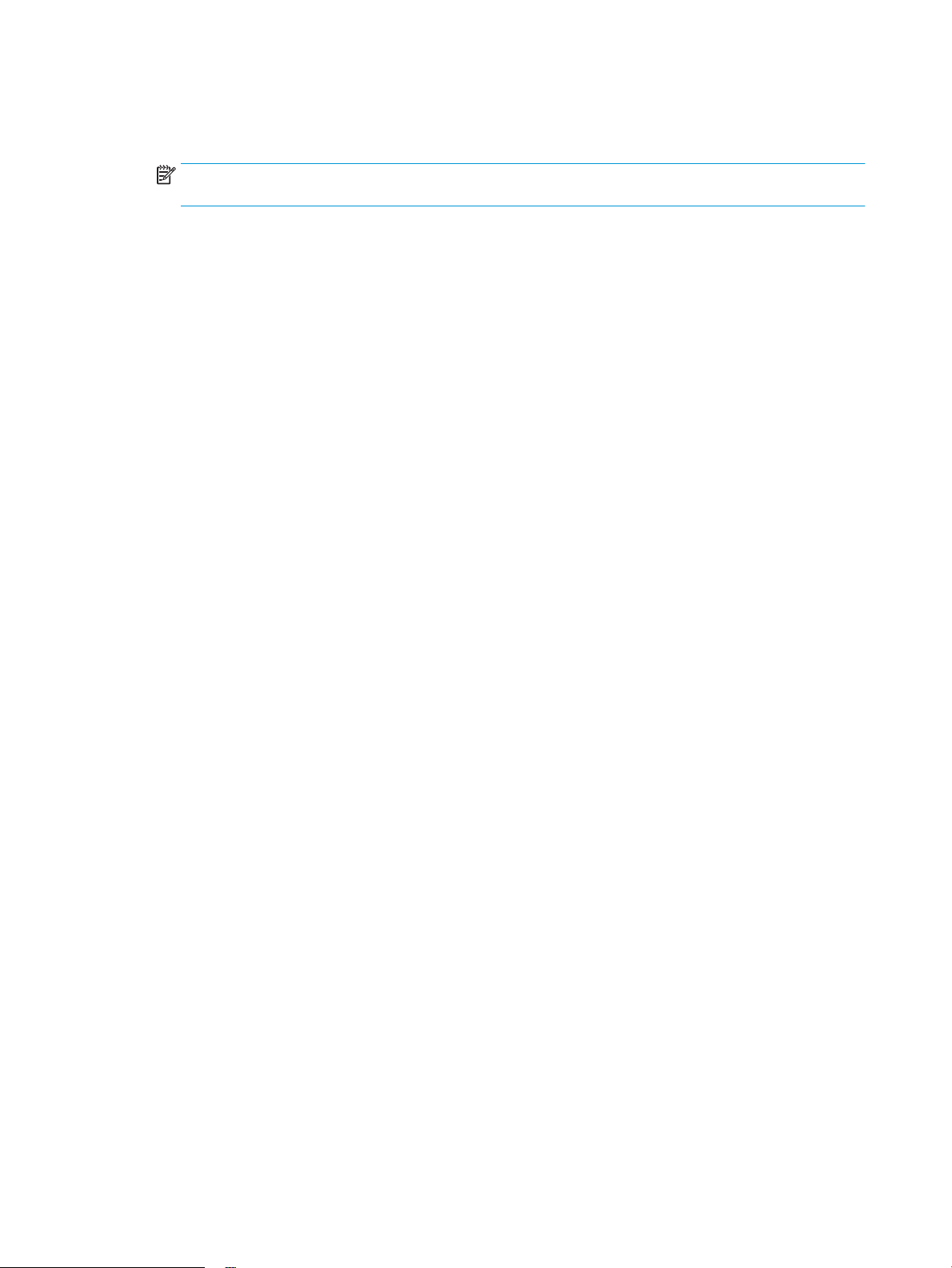
3. Vyberte možnost Odstranit položku.
4. Zvolte položku, kterou chcete odstranit, a stiskněte tlačítko OK.
POZNÁMKA: Pokud chcete odstranit všechny položky rychlé volby, zvolte možnost Odstranit všechny
položky.
56 Kapitola 6 Fax CSWW
Page 67

7 Správa produktu
●
Změna typu připojení produktu (Windows)
●
Použití aplikací webových služeb HP (pouze modely s dotykovou obrazovkou)
●
HP Device Toolbox (Windows)
●
Nástroj HP Utility pro systém Mac OS X
●
Funkce zabezpečení produktu
●
Úsporné nastavení
●
Na ovládacím panelu produktu se zobrazí zpráva Dochází kazeta nebo Kazeta je téměř prázdná
●
Výměna tonerových kazet
Chcete-li získat kompletní podporu společnosti HP pro produkt, přejděte na adresu: www.hp.com/support/
ljMFPM125series, www.hp.com/support/ljMFPM126series, www.hp.com/support/ljMFPM127series, nebo
www.hp.com/support/ljMFPM128series
●
Řešení problémů
●
Stažení aktualizací softwaru
●
Účast ve fórech podpory
●
Vyhledání informací o záruce a předpisech
Celosvětovou podporu a další produkty společnosti HP lze vyhledat i na webu www.hp.com/support.
CSWW 57
Page 68

Změna typu připojení produktu (Windows)
Pokud produkt již používáte a přejete si změnit způsob připojení, použijte k změně připojení zástupce
Překonfigurace zařízení HP na pracovní ploše. Produkt lze například nakonfigurovat na používání jiné
bezdrátové adresy, připojení ke kabelové nebo bezdrátové síti nebo změnit síťové připojení na připojení USB.
Konfiguraci lze změnit, aniž by bylo třeba vkládat produktový disk CD. Po výběru požadovaného typu
připojení program přímo přejde k části postupu nastavení produktu, kde je třeba provést změnu.
58 Kapitola 7 Správa produktu CSWW
Page 69

Použití aplikací webových služeb HP (pouze modely s dotykovou obrazovkou)
Pro tento produkt je k dispozici několik inovativních aplikací, které lze stáhnout přímo z Internetu. Další
informace a možnost stažení těchto aplikací naleznete na webu služby HP Connected na adrese
www.hpconnected.com.
Chcete-li používat tuto funkci, musí být produkt připojen k počítači nebo síti s připojením k Internetu.
V produktu musí být povoleny Webové služby HP.
1. Na hlavní obrazovce ovládacího panelu produktu stiskněte tlačítko Webové služby .
2. Stiskněte tlačítko Povolit webové služby.
Po stažení aplikace z webu služby HP Connected je aplikace k dispozici na ovládacím panelu produktu
v nabídce Aplikace. Tento proces aktivuje funkci Webové služby HP i nabídku Aplikace.
CSWW Použití aplikací webových služeb HP (pouze modely s dotykovou obrazovkou) 59
Page 70

HP Device Toolbox (Windows)
Chcete-li zkontrolovat stav produktu nebo zobrazit či změnit nastavení produktu z počítače, použijte nástroj
HP Device Toolbox pro systém Windows. Tento nástroj otevře integrovaný webový server HP pro produkt.
POZNÁMKA: Tento nástroj je k dispozici pouze v případě, že jste při instalaci produktu provedli úplnou
instalaci. V závislosti na tom, jak je produkt připojen, nemusí být některé funkce k dispozici.
1. Klikněte na tlačítko Start a poté klikněte na položku Programy.
2. Klikněte na skupinu produktů HP a pak na položku HP Device Toolbox.
Karta nebo část Popis
Karta Domů
Poskytuje informace o produktu,
stavu a konfiguraci.
Karta Systém
Umožňuje konfigurovat zařízení
z počítače.
●
Stav zařízení: Zobrazuje stav produktu a přibližnou zbývající životnost spotřebního
materiálu HP (v procentech).
●
Stav spotřebního materiálu: Zobrazuje odhadovanou zbývající životnost spotřebního
materiálu HP v procentech. Skutečná životnost spotřebního materiálu se může lišit.
Dbejte na to, aby byl k dispozici náhradní spotřební materiál pro situaci, kdy už kvalita
tisku začne být nepřijatelná. Pokud nedojde k snížení kvality tisku na nepřijatelnou
úroveň, spotřební materiál není třeba vyměnit.
●
Konfigurace zařízení: Zobrazuje informace obsažené na konfigurační stránce produktu.
●
Přehled sítě: Zobrazuje informace obsažené na stránce síťové konfigurace produktu.
●
Sestavy: Slouží pro tisk konfigurační stránky a stránky stavu spotřebního materiálu
generovanou produktem.
●
Protokol událostí: Zobrazuje seznam všech událostí a chyb produktu.
●
Informace o zařízení: Poskytuje základní informace o produktu a společnosti.
●
Nastavení papíru: Slouží ke změně výchozího nastavení produktu pro manipulaci
s papírem.
●
Kvalita tisku: Slouží ke změně výchozího nastavení kvality tisku produktu.
●
Konzola EcoSMART: Slouží ke změně výchozího časového limitu pro přechod do režimu
spánku nebo automatického vypnutí napájení. Slouží k nastavení událostí, které produkt
probudí.
●
Typy papíru: Slouží k nastavení režimů tisku, které odpovídají typům papíru přijatelným
pro produkt.
●
Systémová nastavení: Slouží ke změně výchozích systémových nastavení produktu.
●
Servis: Provede čisticí proces produktu.
●
Uložit a obnovit: Slouží k uložení aktuálních nastavení zařízení do souboru v počítači.
Z tohoto souboru pak lze načíst identická nastavení v jiném zařízení nebo provést
pozdější obnovu nastavení stávajícího zařízení.
●
Správa: Slouží k nastavení nebo změně hesla produktu. Povolí nebo zakáže funkce
produktu.
POZNÁMKA: Kartu Systém lze chránit heslem. Je-li produkt zapojen v síti, před změnou
nastavení této karty vždy kontaktujte správce.
Karta Tisk
Umožňuje změnit výchozí nastavení
tisku z počítače.
Tisk: Slouží ke změně nastavení tisku výchozího zařízení, jako je počet kopií a orientace
papíru. Jedná se o možnosti, které jsou k dispozici na ovládacím panelu.
60 Kapitola 7 Správa produktu CSWW
Page 71

Karta nebo část Popis
Karta Fax
Karta Připojení do sítě
Umožňuje změnit síťová nastavení
z počítače.
●
Telefonní seznam: Slouží k přidání nebo odstranění položek telefonního seznamu faxu.
●
Seznam nevyžádaných faxů: Slouží k nastavení faxových čísel, na která se vztahuje
blokovaní pro odesílání faxů do produktu.
●
Protokol činnosti faxu: Slouží k zobrazení nedávné faxové aktivity produktu.
Správci sítě mohou použít tuto kartu k ovládání síťových nastavení zařízení, pokud je připojen
k síti používající protokol IP. Také umožňuje správcům sítě nastavit funkci bezdrátového
přímého tisku. Pokud je produkt připojen přímo k počítači, karta se nezobrazuje.
CSWW HP Device Toolbox (Windows) 61
Page 72

Nástroj HP Utility pro systém Mac OS X
Chcete-li zobrazit nebo změnit nastavení produktu z počítače, použijte nástroj HP Utility pro systém
Mac OS X.
Nástroj HP Utility můžete použít v případě, že je produkt připojen USB kabelem nebo je připojen k síti
s protokolem TCP/IP.
Spuštění nástroje HP Utility
Spusťte aplikaci Finder, klikněte na položku Aplikace, Hewlett-Packard a HP Utility.
Pokud nástroj HP Utility není obsažen, použijte k jeho spuštění následující postup:
1. V počítači otevřete nabídku Apple, klikněte na nabídku Předvolby systému a na ikonu Tisk a fax
nebo Tisk a skenování.
2. Na levé straně okna vyberte produkt.
3. Klikněte na tlačítko Možnosti a spotřební materiál.
4. Klikněte na kartu Nástroje.
5. Klikněte na tlačítko Otevřít nástroj tiskárny.
Funkce nástroje HP Utility
Panel nástrojů HP Utility je v horní části každé stránky. Obsahuje tyto položky:
●
Zařízení: Kliknutím na tlačítko lze zobrazit nebo skrýt produkty Mac nalezené nástrojem HP Utility
v části Tiskárny na levé straně obrazovky.
●
Všechna nastavení: Kliknutím na tlačítko se lze vrátit na hlavní stránku nástroje HP Utility.
●
Podpora HP: Kliknutím na tlačítko lze otevřít prohlížeč a přejít na web podpory HP pro produkt.
●
Spotřební materiál: Kliknutím na tlačítko lze přejít na web HP SureSupply.
●
Registrace: Kliknutím na tlačítko lze přejít na web registrace HP.
●
Recyklace: Kliknutím na tlačítko lze přejít na web programu recyklace HP Planet Partners.
Nástroj HP Utility obsahuje stránky, které se otevírají kliknutím na položku v seznamu Všechna nastavení.
Následující tabulka popisuje úlohy, které nástroj HP Utility umožňuje provádět.
Nabídka Položka Popis
Informace a podpora Stav spotřebního materiálu Zobrazuje stav spotřebního materiálu a uvádí odkazy pro jeho
objednávání online.
Informace o zařízení Zobrazuje informace o aktuálně vybraném produktu včetně ID
služby produktu (pokud je přiřazeno), verze firmwaru (FW
Version), sériového čísla a adresy IP.
62 Kapitola 7 Správa produktu CSWW
Page 73

Nabídka Položka Popis
Odesílání souborů Přenášejte soubory z počítače do produktu. Můžete načíst
následující typy souborů:
●
Jazyk příkazů tiskárny HP LaserJet (.PRN)
●
Dokument ve formátu PDF
●
Text (.TXT)
HP Connected Přístup na web služby HP Connected.
Informace Centrum zpráv Zobrazuje chybové události, které se na produktu vyskytly.
Nastavení tiskárny Automatické vypnutí Slouží k nastavení produktu na automatické vypnutí po době
nečinnosti. Lze upravit počet minut, po jejichž uplynutí se produkt
vypne.
Nastavení sítě Slouží ke konfiguraci nastavení sítě, např. protokolu IPv4, IPv6,
Bonjour a dalších.
Správa spotřebního materiálu Slouží ke konfiguraci požadovaného chování produktu ve chvíli,
kdy se blíží konec odhadované životnosti spotřebního materiálu.
Konfigurace zásobníků Slouží ke změně formátu a typu papíru pro jednotlivé zásobníky.
Další nastavení Spuštění integrovaného webového serveru HP (EWS) pro produkt.
POZNÁMKA: Připojení USB není podporováno.
Nastavení faxu Základní nastavení faxu Nastavte pole v hlavičce faxu a nakonfigurujte, jak bude produkt
odpovídat na příchozí hovory.
Blokování nevyžádaných faxů Uložte faxová čísla, která chcete blokovat.
Přeposílání faxů Nastavte produkt, aby odesílal příchozí fax na jiné číslo.
Protokoly faxu Zobrazení protokolů pro všechny faxy.
Rychlé volby faxu Přidání faxových čísel do seznamu rychlých voleb.
CSWW Nástroj HP Utility pro systém Mac OS X 63
Page 74
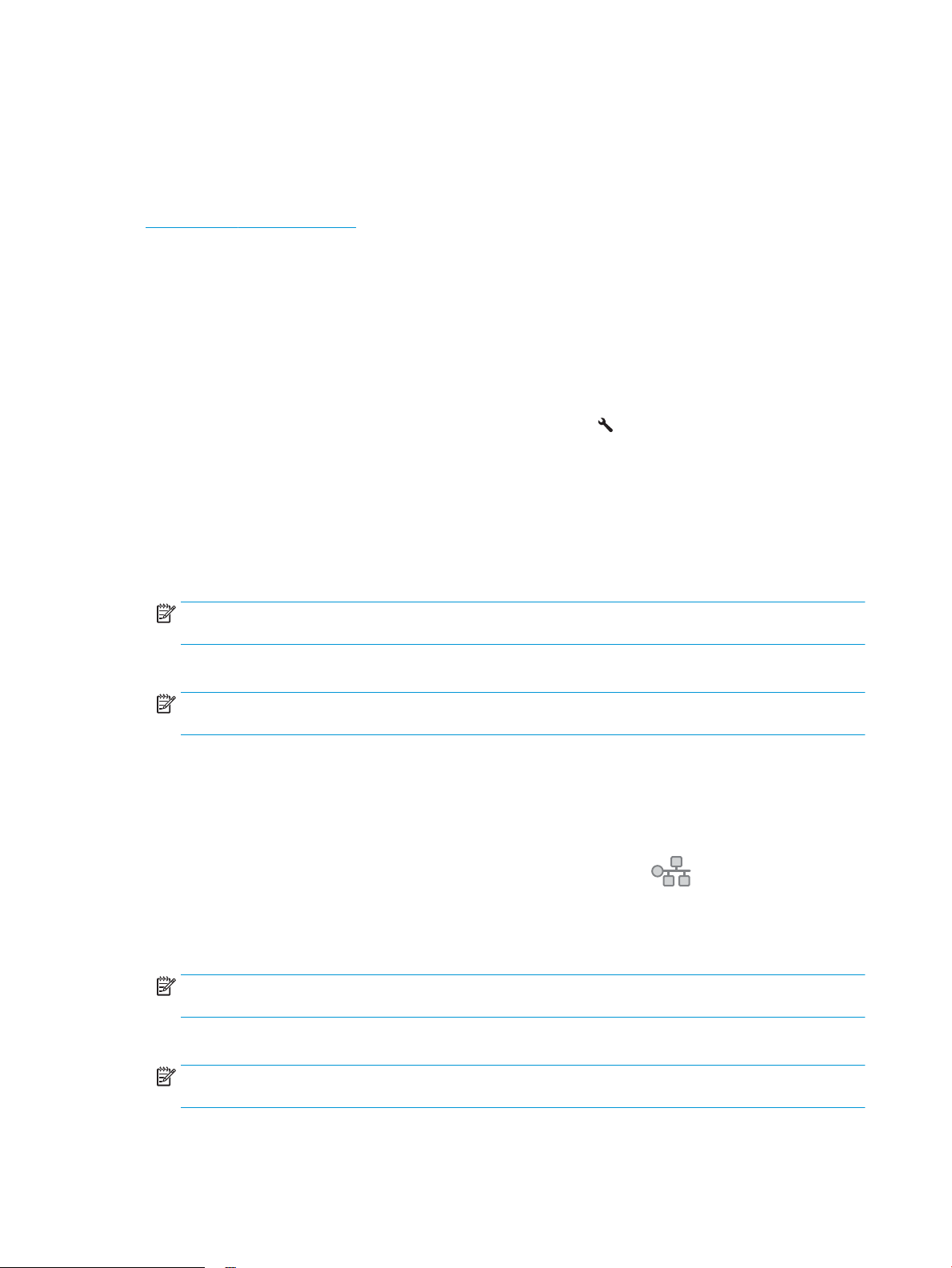
Funkce zabezpečení produktu
Produkt podporuje standardy zabezpečení a doporučené protokoly, které pomáhají zajistit jeho bezpečnost
a ochranu důležitých informací v síti a zjednodušují kontrolu a údržbu produktu.
Podrobné informace o řešeních bezpečného zpracování obrázků a tisku společnosti HP najdete na stránce
www.hp.com/go/secureprinting. Tato stránka nabízí odkazy na technické informace a časté dotazy týkající se
funkcí zabezpečení.
Nastavení nebo změna hesla produktu
K nastavení hesla nebo změně stávajícího hesla produktu v síti slouží integrovaný webový server HP.
Ovládací panel zařízení LCD
1. Vyhledání IP adresy produktu.
a. Na ovládacím panelu zařízení stiskněte tlačítko Nastavení .
b. Otevřete následující nabídky:
●
Nastavení sítě
●
Zobrazit IP adresu
2. Integrovaný webový server HP otevřete zadáním IP adresy produktu do řádku adresy webového
prohlížeče.
POZNÁMKA: Integrovaný webový server HP můžete také otevřít z aplikace HP Device Toolbox
v systému Windows nebo z nástroje HP Utility v systému Mac OS X.
3. Klikněte na kartu Systém a poté na odkaz Zabezpečení produktu.
POZNÁMKA: Pokud bylo dříve nastaveno heslo, zobrazí se výzva k jeho zadání. Zadejte heslo
a klikněte na tlačítko Použít.
4. Zadejte nové heslo do pole Nové heslo a Potvrdit heslo.
5. V dolní části okna kliknutím na tlačítko Použít uložte heslo.
Dotykový ovládací panel
1.
Na hlavní obrazovce ovládacího panelu produktu stisknutím tlačítka Síť vyhledejte IP adresu
produktu.
2. Integrovaný webový server HP otevřete zadáním IP adresy produktu do řádku adresy webového
prohlížeče.
POZNÁMKA: Integrovaný webový server HP můžete také otevřít z aplikace HP Device Toolbox
v systému Windows nebo z nástroje HP Utility v systému Mac OS X.
3. Klikněte na kartu Systém a poté na odkaz Zabezpečení produktu.
POZNÁMKA: Pokud bylo dříve nastaveno heslo, zobrazí se výzva k jeho zadání. Zadejte heslo
a klikněte na tlačítko Použít.
64 Kapitola 7 Správa produktu CSWW
Page 75
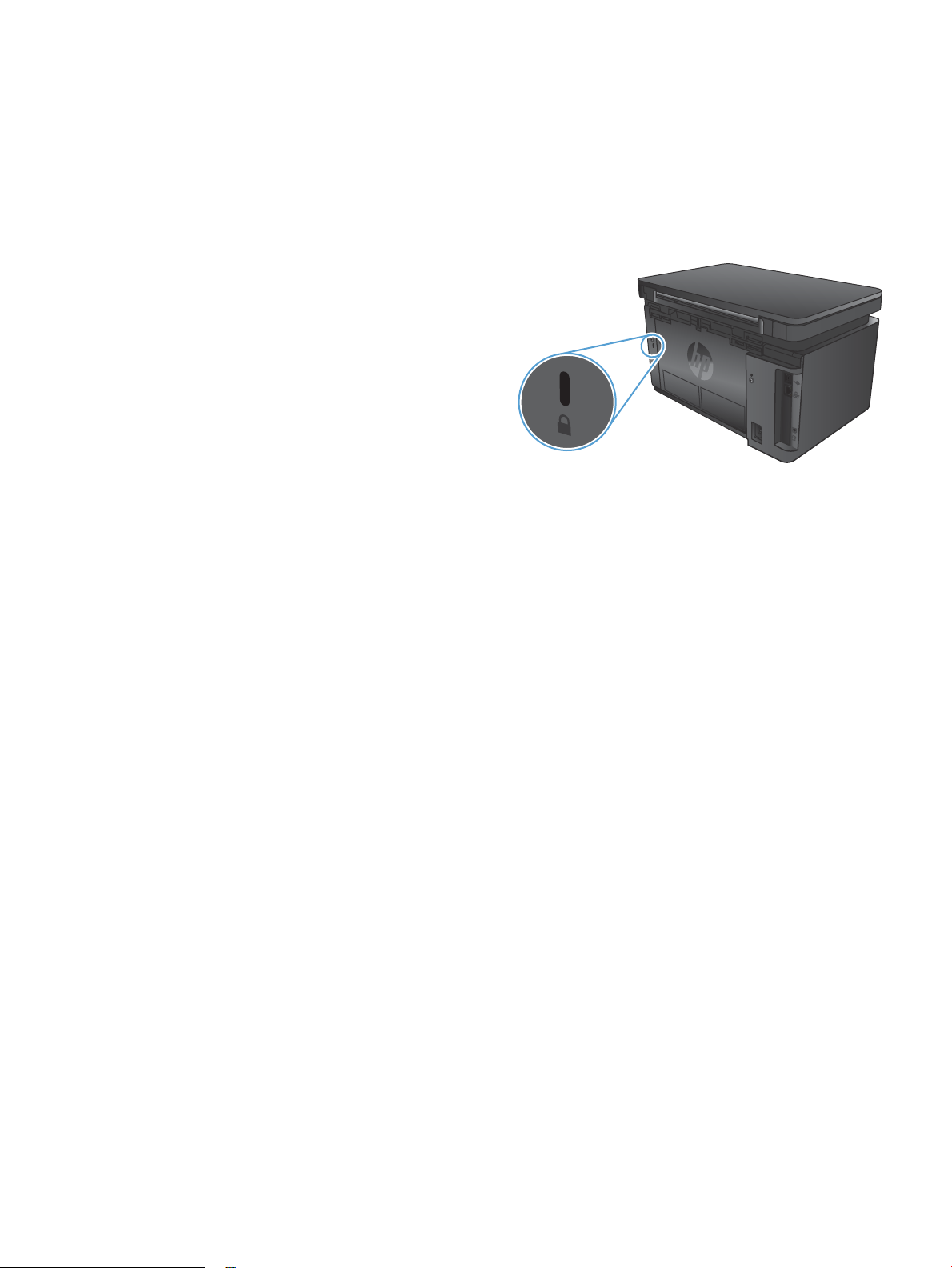
4. Zadejte nové heslo do pole Nové heslo a Potvrdit heslo.
5. V dolní části okna kliknutím na tlačítko Použít uložte heslo.
Zamknutí zařízení
1. Do otvoru na zadní straně zařízení můžete připojit
zabezpečovací kabel.
CSWW Funkce zabezpečení produktu 65
Page 76

Úsporné nastavení
●
Tisk v režimu EconoMode
●
Konfigurace nastavení Režim spánku / automatické vypnutí po
Tisk v režimu EconoMode
Toto zařízení je vybaveno možností režimu EconoMode pro tisk konceptu dokumentů. Režim EconoMode šetří
toner. Při používání režimu EconoMode však může dojít ke snížení kvality tisku.
Společnost HP nedoporučuje trvalé používání režimu EconoMode. Při trvalém provozu tiskárny v režimu
EconoMode hrozí, že zásoba toneru překoná životnost mechanických součástí tonerové kazety. Pokud se
kvalita tisku začíná zhoršovat a nejsou-li výtisky přijatelné, je vhodné vyměnit tonerovou kazetu.
POZNÁMKA: Pokud tato možnost není v ovladači tisku k dispozici, můžete ji nastavit pomocí integrovaného
webového serveru HP.
1. Vyberte ze softwarového programu možnost Tisk.
2. Vyberte produkt a klikněte na tlačítko Vlastnosti nebo Předvolby.
3. Klikněte na kartu Papír a kvalita.
4. Zaškrtněte políčko EconoMode.
Konfigurace nastavení Režim spánku / automatické vypnutí po
Ovládací panel zařízení LCD
1. Na ovládacím panelu zařízení stiskněte tlačítko Nastavení .
2. Otevřete následující nabídky:
●
Nastavení systému
●
Nastavení úspory energie
●
Režim spánku/automatické vypnutí po
3. Pomocí tlačítek se šipkami vyberte možnost Prodleva režimu spánku / automatického vypnutí
a stiskněte tlačítko OK.
POZNÁMKA: Výchozí hodnota je 15 minut.
4. Produkt se z režimu spánku automaticky probudí, pokud odešlete úlohu nebo stisknete tlačítko na
ovládacím panelu. Můžete vybrat, které události produkt probudí. Otevřete následující nabídky:
●
Nastavení systému
●
Nastavení úspory energie
●
Události pro probuzení / automatické zapnutí
Chcete-li událost probuzení vypnout, vyberte událost a poté možnost Ne.
66 Kapitola 7 Správa produktu CSWW
Page 77
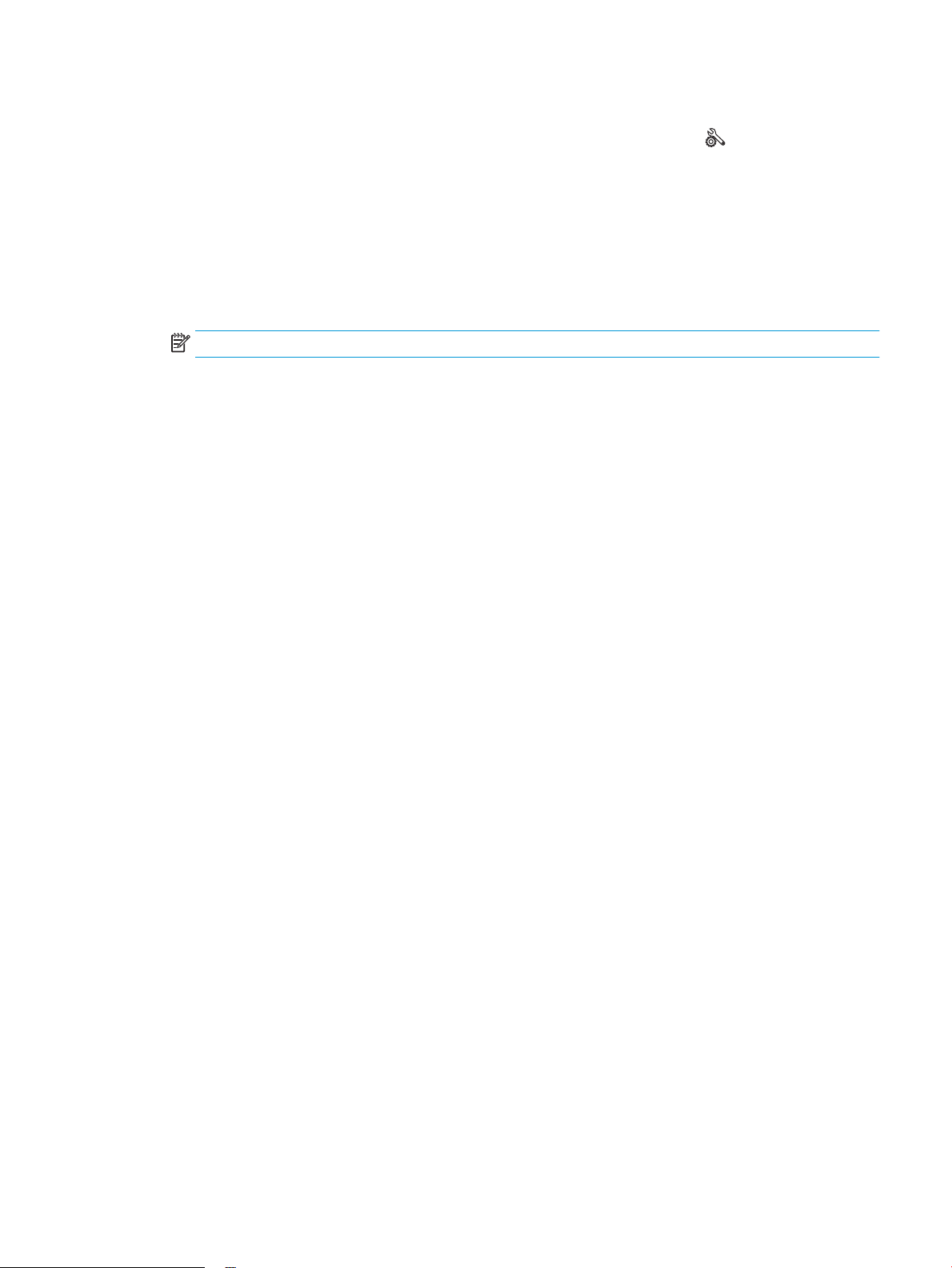
Dotykový ovládací panel
1.
Na hlavní obrazovce ovládacího panelu produktu stiskněte tlačítko Nastavení .
2. Otevřete následující nabídky:
●
Nastavení systému
●
Nastavení úspory energie
●
Režim spánku/automatické vypnutí po
3. Vyberte čas pro zpoždění režimu Spánku/automatického vypnutí
POZNÁMKA: Výchozí hodnota je 15 minut.
4. Produkt se automaticky probudí, pokud odešlete úlohu nebo se dotknete displeje na ovládacím panelu
produktu. Můžete vybrat, které události produkt probudí. Otevřete následující nabídky:
●
Nastavení systému
●
Nastavení úspory energie
●
Události pro probuzení / automatické zapnutí
Chcete-li událost probuzení vypnout, vyberte událost a poté možnost Ne.
CSWW Úsporné nastavení 67
Page 78
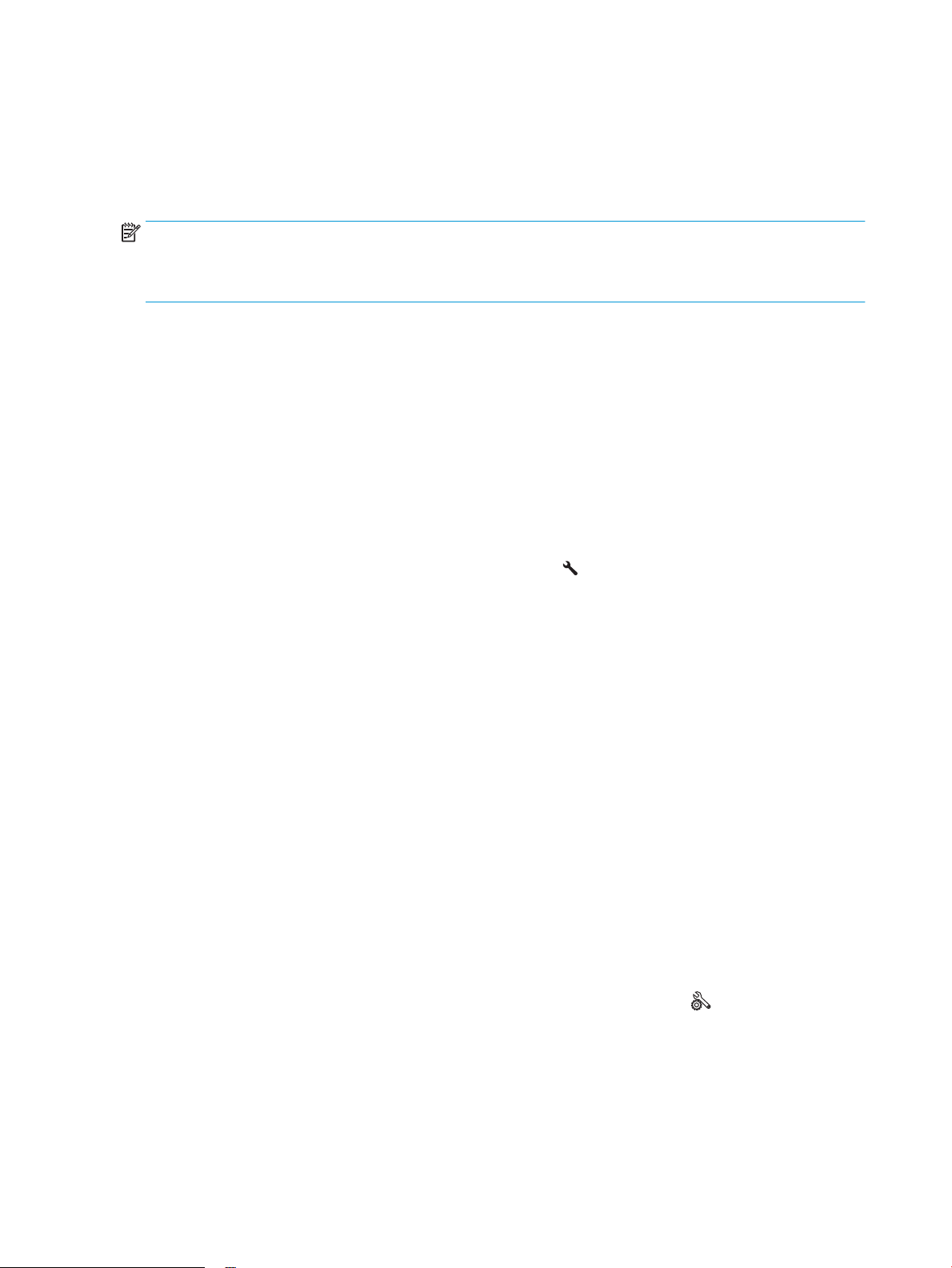
Na ovládacím panelu produktu se zobrazí zpráva Dochází kazeta nebo Kazeta je téměř prázdná
Na ovládacím panelu produktu se zobrazí zpráva Dochází kazeta nebo Kazeta je téměř prázdná a produkt
netiskne.
POZNÁMKA: Varování a kontrolky týkající se stavu toneru poskytují pouze odhady za účelem plánování.
Pokud se rozsvítí kontrolka zobrazující malé množství toneru, zvažte přípravu náhradní tiskové kazety,
abyste se vyhnuli možným zdržením tisku. Kazety je třeba vyměnit až v případě, že kvalita tisku začne být
nepřijatelná.
Jakmile tonerová kazeta HP dosáhne velmi nízké úrovně, skončí pro ni platnost záruky HP Premium
Protection Warranty.
Můžete změnit způsob reakce produktu při nízké úrovni spotřebního materiálu. Při instalaci nové tonerové
kazety není tato nastavení nutné znovu měnit.
Povolení nebo zakázání nastavení Velmi nízká úroveň
Výchozí nastavení můžete kdykoli povolit nebo zakázat a není nutné je znovu povolovat po instalaci nové
tonerové kazety.
Ovládací panel zařízení LCD
1. Na ovládacím panelu zařízení stiskněte tlačítko Nastavení .
2. Otevřete následující nabídky:
●
Nastavení systému
●
Nastavení spotřebního materiálu
●
Černá tisková kazeta
●
Nastavení při velmi nízké úrovni
3. Vyberte jednu z dostupných možností a poté stiskněte tlačítko OK.
●
Volbou možnosti Zastavit lze produkt nastavit tak, aby přestal tisknout až do výměny tonerové
kazety.
●
Volbou možnosti Výzva lze produkt nastavit tak, aby přestal tisknout a zobrazil výzvu k výměně
tonerové kazety. Výzvu můžete potvrdit a pokračovat v tisku.
●
Pokud vyberete možnost Pokračovat, produkt vás upozorní, že je tonerová kazeta téměř prázdná,
ale tisk bude pokračovat.
Dotykový ovládací panel
1.
Na hlavní obrazovce ovládacího panelu produktu stiskněte tlačítko Nastavení .
2. Otevřete následující nabídky:
●
Nastavení systému
●
Nastavení spotřebního materiálu
68 Kapitola 7 Správa produktu CSWW
Page 79
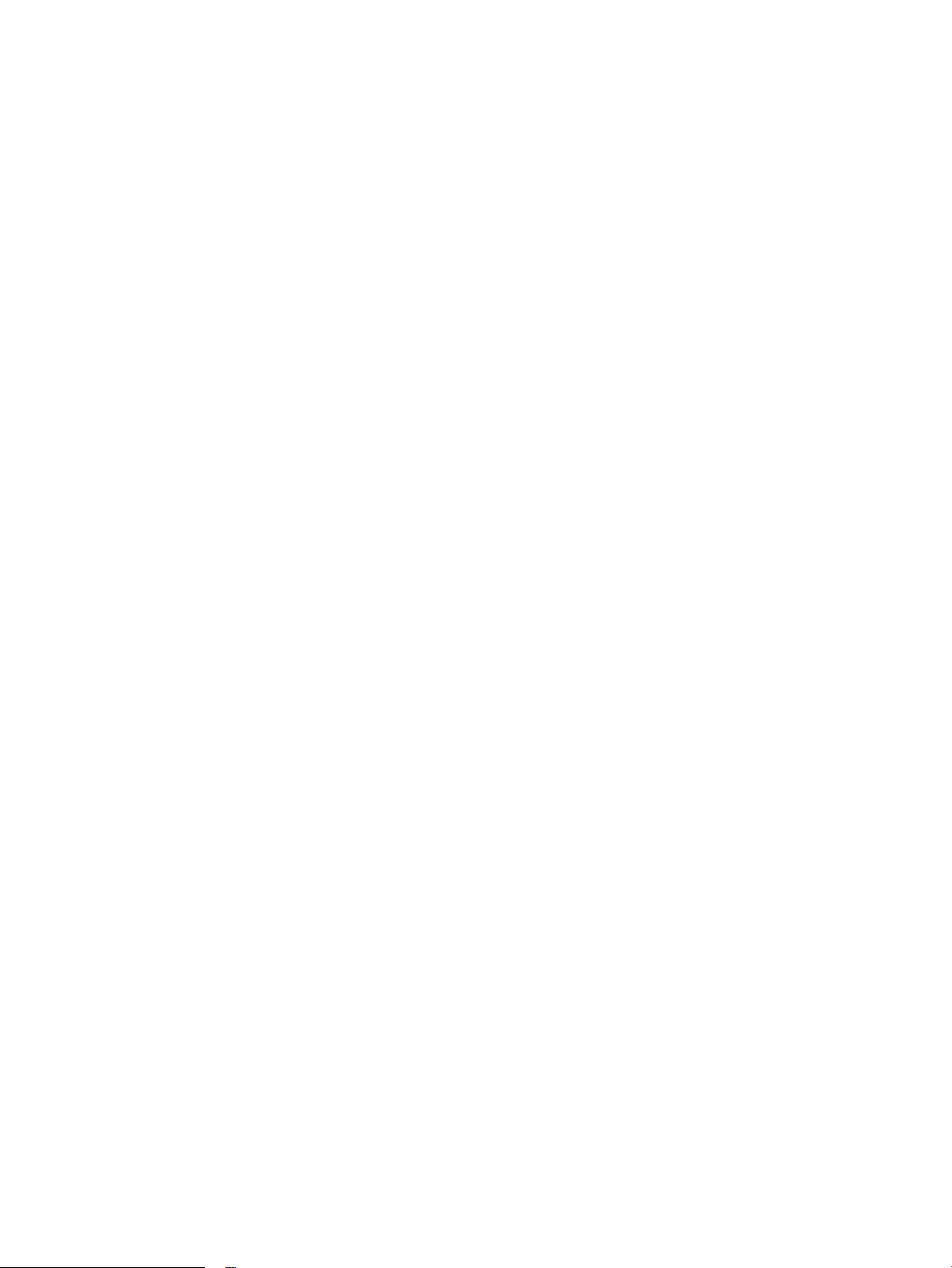
●
Černá tisková kazeta
●
Nastavení při velmi nízké úrovni
3. Vyberte jednu z následujících možností:
●
Volbou možnosti Zastavit lze produkt nastavit tak, aby přestal tisknout až do výměny tonerové
kazety.
●
Volbou možnosti Výzva lze produkt nastavit tak, aby přestal tisknout a zobrazil výzvu k výměně
tonerové kazety. Výzvu můžete potvrdit a pokračovat v tisku.
●
Pokud vyberete možnost Pokračovat, produkt vás upozorní, že je tonerová kazeta téměř prázdná,
ale tisk bude pokračovat.
U modelů s faxem existuje při nastavení produktu na možnost Zastavit určité riziko, že se faxy nebudou
tisknout ani po instalaci nové kazety v případě, že produkt přijímá více faxů, než se při zastavení vejde do
paměti.
U modelů s faxem existuje při nastavení produktu na možnost Výzva určité riziko, že se faxy nebudou
tisknout ani po instalaci nové kazety v případě, že produkt přijímá více faxů, než se vejde do paměti, když
produkt čeká na potvrzení výzvy.
Jakmile se zobrazí zpráva Velmi nízká úroveň hladiny inkoustu tonerové kazety HP, skončí u ní platnost
záruky HP Premium Protection Warranty. Vady tisku a selhání tonerové kazety HP, k nimž dojde při použití
funkce Pokračovat v režimu velmi nízké úrovně kazety, nejsou považovány za závady materiálu a zpracování
ve smyslu prohlášení o záruce na tiskové kazety HP.
CSWW Na ovládacím panelu produktu se zobrazí zpráva Dochází kazeta nebo Kazeta je téměř prázdná 69
Page 80

Výměna tonerových kazet
Když se blíží konec životnosti tonerové kazety, budete vyzváni k objednání náhradní kazety. V tisku můžete
pokračovat se stávající kazetou, dokud rozložení toneru poskytuje přijatelnou kvalitu tisku.
1. Zvedněte soupravu skeneru.
2. Otevřete horní kryt.
3. Vyjměte tiskovou kazetu.
70 Kapitola 7 Správa produktu CSWW
Page 81

4. Vyjměte novou tonerovou kazetu z obalu. Použitou tonerovou
kazetu vložte do obalu pro recyklaci.
5. Uchopte tonerovou kazetu na obou stranách a rozprostřete
toner opatrným nakláněním tonerové kazety ze strany na
stranu.
UPOZORNĚNÍ: Nedotýkejte se závěrky nebo povrchu válce.
6. Ohněte úchytku na levé straně kazety, dokud se neodlomí.
Zatáhněte za úchytku a odstraňte z kazety celou pásku.
Úchytku a pásku vložte do krabice od tonerové kazety pro
odeslání k recyklaci.
CSWW Výměna tonerových kazet 71
Page 82

7. Vyrovnejte tonerovou kazetu s drážkami uvnitř produktu
a zasuňte ji, dokud se pevně neusadí.
8. Zavřete horní kryt.
9. Položte soupravu skeneru.
72 Kapitola 7 Správa produktu CSWW
Page 83

8 Řešení problémů
●
Systém nápovědy na ovládacím panelu (pouze modely s dotykovou obrazovkou)
●
Interpretace významu indikátorů ovládacího panelu (pouze model LED)
●
Tisk informačních stránek
●
Obnovení výchozích nastavení z výroby
●
Řešení potíží s podáváním nebo uvíznutím papíru
●
Odstranění médií uvízlých ve vstupním zásobníku
●
Odstranění uvíznutého papíru v oblasti tonerové kazety
●
Odstranění uvíznutí ve výstupní přihrádce
●
Odstranění uvíznutí papíru v podavači dokumentů
●
Zlepšení kvality tisku
●
Zlepšení kvality kopírování a skenování
●
Zlepšení kvality faxového obrázku
●
Řešení potíží s kabelovou sítí
●
Řešení potíží s bezdrátovou sítí
●
Řešení problémů faxu
Chcete-li získat kompletní podporu společnosti HP pro produkt, přejděte na adresu: www.hp.com/support/
ljMFPM125series, www.hp.com/support/ljMFPM126series, www.hp.com/support/ljMFPM127series, nebo
www.hp.com/support/ljMFPM128series
●
Řešení problémů
●
Stažení aktualizací softwaru
●
Účast ve fórech podpory
●
Vyhledání informací o záruce a předpisech
Celosvětovou podporu a další produkty společnosti HP lze vyhledat i na webu www.hp.com/support.
CSWW 73
Page 84

Systém nápovědy na ovládacím panelu (pouze modely s dotykovou obrazovkou)
Produkt obsahuje integrovaný systém nápovědy, který vysvětluje použití každé obrazovky. Systém nápovědy
otevřete stisknutím tlačítka nápovědy v pravém horním rohu obrazovky.
Na některých obrazovkách nápověda otevře globální nabídku, v níž lze hledat konkrétní témata. Strukturou
nabídky lze procházet stisknutím tlačítek v nabídce.
Některé obrazovky nápovědy obsahují animace, které vás provedou postupy, jako je například odstranění
uvíznutého papíru.
Na obrazovkách obsahujících nastavení jednotlivých úloh otevře nápověda téma, které vysvětluje možnosti
pro danou obrazovku.
Pokud produkt signalizuje chybu nebo varování, stisknutím tlačítka Nápověda můžete zobrazit zprávu
s popisem problému. Zpráva obsahuje i pokyny, které pomohou při řešení problému.
74 Kapitola 8 Řešení problémů CSWW
Page 85

Interpretace významu indikátorů ovládacího panelu (pouze model LED)
Pokud produkt vyžaduje pozornost, zobrazí se na displeji ovládacího panelu kód chyby.
Tabulka 8-1 Legenda k indikátoru stavu
Symbol pro nesvítící indikátor
Symbol pro svítící indikátor
Symbol pro blikající indikátor
Tabulka 8-2 Význam indikátorů na ovládacím panelu
Stav indikátoru Kód chyby Stav produktu Akce
Žádné indikátory nesvítí. Produkt je vypnut nebo
v režimu úspory energie.
Indikátory Připraveno a Pozor
blikají.
Indikátor Připraveno svítí. Produkt je ve stavu Připraveno. Není vyžadován žádný zásah.
Indikátory stavu cyklují během
inicializace formátoru nebo
v době, kdy produkt
zpracovává čisticí stránku.
Stisknutím tlačítka napájení
produkt zapněte.
Není vyžadován žádný zásah.
Počkejte na dokončení
inicializace. Po dokončení
inicializace by produkt měl
přejít do stavu Připraveno.
Zařízení je připraveno přijmout
tiskovou úlohu.
Indikátor Připraveno bliká. Produkt přijímá nebo
zpracovává data.
Není vyžadován žádný zásah.
Produkt přijímá nebo
zpracovává tiskovou úlohu.
CSWW Interpretace významu indikátorů ovládacího panelu (pouze model LED) 75
Page 86

Tabulka 8-2 Význam indikátorů na ovládacím panelu (pokračování)
Stav indikátoru Kód chyby Stav produktu Akce
Indikátor Pozor bliká. E0 Došlo k zaseknutí papíru
E1 Vstupní zásobník je prázdný. Vložte médium do zásobníku.
E2 Otevřená dvířka. Zkontrolujte, zda jsou dvířka
E4 Velmi nízká úroveň toneru
E5 Velmi nízká úroveň toneru
H0 Produkt je v režimu ručního
H1 Produkt zpracovává úlohu
Indikátory upozornění a toneru
blikají.
E3 Tisková kazeta chybí nebo není
v produktu.
v kazetě.
v kazetě.
zakládání.
v režimu oboustranného
ručního tisku.
nainstalována správně.
Odstraňte uvíznutí.
tiskové kazety úplně zavřená.
Vyměňte tonerovou kazetu
nebo pokračujte stisknutím
tlačítka Spustit kopírování.
Vyměňte tonerovou kazetu.
Do vstupního zásobníku vložte
správný typ a velikost papíru.
Pokračujte stisknutím tlačítka
Spustit kopírování.
Do vstupního zásobníku vložte
papír a tiskněte na druhou
stranu. Pokračujte stisknutím
tlačítka Spustit kopírování.
Nainstalujte tiskovou kazetu.
Indikátor toneru svítí. Tisková kazeta dosáhla konce
odhadované životnosti. Jakmile
spotřební materiál dosáhne
tohoto stavu, skončí u něj
platnost záruky HP Premium
Protection Warranty.
Indikátory Pozor a Připraveno
svítí.
E6
E7
E8
E9
V produktu došlo ke
kritické chybě, z níž se nemůže
zotavit.
Pokud nedojde ke snížení
kvality tisku na nepřijatelnou
úroveň, není nutné v tuto chvíli
vyměnit tiskovou kazetu.
1. Vypněte produkt nebo jej
odpojte od elektrické sítě.
2. Počkejte 30 sekund a pak
produkt zapněte nebo
k produktu znovu připojte
napájecí kabel.
3. Počkejte na dokončení
inicializace produktu.
Pokud problém trvá,
kontaktuje středisko péče
o zákazníky společnosti HP.
76 Kapitola 8 Řešení problémů CSWW
Page 87

Tisk informačních stránek
Informační stránky jsou uloženy v paměti zařízení. Tyto stránky napomáhají při zjišťování chyb zařízení
a jejich řešení.
Konfigurační stránka
Na konfigurační stránce je uvedeno aktuální nastavení produktu a jeho vlastnosti. Obsahuje také zprávu
o stavu tiskárny. Chcete-li konfigurační stránku vytisknout, postupujte takto:
Ovládací panel s LED displejem
1. Na ovládacím panelu produktu stiskněte a 10 sekund podržte tlačítko Storno .
2. Uvolněte tlačítko Storno .
Ovládací panel s LCD displejem
1. Na ovládacím panelu produktu stiskněte tlačítko Nastavení .
2. Rozbalte nabídku Reports (Sestavy).
3. Pomocí kláves se šipkami vyberte možnost Config Report (Sestava konfigurace) a stisknutím tlačítka
OK spusťte tisk sestavy.
Dotykový ovládací panel
1. Na hlavní obrazovce ovládacího panelu produktu stiskněte tlačítko Nastavení .
2. Klepěnete na nabídku Sestavy.
3. Stiskněte tlačítko Sestava konfigurace.
Stránka stavu spotřebního materiálu
Ovládací panel s LED displejem
1. Na ovládacím panelu produktu stiskněte a 10 sekund podržte tlačítko Storno .
2. Uvolněte tlačítko Storno .
Stránka stavu spotřebního materiálu se vytiskne po konfigurační stránce.
Ovládací panel s LCD displejem
1. Na ovládacím panelu zařízení stiskněte tlačítko Nastavení .
2. Otevřete následující nabídky:
●
Hlášení
●
Stav spotř.mat.
3. Pomocí tlačítek se šipkami vyberte položku Tisk stránky spotřebního materiálu a stiskněte tlačítko
OK.
CSWW Tisk informačních stránek 77
Page 88

Dotykový ovládací panel
1. Na hlavní obrazovce ovládacího panelu produktu stiskněte tlačítko Spotřební materiál .
2. Stisknutím tlačítka Hlášení vytiskněte stránku stavu spotřebního materiálu.
78 Kapitola 8 Řešení problémů CSWW
Page 89

Obnovení výchozích nastavení z výroby
Obnovením výchozích nastavení od výrobce dojde ke změně všech nastavení produktu a sítě na výrobní
nastavení. Nevynuluje se tím počet stránek, velikost zásobníku ani jazyk. Výchozí nastavení produktu
obnovíte podle následujících pokynů.
UPOZORNĚNÍ: Po obnovení výchozích nastavení z výroby jsou všechna nastavení vrácena zpět na výchozí
hodnoty nastavené výrobcem a také se odstraní veškeré stránky uložené v paměti.
Ovládací panel s LCD displejem
1. Na ovládacím panelu produktu stiskněte tlačítko Nastavení .
2. Otevřete nabídku Service (Služby).
3. Vyberte možnost Restore Defaults (Obnovit výchozí hodnoty) a poté stiskněte tlačítko OK.
Zařízení se automaticky restartuje.
Dotykový ovládací panel
1.
Na hlavní obrazovce ovládacího panelu produktu stiskněte tlačítko Nastavení .
2. Klepněte na nabídku Service (Služby).
3. Vyberte možnost Restore Defaults (Obnovit výchozí hodnoty) a poté stiskněte tlačítko OK.
Zařízení se automaticky restartuje.
CSWW Obnovení výchozích nastavení z výroby 79
Page 90
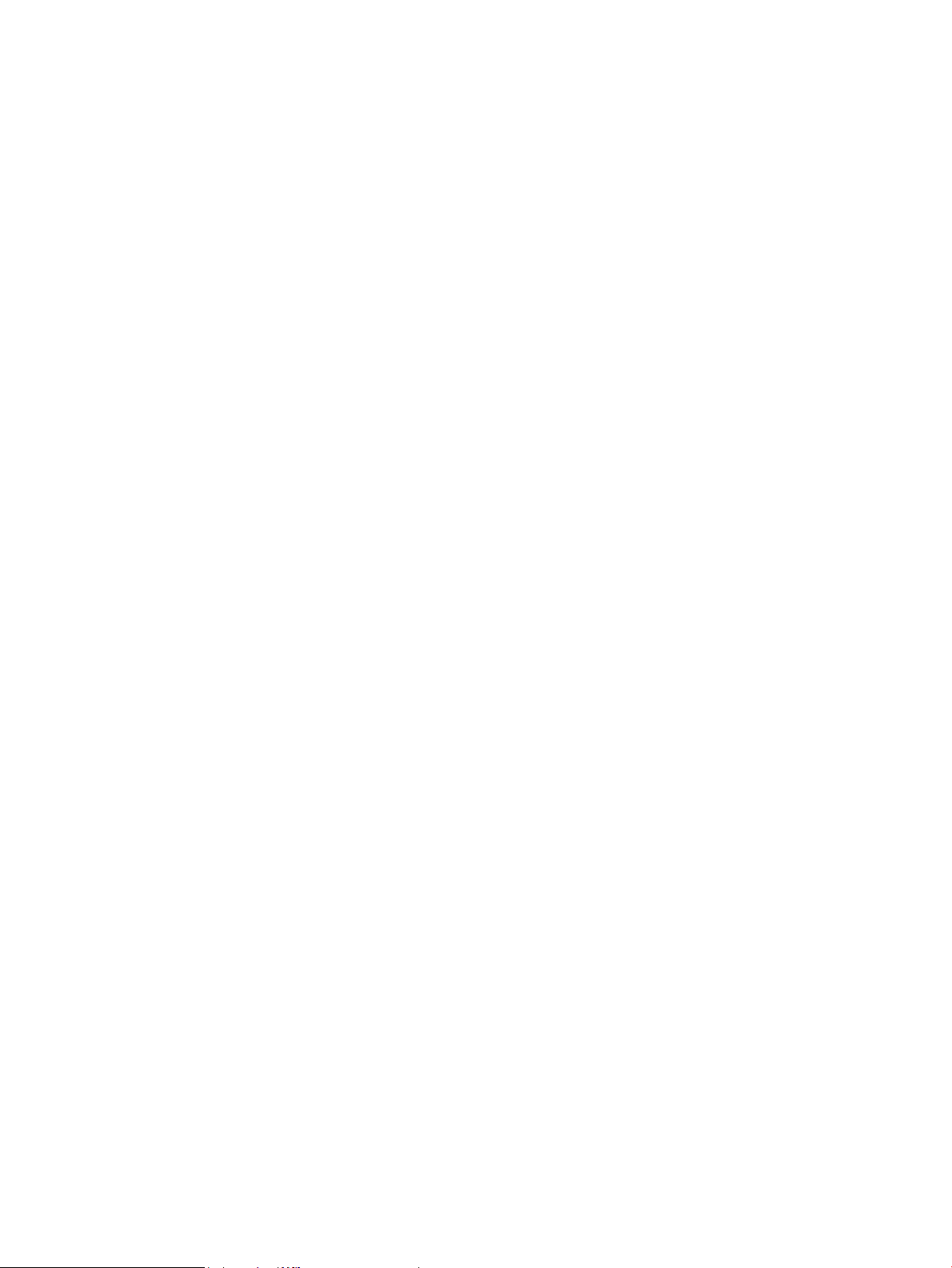
Řešení potíží s podáváním nebo uvíznutím papíru
Pokud se u produktu opakovaně vyskytují problémy s podáváním nebo uvíznutím papíru, použijte následující
informace ke snížení frekvence takových stavů.
Produkt nepodává papír
Pokud produkt nepodává papír ze zásobníku, vyzkoušejte následující řešení.
1. Otevřete produkt a odstraňte veškeré uvízlé listy papíru.
2. Vložte zásobník se správným formátem papíru pro danou úlohu.
3. Ujistěte se, že je na ovládacím panelu produktu správně nastaven formát a typ papíru.
4. Ujistěte se, že jsou vodítka papíru v zásobníku správně nastavena pro daný formát papíru. Vodítka
nastavte podle odpovídající zarážky zásobníku.
5. Na ovládacím panelu zařízení ověřte, zda zařízení čeká na výzvu k ručnímu vložení papíru. Vložte papír
a pokračujte.
6. Podávací válec a oddělovací podložka mohou být znečištěny.
Produkt podává více listů papíru
Pokud produkt podává ze zásobníku více listů papíru, vyzkoušejte následující řešení.
1. Vyjměte stoh papíru ze zásobníku, ohněte jej, otočte o 180 stupňů a přetočte. Neprofukujte papír. Vraťte
stoh papíru do zásobníku.
2. Používejte pouze papír, který vyhovuje specifikacím stanoveným pro tento produkt společností HP.
3. Používejte papír, který není zvrásněný, zvlněný nebo poškozený. Je-li to nutné, použijte papír z jiné
hromádky.
4. Ověřte, zda není zásobník přeplněný. Pokud je, vyjměte ze zásobníku celý stoh papíru, vyrovnejte jej
a vraťte část papíru do zásobníku.
5. Ujistěte se, že jsou vodítka papíru v zásobníku správně nastavena pro daný formát papíru. Vodítka
nastavte podle odpovídající zarážky zásobníku.
6. Ujistěte se, že tiskové prostředí vyhovuje doporučeným specifikacím.
Časté nebo opakované uvíznutí papíru
Při řešení problémů s častým uvíznutím papíru proveďte následující kroky. Pokud první krok problém
nevyřeší, pokračujte k dalšímu až do vyřešení problému.
1. Pokud papír uvízl v produktu, vyjměte jej a vytiskněte pro test produktu konfigurační stránku.
2. Na ovládacím panelu produktu zkontrolujte, zda je zásobník nastaven na správný formát a typ papíru.
Podle potřeby upravte nastavení papíru.
3. Vypněte produkt, vyčkejte 30 sekund a znovu jej zapněte.
4. Pro odstranění nadbytečného toneru z vnitřních částí produktu vytiskněte čisticí stránku.
80 Kapitola 8 Řešení problémů CSWW
Page 91
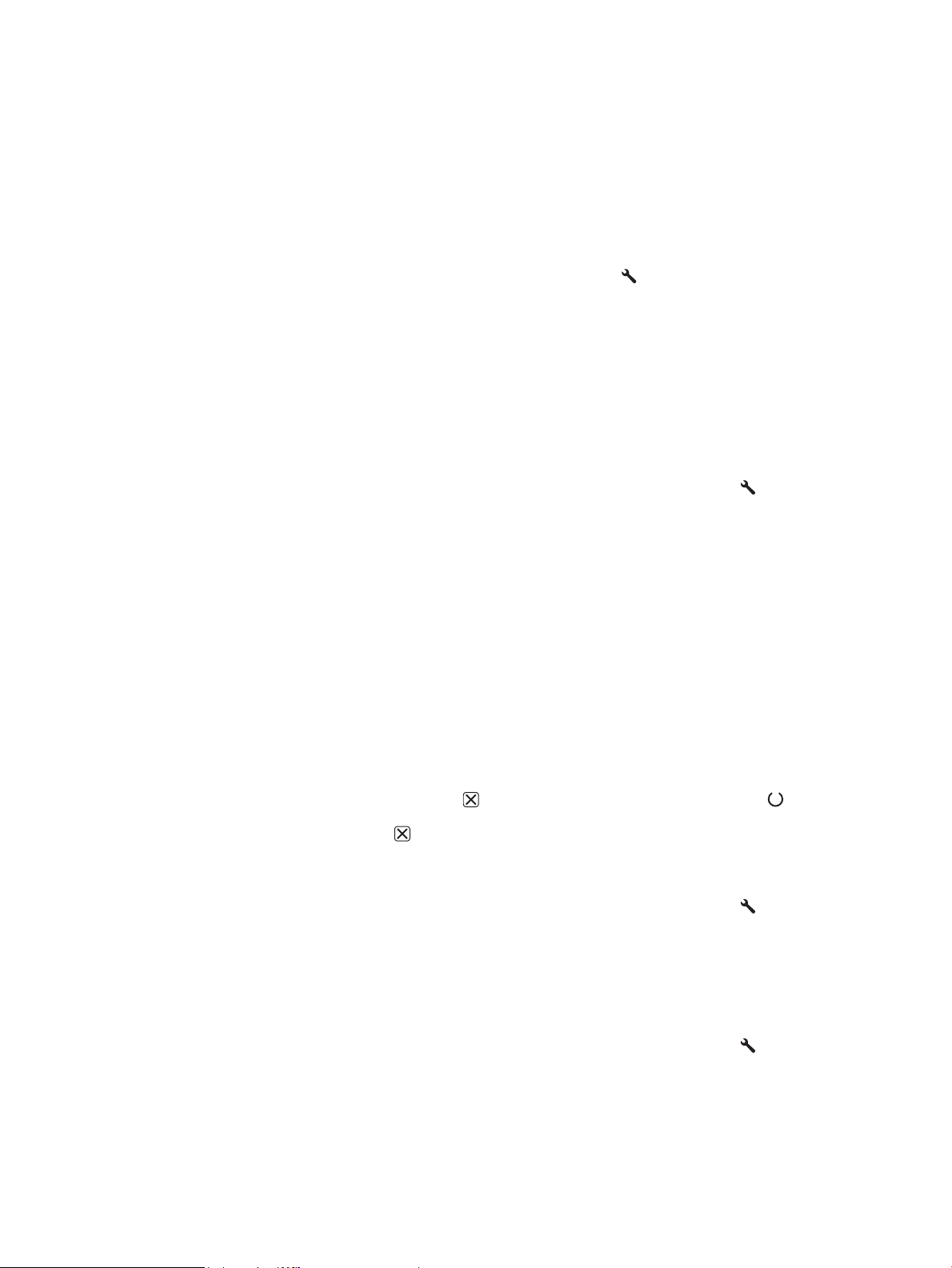
Ovládací panel s LED displejem
a. Klikněte na tlačítko Start a poté klikněte na položku Programy.
b. Klikněte na skupinu produktů HP a pak na položku HP Device Toolbox.
c. Na kartě Systems (Systémy) klikněte na položku Service (Služba).
Ovládací panel s LCD displejem
a. Na ovládacím panelu produktu stiskněte tlačítko Nastavení .
b. Otevřete nabídku Služby.
c. Pomocí tlačítek se šipkami vyberte možnost Režim čištění a stiskněte tlačítko OK.
Zařízení vytiskne první stranu a následně vás vyzve k odebrání stránky z výstupní přihrádky
a k jejímu vložení do zásobníku 1 se zachováním stejné orientace. Počkejte na dokončení procesu.
Vytištěnou stránku vyhoďte.
Dotykový ovládací panel
a. Na hlavní obrazovce ovládacího panelu produktu stiskněte tlačítko Nastavení .
b. Klepněte na nabídku Služby.
c. Stiskněte tlačítko Čisticí stránka.
d. Po zobrazení výzvy vložte obyčejný papír formátu Letter nebo A4.
e. Proces čištění spustíte stisknutím tlačítka OK.
Zařízení vytiskne první stranu a následně vás vyzve k odebrání stránky z výstupní přihrádky
a k jejímu vložení do zásobníku 1 se zachováním stejné orientace. Počkejte na dokončení procesu.
Vytištěnou stránku vyhoďte.
5. Vytiskněte konfigurační stránku a ověřte funkčnost produktu.
Ovládací panel s LED displejem
a. Stiskněte a podržte tlačítko Storno , dokud nezačne blikat indikátor Připraveno .
b. Uvolněte tlačítko Storno .
Ovládací panel s LCD displejem
a. Na hlavní obrazovce ovládacího panelu produktu stiskněte tlačítko Nastavení .
b. Klepěnete na nabídku Sestavy.
c. Stiskněte tlačítko Sestava konfigurace.
Dotykový ovládací panel
a. Na hlavní obrazovce ovládacího panelu produktu stiskněte tlačítko Nastavení .
b. Klepěnete na nabídku Sestavy.
c. Stiskněte tlačítko Sestava konfigurace.
CSWW Řešení potíží s podáváním nebo uvíznutím papíru 81
Page 92

Pokud žádný z těchto kroků problém nevyřeší, je možné, že je třeba provést servis produktu. Obraťte se na
zákaznickou podporu společnosti HP.
Zabránění uvíznutí papíru
Pomozte snížit počet uvíznutí papíru pomocí následujících řešení.
1. Používejte pouze papír, který vyhovuje specifikacím stanoveným pro tento produkt společností HP.
2. Používejte papír, který není zvrásněný, zvlněný nebo poškozený. Je-li to nutné, použijte papír z jiné
hromádky.
3. Nepoužívejte papír, na který se již tisklo nebo kopírovalo.
4. Ověřte, zda není zásobník přeplněný. Pokud je, vyjměte ze zásobníku celý stoh papíru, vyrovnejte jej
a vraťte část papíru do zásobníku.
5. Ujistěte se, že jsou vodítka papíru v zásobníku správně nastavena pro daný formát papíru. Nastavte
vodítka tak, aby se lehce dotýkala stohu papíru na obou stranách, aniž by jej ohýbala.
6. Dbejte na to, aby byl zásobník v produktu zcela vložený.
7. Pokud tisknete na těžký, vystupující nebo perforovaný papír, použijte ruční podavač a podávejte listy
jeden po druhém.
8. Ujistěte se, že zásobník je řádně nakonfigurován na odpovídající typ a formát papíru.
9. Ujistěte se, že tiskové prostředí vyhovuje doporučeným specifikacím.
82 Kapitola 8 Řešení problémů CSWW
Page 93

Odstranění médií uvízlých ve vstupním zásobníku
Na displeji ovládacího panelu se zobrazí zpráva Uvíznutí v zásobníku 1. Odstraňte uvíznutí a stiskněte
tlačítko [OK].
1. Ze vstupního zásobníku odstraňte veškerý uvolněný volný
papír.
2. Zvedněte soupravu skeneru.
3. Otevřete horní kryt.
CSWW Odstranění médií uvízlých ve vstupním zásobníku 83
Page 94

4. Vyjměte tiskovou kazetu.
5. Vyjměte uvízlý papír ze vstupního zásobníku. Uvíznutý papír
vytahujte oběma rukama, aby se neroztrhl.
6. Odeberte veškerý uvízlý papír z tonerové kazety.
84 Kapitola 8 Řešení problémů CSWW
Page 95

7. Znovu vložte tonerovou kazetu.
8. Zavřete horní kryt.
9. Položte soupravu skeneru.
CSWW Odstranění médií uvízlých ve vstupním zásobníku 85
Page 96

Odstranění uvíznutého papíru v oblasti tonerové kazety
Na displeji ovládacího panelu se zobrazí zpráva Uvíznutí v oblasti kazety.
1. Zvedněte soupravu skeneru.
2. Otevřete horní kryt.
3. Vyjměte tiskovou kazetu.
86 Kapitola 8 Řešení problémů CSWW
Page 97

4. Odeberte veškerý uvízlý papír z tonerové kazety. Uvíznutý
papír vytahujte oběma rukama, aby se neroztrhl.
5. Znovu vložte tonerovou kazetu.
CSWW Odstranění uvíznutého papíru v oblasti tonerové kazety 87
Page 98

6. Zavřete horní kryt.
7. Položte soupravu skeneru.
88 Kapitola 8 Řešení problémů CSWW
Page 99

Odstranění uvíznutí ve výstupní přihrádce
Na displeji ovládacího panelu se zobrazí zpráva Uvíznutí ve výstupní přihrádce.
1. Zvedněte soupravu skeneru.
2. Otevřete horní kryt.
3. Z výstupní přihrádky vyjměte všechny uvízlé papíry. Uvíznutý
papír vytahujte oběma rukama, aby se neroztrhl.
CSWW Odstranění uvíznutí ve výstupní přihrádce 89
Page 100

4. Vyjměte tiskovou kazetu.
5. Odeberte veškerý uvízlý papír z tonerové kazety.
6. Znovu vložte tonerovou kazetu.
90 Kapitola 8 Řešení problémů CSWW
